Page 1
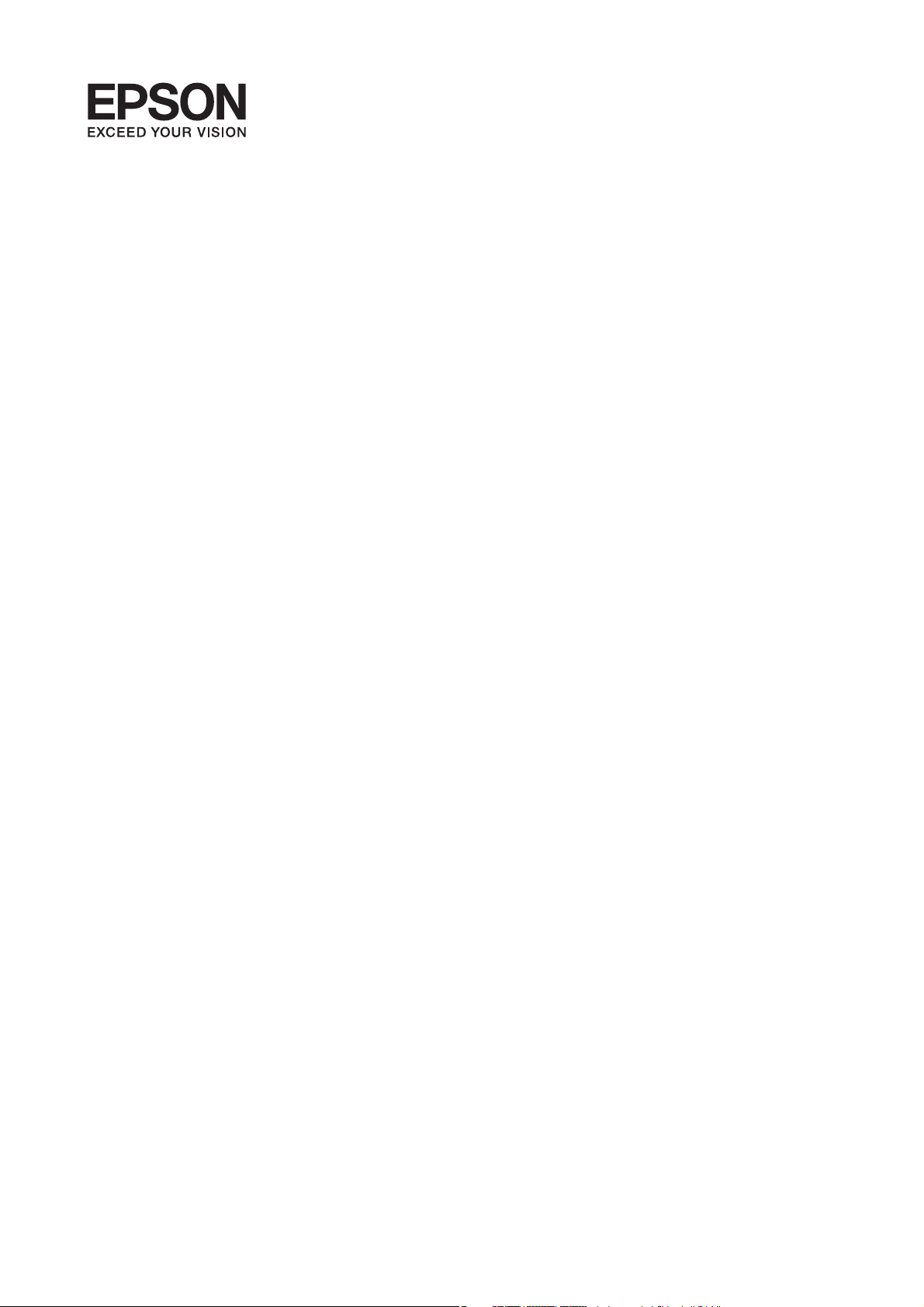
Guide d'utilisation
NPD5257-02 FR
Page 2
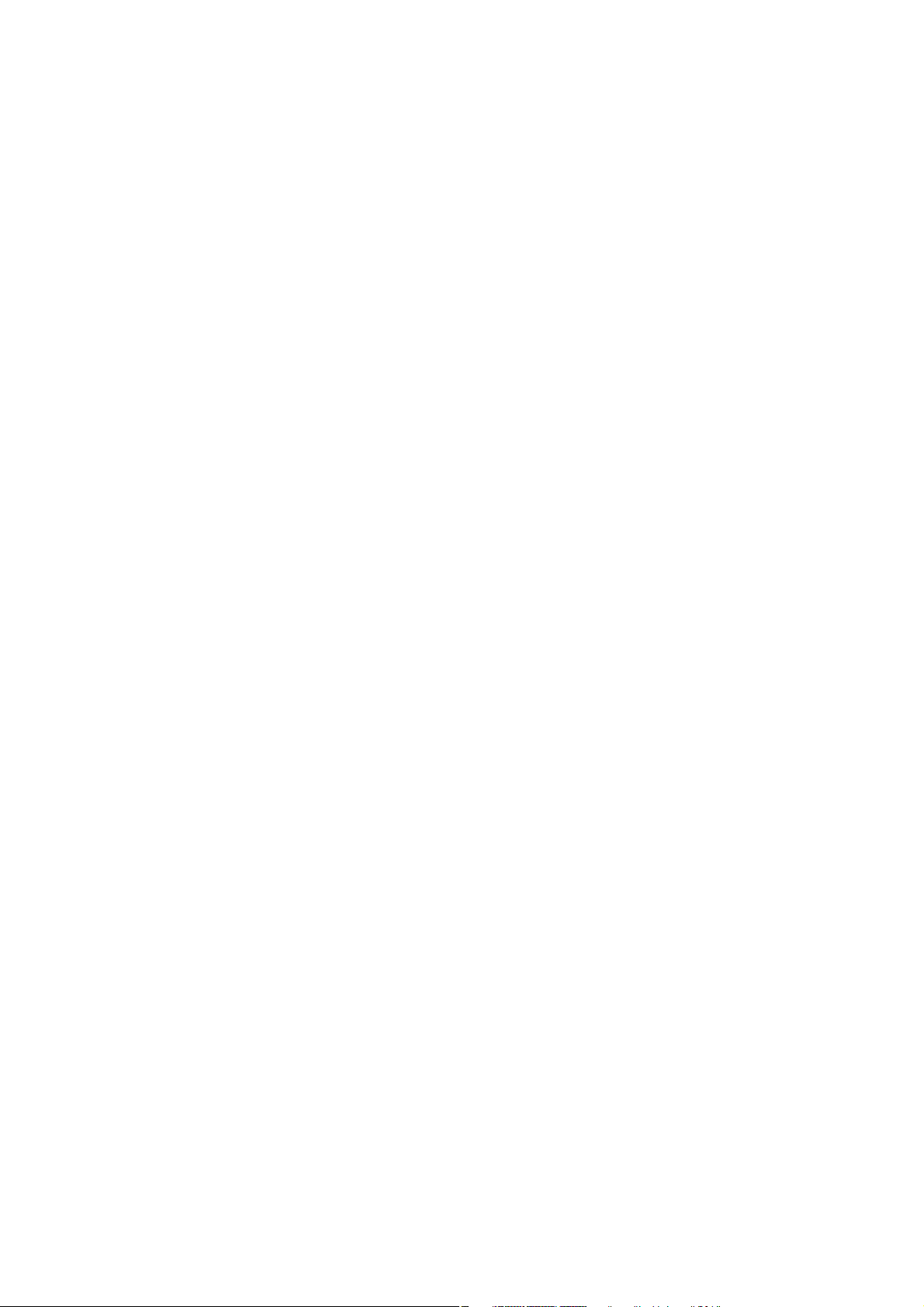
Guide d'utilisation
Copyright
Copyright
Aucune partie de ce manuel ne peut être reproduite, stockée dans un système documentaire ou transmise sous
quelque forme ou de quelque manière que ce soit, électronique, mécanique, par photocopie, enregistrement ou
autre, sans l'accord préalable écrit de Seiko Epson Corporation. Aucune responsabilité en matière de brevets ne
s'applique à l'utilisation des renseignements contenus dans le présent manuel. ou aux dommages pouvant résulter
d'une telle utilisation. Les informations contenues dans ce document sont conçues uniquement pour une
utilisation avec ce produit Epson. Epson n'est responsable d'aucune utilisation de ces informations pour
l'application à d'autres produits.
Ni Seiko Epson Corporation, ni ses liales ne peuvent être tenus pour responsables envers l'acheteur de ce produit
ou les tiers pour tous dommages, pertes, coûts et dépenses encourus par l'acheteur ou les tiers résultant d'un
accident, d'une utilisation abusive ou incorrecte de ce produit ou de modications, réparations ou altérations non
autorisées de ce produit, ou (à l'exception des États-Unis) de la non-conformité avec les instructions d'utilisation et
de maintenance.
Seiko Epson Corporation et ses liales ne pourront être tenues responsables des dommages ou problèmes survenus
par suite de l'utilisation de produits optionnels ou consommables autres que ceux désignés par Seiko Epson
Corporation comme étant des Produits d'origine Epson ou des Produits approuvés par Epson.
Seiko Epson Corporation ne pourra être tenue responsable des dommages résultant des interférences
électromagnétiques se produisant à la suite de l'utilisation de câbles d'interface autres que ceux désignés par Seiko
Epson Corporation comme étant des Produits approuvés par Epson.
© 2015 Seiko Epson Corporation. All rights reserved.
Le contenu de ce manuel et les caractéristiques de ce produit sont sujets à modication sans préavis.
2
Page 3
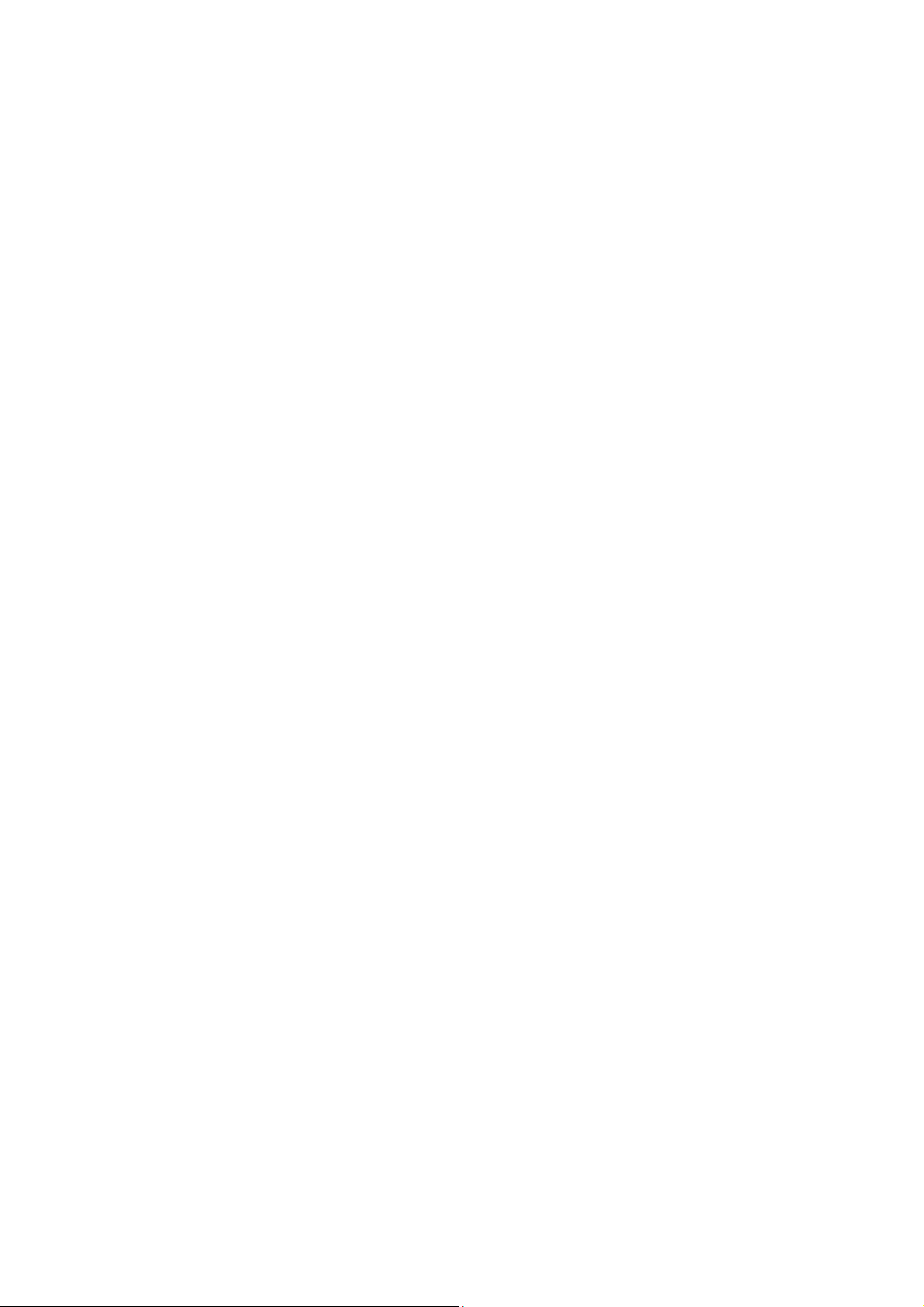
Guide d'utilisation
Marques commerciales
Marques commerciales
❏ EPSON® est une marque déposée et EPSON EXCEED YOUR VISION ou EXCEED YOUR VISION est une
marque commerciale de Seiko Epson Corporation.
❏ EPSON Scan
❏ libti
Copyright © 1988-1997 Sam Leer
Copyright © 1991-1997 Silicon Graphics, Inc.
Permission to use, copy, modify, distribute, and sell this soware and its documentation for any purpose is
hereby granted without fee, provided that (i) the above copyright notices and this permission notice appear in
all copies of the soware and related documentation, and (ii) the names of Sam Leer and Silicon Graphics
may not be used in any advertising or publicity relating to the soware without the specic, prior written
permission of Sam Leer and Silicon Graphics.
THE SOFTWARE IS PROVIDED "AS-IS" AND WITHOUT WARRANTY OF ANY KIND, EXPRESS,
IMPLIED OR OTHERWISE, INCLUDING WITHOUT LIMITATION, ANY WARRANTY OF
MERCHANTABILITY OR FITNESS FOR A PARTICULAR PURPOSE.
IN NO EVENT SHALL SAM LEFFLER OR SILICON GRAPHICS BE LIABLE FOR ANY SPECIAL,
INCIDENTAL, INDIRECT OR CONSEQUENTIAL DAMAGES OF ANY KIND, OR ANY DAMAGES
WHATSOEVER RESULTING FROM LOSS OF USE, DATA OR PROFITS, WHETHER OR NOT ADVISED
OF THE POSSIBILITY OF DAMAGE, AND ON ANY THEORY OF LIABILITY, ARISING OUT OF OR IN
CONNECTION WITH THE USE OR PERFORMANCE OF THIS SOFTWARE.
❏ Microso
❏ Apple, Macintosh, Mac OS, OS X, Bonjour, Safari, iPad, iPhone, iPod touch, and iTunes are trademarks of Apple
Inc., registered in the U.S. and other countries. AirPrint and the AirPrint logo are trademarks of Apple Inc.
soware
, Windows®, and Windows Vista® are registered trademarks of Microso Corporation.
®
is based in part on the work of the Independent JPEG Group.
❏ Google Cloud Print™, Chrome™, Chrome OS™, and Android™ are trademarks of Google Inc.
❏ Adobe, Adobe Reader, Acrobat, and Photoshop are trademarks of Adobe systems Incorporated, which may be
registered in certain jurisdictions.
❏ Monotype is a trademark of Monotype Imaging, Inc. registered in the United States Patent and Trademark
Oce and may be registered in certain jurisdictions.
❏ Albertus, Arial, and Times New Roman are trademarks of e Monotype Corporation.
❏ ITC Avant Garde, ITC Bookman, ITC Zapf-Chancery, and ITC Zapf Dingbats are trademarks of International
Typeface Corporation registered in the United States Patent and Trademark Oce and may be registered in
certain jurisdictions.
❏ Clarendon, Helvetica, New Century Schoolbook, Palatino, Times and Univers are registered trademarks of
Heidelberger Druckmaschinen AG, which may be registered in certain jurisdictions, exclusively licensed
through Linotype Library GmbH, a wholly owned subsidiary of Heidelberger Druckmaschinen AG.
❏ Wingdings is a registered trademark of
❏ Antique Olive is a registered trademark of Marcel Olive and may be registered in certain jurisdictions.
❏ Marigold is a trademark of AlphaOmega Typography.
❏ Coronet is a registered trademark of Ludlow Type Foundry.
❏ PCL is the registered trademark of Hewlett-Packard Company.
Microso
Corporation in the United States and other countries.
3
Page 4
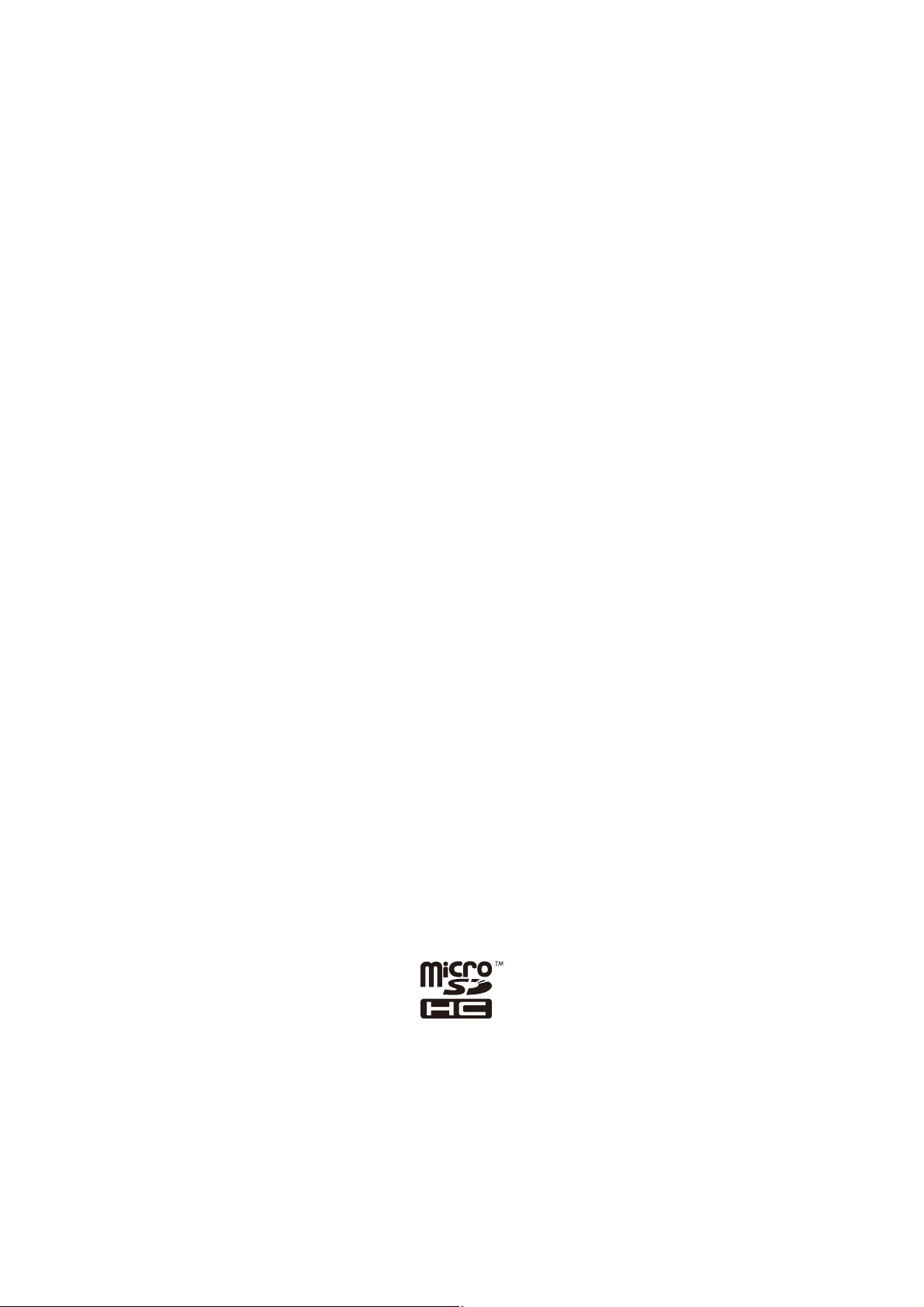
Guide d'utilisation
Marques commerciales
❏ Getopt
Copyright © 1987, 1993, 1994 e Regents of the University of California. All rights reserved.
Redistribution and use in source and binary forms, with or without modication, are permitted provided that
the following conditions are met:
1. Redistributions of source code must retain the above copyright notice, this list of conditions and the following
disclaimer.
2. Redistributions in binary form must reproduce the above copyright notice, this list of conditions and the
following disclaimer in the documentation and/or other materials provided with the distribution.
4. Neither the name of the University nor the names of its contributors may be used to endorse or promote
products derived from this soware without specic prior written permission.
THIS SOFTWARE IS PROVIDED BY THE REGENTS AND CONTRIBUTORS ''AS IS'' AND ANY EXPRESS
OR IMPLIED WARRANTIES, INCLUDING, BUT NOT LIMITED TO, THE IMPLIED WARRANTIES OF
MERCHANTABILITY AND FITNESS FOR A PARTICULAR PURPOSE ARE DISCLAIMED. IN NO EVENT
SHALL THE REGENTS OR CONTRIBUTORS BE LIABLE FOR ANY DIRECT, INDIRECT, INCIDENTAL,
SPECIAL, EXEMPLARY, OR CONSEQUENTIAL DAMAGES (INCLUDING, BUT NOT LIMITED TO,
PROCUREMENT OF SUBSTITUTE GOODS OR SERVICES; LOSS OF USE, DATA, OR PROFITS; OR
BUSINESS INTERRUPTION) HOWEVER CAUSED AND ON ANY THEORY OF LIABILITY, WHETHER IN
CONTRACT, STRICT LIABILITY, OR TORT (INCLUDING NEGLIGENCE OR OTHERWISE) ARISING IN
ANY WAY OUT OF THE USE OF THIS SOFTWARE, EVEN IF ADVISED OF THE POSSIBILITY OF SUCH
DAMAGE.
❏ Arcfour
is code illustrates a sample implementation of the Arcfour algorithm.
Copyright © April 29, 1997 Kalle Kaukonen. All Rights Reserved.
Redistribution and use in source and binary forms, with or without modication, are permitted provided that
this copyright notice and disclaimer are retained.
THIS SOFTWARE IS PROVIDED BY KALLE KAUKONEN AND CONTRIBUTORS ''AS IS'' AND ANY
EXPRESS OR IMPLIED WARRANTIES, INCLUDING, BUT NOT LIMITED TO, THE IMPLIED
WARRANTIES OF MERCHANTABILITY AND FITNESS FOR A PARTICULAR PURPOSE ARE
DISCLAIMED. IN NO EVENT SHALL KALLE KAUKONEN OR CONTRIBUTORS BE LIABLE FOR ANY
DIRECT, INDIRECT, INCIDENTAL, SPECIAL, EXEMPLARY, OR CONSEQUENTIAL DAMAGES
(INCLUDING, BUT NOT LIMITED TO, PROCUREMENT OF SUBSTITUTE GOODS OR SERVICES; LOSS
OF USE, DATA, OR PROFITS; OR BUSINESS INTERRUPTION) HOWEVER CAUSED AND ON ANY
THEORY OF LIABILITY, WHETHER IN CONTRACT, STRICT LIABILITY, OR TORT (INCLUDING
NEGLIGENCE OR OTHERWISE) ARISING IN ANY WAY OUT OF THE USE OF THIS SOFTWARE, EVEN
IF ADVISED OF THE POSSIBILITY OF SUCH DAMAGE.
❏ microSDHC Logo is a trademark of SD-3C, LLC.
Remarque : microSDHC est intégré au produit et ne peut pas être retiré.
❏ Intel® is a registered trademark of Intel Corporation.
❏ Avis général : les autres noms de produit utilisés dans ce manuel sont donnés uniquement à titre d'identication
et peuvent être des noms de marque de leur détenteur respectif. Epson dénie toute responsabilité vis-à-vis de ces
marques.
4
Page 5
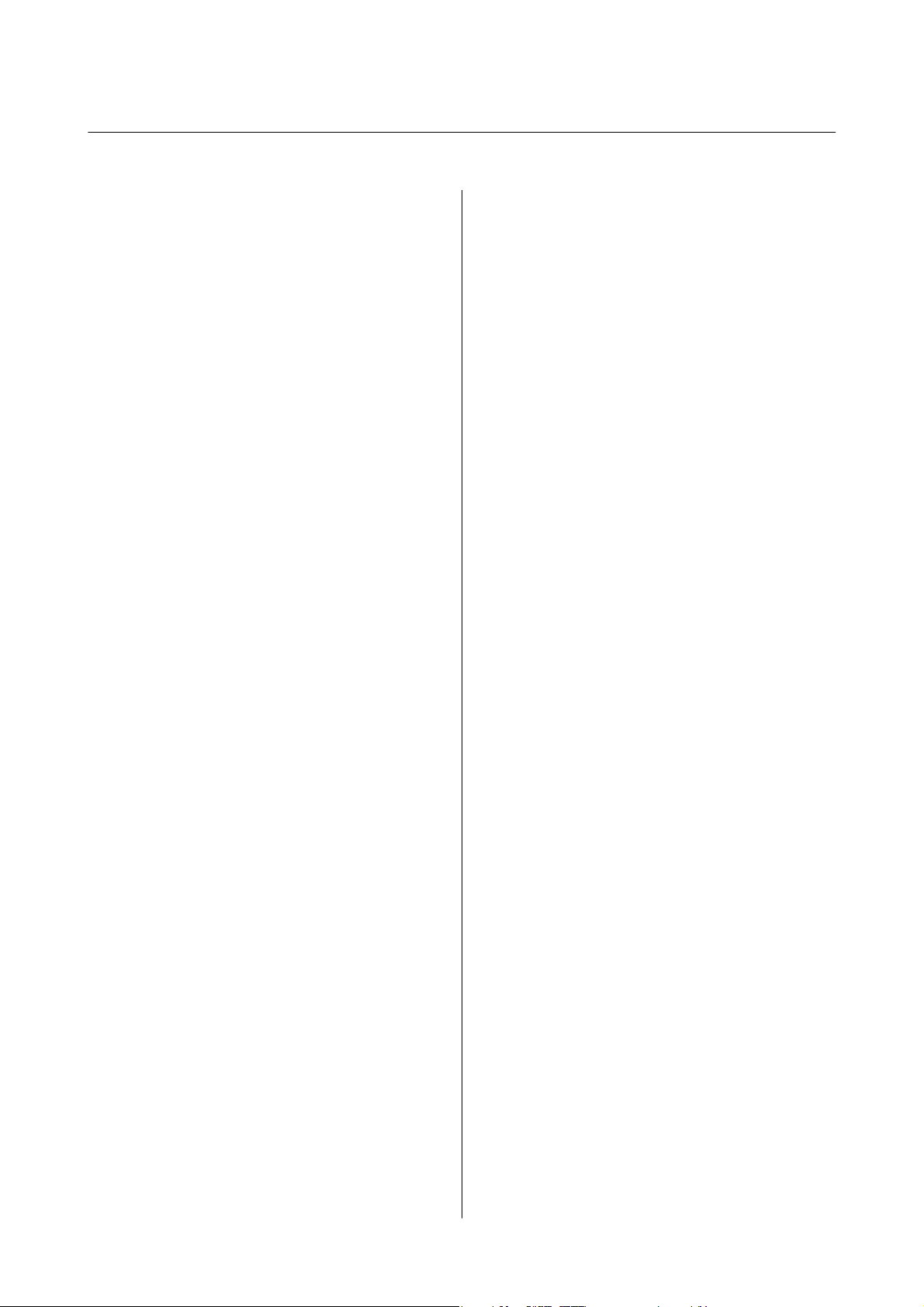
Guide d'utilisation
Table des matières
Table des matières
Copyright
Marques commerciales
À propos de ce manuel
Présentation des manuels.....................9
Repères et symboles.........................9
Descriptions utilisées dans ce manuel...........10
Références du système d'exploitation............10
Consignes importantes
Consignes de sécurité.......................11
Conseils et avertissements concernant
l'imprimante.............................12
Conseils et avertissements relatifs à la
conguration ou l'utilisation de l'imprimante. . . 12
Conseils et avertissements relatifs à
l'utilisation de l'imprimante avec une
connexion sans l....................... 14
Conseils et avertissements relatifs à
l'utilisation de l'écran tactile................14
Protection de vos informations personnelles. . . . . . 14
Administrator Settings (Réglages de
l'administrateur)
Verrouillage des paramètres de l'imprimante à
l'aide d'un mot de passe administrateur..........15
Déverrouillage des paramètres de l'imprimante. . . . 15
Restrictions des fonctionnalités utilisateur........15
Informations de base sur l'imprimante
Nom et fonction des pièces...................17
Panneau de commande..................... 21
Touches et voyants.......................21
Icônes
achées
Icônes
achées
l'écran LCD............................23
Options de menu..........................23
Mode Copie............................23
Mode Numériser........................25
Mode Fax............................. 27
Dispos mém........................... 28
Mode Conguration..................... 29
sur l'écran LCD.............21
sur le clavier logiciel de
Mode Contacts......................... 41
Mode Prédénition......................41
Menu État.............................41
Chargement du papier
Précautions de manipulation du papier..........42
Papiers disponibles et capacité................ 43
Liste des types de papier...................45
Chargement de papier dans le Bac papier........ 46
Chargement de papier dans l'Alim. papier arrière. . 48
Chargement de papier dans la Fente insertion
avant...................................50
Mise en place de documents originaux
Originaux disponibles pour le chargeur
automatique de documents...................52
Positionnement des originaux dans le chargeur
automatique de documents...................52
Positionnement des originaux sur la Vitre du
scanner.................................54
Gestion des contacts
Enregistrement de contacts...................56
Enregistrement de contacts groupés............57
Enregistrement et sauvegarde de contacts à
l'aide d'un ordinateur.......................57
Impression
Impression à partir du panneau de commande. . . . 58
Impression à partir d'un ordinateur.............58
L'authentication des utilisateurs dans le
pilote d'impression lorsque la restriction des
fonctionnalités utilisateur est activée
(uniquement pour Windows)...............59
Impression de base - Windows..............59
Impression de base - Mac OS X..............61
Impression recto verso....................63
Impression de plusieurs pages sur une seule
feuille................................65
Adaptation à la taille du papier..............66
Impression de plusieurs
(Windows uniquement)...................68
Impression d'une image sur plusieurs feuilles
pour créer une
uniquement)...........................69
ache
chiers
(pour Windows
ensemble
5
Page 6
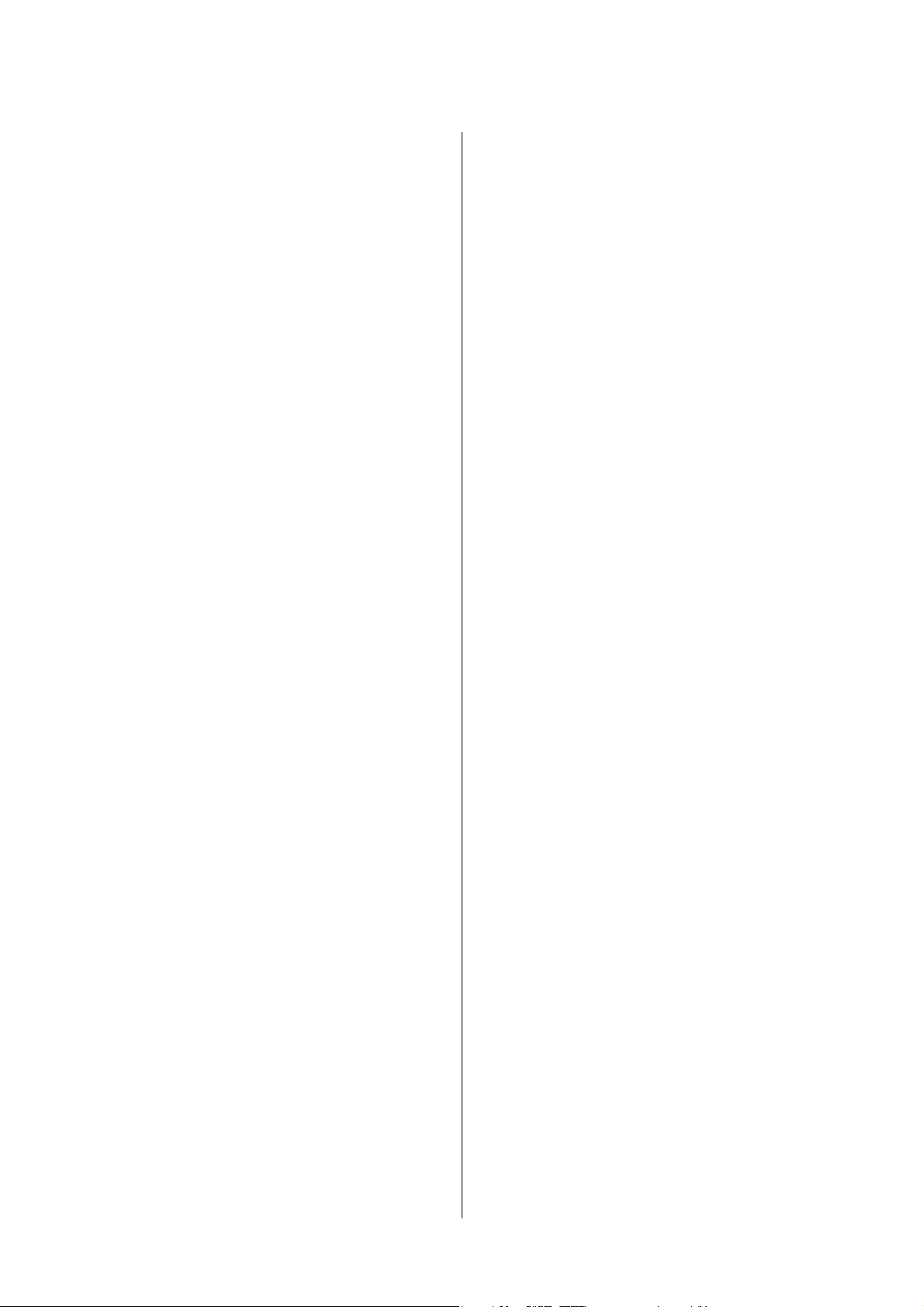
Guide d'utilisation
Table des matières
Impression à l'aide des fonctions avancées......75
Impression à l'aide d'un pilote d'impression
PostScript...............................78
Impression à l'aide d'un pilote d'impression
PostScript - Windows.....................78
Impression à l'aide d'un pilote d'impression
PostScript - Mac OS X....................80
Dénition d'éléments pour le pilote
d'impression PostScript................... 82
Impression depuis des dispositifs intelligents. . . . . . 82
Utilisation d'Epson iPrint..................82
Utilisation d'AirPrint.....................85
Annulation d'une impression.................85
Annulation de l'impression - Bouton
imprimante............................85
Annulation de l'impression - Menu État....... 86
Annulation d'une impression - Windows. . . . . . . 86
Annulation d'une impression - Mac OS X. . . . . . 86
Copie
Numérisation
Numérisation à l'aide du panneau de commande. . . 88
Numérisation vers un email................88
Numérisation vers un dossier réseau ou un
serveur FTP............................89
Numérisation vers un dispositif mémoire. . . . . . 90
Numérisation vers le Cloud................ 90
Numérisation à l'aide de Document Capture
Pro..................................90
Numérisation vers un ordinateur (WSD).......92
Numérisation à partir d'un ordinateur...........92
Authentication des utilisateurs lors de
l'utilisation du contrôle d'accès dans EPSON
Scan (uniquement pour Windows)...........92
Numérisation dans Mode bureautique.........93
Numérisation dans Mode professionnel. . . . . . . .94
Numérisation depuis des dispositifs intelligents. . . . 96
Numérisation par contact des dispositifs
intelligents avec Étiquette NFC..............97
Réception de télécopies.....................110
Dénition
Diverses manières de recevoir des fax. . . . . . . . 111
Enregistrement et transfert des fax reçus. . . . . . 113
Utilisation des autres fonctionnalités de fax. . . . . . 118
Impression d'un rapport de fax et d'une liste
de fax............................... 118
Paramétrage de la sécurité pour la fonction fax. 119
Vérication des tâches de fax..............120
du mode de réception............110
Remplacement des cartouches
d'encre et autres consommables
Vérication
du boîtier de maintenance.................. 123
Vérication du niveau des cartouches d'encre
et du boîtier de maintenance - Panneau de
commande............................123
Vérication du niveau des cartouches d'encre
et du boîtier de maintenance - Windows. . . . . . 123
Vérication du niveau d'encre restant et du
boîtier de maintenanceMac OS X........... 123
Codes des cartouches d'encre................124
Précautions de manipulation des cartouches. . . . . 124
Remplacement des cartouches d'encre. . . . . . . . . . 126
Code du boîtier de maintenance..............127
Précautions de manipulation du boîtier de
maintenance............................ 127
Remplacement d'un boîtier de maintenance. . . . . .128
Codes Rouleaux de maintenance..............129
Remplacement de Rouleaux de maintenance
dans Bac papier 1.........................130
Remplacement de Rouleaux de maintenance
dans Bacs papier 2 à 3......................133
Impression temporaire avec de l'encre noire. . . . . . 137
Impression temporaire avec de l'encre noire -
Windows.............................138
Impression temporaire avec de l'encre noire -
Mac OS X............................ 139
Préservation de l'encre noire lorsque son niveau
est faible (uniquement pour Windows).........140
du niveau des cartouches d'encre et
Té lé co pi e
Conguration d'un fax......................99
Connexion à une ligne téléphonique..........99
Dénition des paramètres fax de base........102
Envoi de télécopies........................104
Opérations de base d'envoi de fax...........104
Diverses manières d'envoyer des fax. . . . . . . . . 107
Amélioration de la qualité
d'impression et de numérisation
Vérication
Vérication et nettoyage de la tête
d'impression - Panneau de
Vérication et nettoyage de la tête
d'impression - Windows..................142
6
et nettoyage de la tête d'impression. . . 141
conguration
......141
Page 7
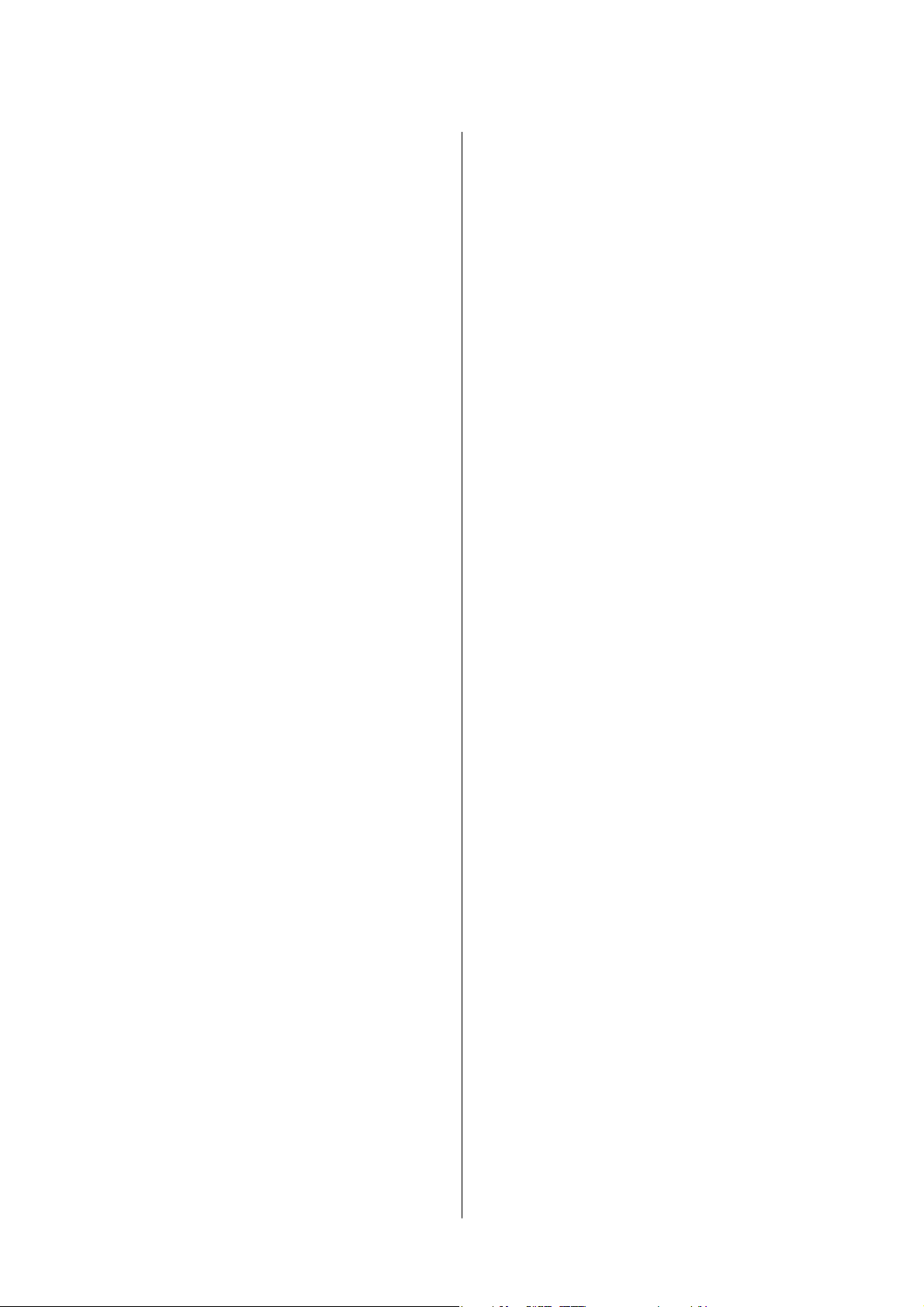
Guide d'utilisation
Table des matières
Vérication et nettoyage de la tête
d'impression - Mac OS X................. 142
Alignement de la tête d'impression............ 143
Amélioration des stries horizontales...........144
Nettoyage du trajet du papier................ 144
Nettoyage du chargeur automatique de documents 145
Nettoyage de la Vitre du scanner..............148
Informations sur les applications et le
service réseau
Service Epson Connect.....................149
Web Cong.............................149
Exécution de Web Cong sur un navigateur
Web.................................150
Exécution de Web Cong sous Windows. . . . . . 150
Exécution de Web Cong sous Mac OS X. . . . . 151
Applications nécessaires....................151
Pilote de l'imprimante Windows............151
Pilote de l'imprimante Mac OS X............153
EPSON Scan (Pilote du scanner)............154
Document Capture Pro.................. 154
Pilote PC-FAX (pilote de fax)..............155
FAX Utility........................... 155
E-Web Print (uniquement pour Windows). . . . .156
EPSON Soware Updater.................156
EpsonNet Cong.......................156
Désinstallation des applications.............. 157
Désinstallation d'applications - Windows......157
Désinstallation d'applications - Mac OS X.....158
Installation des applications.................158
Installation d'un pilote d'impression PostScript. 159
Installation du pilote d'impression Epson
Universal (uniquement pour Windows). . . . . . . 162
Mise à jour des applications et du rmware. . . . . . 162
Résolution de problèmes
Vérication
Vérication des messages sur l'écran LCD. . . . . 164
Code d'erreur sur le Menu État.............165
Vérication de l'état de l'imprimante -
Windows.............................171
Vérication de l'état de l'imprimante -
Mac OS X............................ 171
Retrait de papier coincé....................171
Retrait de papier coincé du couvercle avant (A). 172
Retrait de papier coincé du Alim. papier
arrière (B1)........................... 172
de l'état de l'imprimante...........164
Retrait de papier coincé du Fente insertion
avant (B2)............................173
Retrait de papier coincé du Bac papier
(C1/C2/C3)...........................174
Retrait de papier coincé du Couvercle arrière
1 (D1) et du Couvercle arrière 2 (D2). . . . . . . . 175
Retrait de papier coincé du Couvercle arrière
(E)..................................176
Retrait de papier coincé dans le chargeur
automatique de documents (F).............177
Le papier n'est pas entraîné correctement. . . . . . . 179
Les documents originaux ne sont pas
entraînés dans le chargeur automatique de
documents............................181
Problèmes d'alimentation et du panneau de
conguration............................181
L'imprimante n'est pas mise sous tension. . . . . .181
L'imprimante n'est pas mise hors tension. . . . . . 181
L'écran LCD devient noir.................181
L'imprimante n'imprime pas.................181
Problèmes d'impression....................182
La qualité d'impression est médiocre. . . . . . . . . 182
La qualité de copie est mauvaise............ 184
Une image du verso du document original
apparaît sur l'image copiée................ 184
La position, la taille ou les marges de
l'impression sont incorrectes...............184
Le papier est taché ou éraé............... 185
Les caractères imprimés sont incorrects ou
déformés.............................186
L'image imprimée est inversée..............186
Le problème d'impression n'a pas pu être
résolu................................186
Autres problèmes d’impression...............186
L'impression est trop lente................ 186
L'impression ralentit fortement lors d'une
impression en continu................... 187
Problèmes du pilote d'impression PostScript. . . . . 187
L'imprimante n'imprime pas lors de
l'utilisation du pilote d'impression PostScript. . . 187
L'impression n'imprime pas correctement
lors de l'utilisation du pilote d'impression
PostScript............................188
La qualité de l'impression est mauvaise lors
de l'utilisation du pilote d'impression PostScript 188
L'impression est trop lente lors de l'utilisation
du pilote d'impression PostScript............188
Impossible de lancer la numérisation. . . . . . . . . . .188
Problèmes relatifs aux images numérisées. . . . . . . 189
La qualité de numérisation est mauvaise......189
Les caractères sont ous..................190
7
Page 8
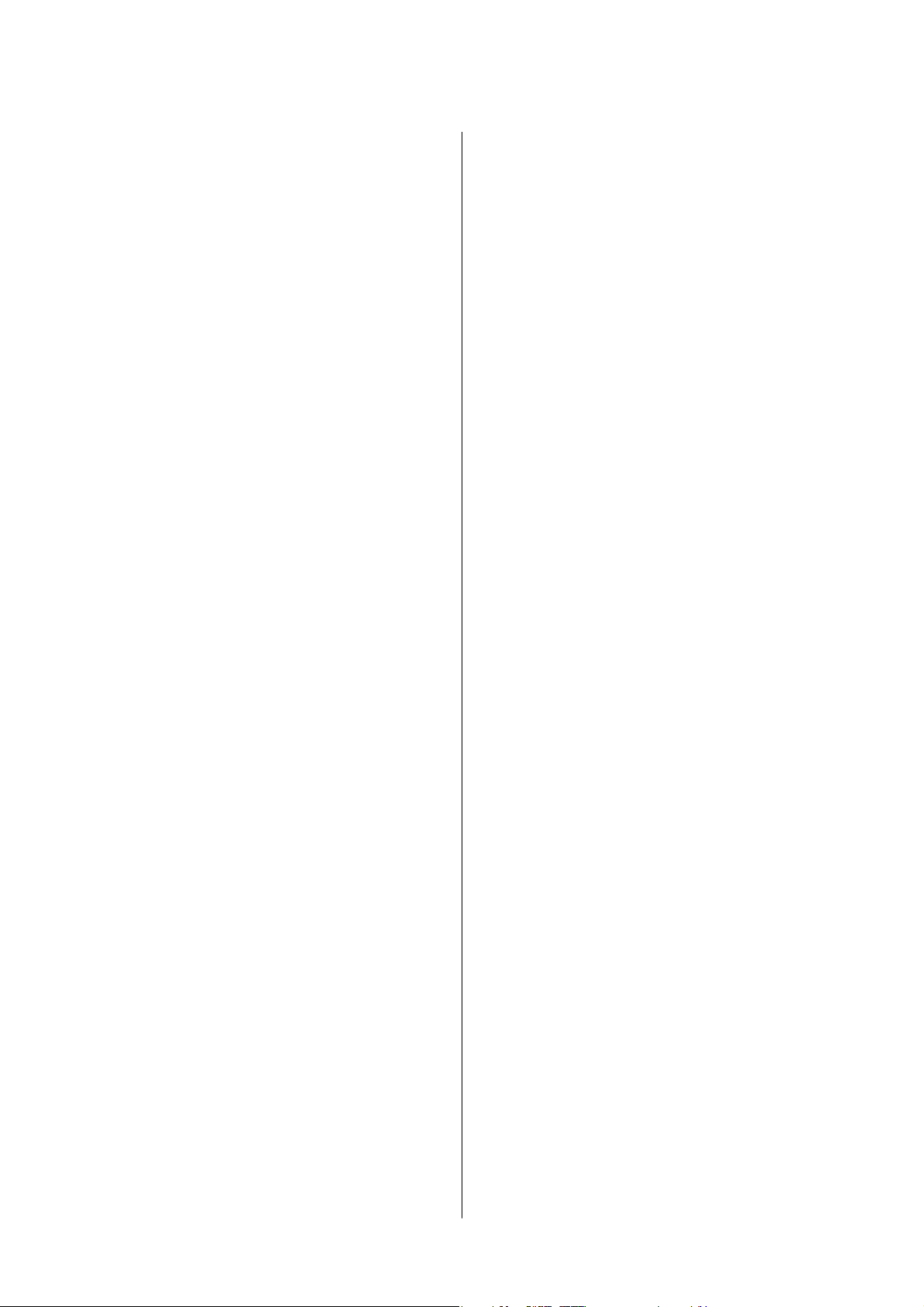
Guide d'utilisation
Table des matières
Une image du verso du document original
apparaît sur l'image numérisée.............190
Des motifs moirés (hachures croisées)
apparaissent sur l'image numérisée..........190
La zone ou le sens de numérisation est
incorrect(e)...........................191
Le problème d'image numérisée n'a pas pu
être résolu............................191
Autres problèmes de numérisation............ 192
L'aperçu des miniatures ne s'ache pas
correctement..........................192
La numérisation est trop lente..............192
Impossible d'envoyer l'image numérisée par
e-mail...............................192
La numérisation s'arrête en cas de
numérisation vers PDF/Multi-TIFF..........192
Problèmes lors de l'envoi ou de la réception de fax 192
Impossible d'envoyer/de recevoir un fax. . . . . . 192
Impossible d'envoyer des fax...............194
Impossible d'envoyer des fax à un destinataire
spécié.............................. 194
Impossible d'envoyer des fax à un moment
spécié.............................. 195
Impossible de recevoir des fax..............195
Une erreur de mémoire pleine survient. . . . . . . 195
La qualité des fax envoyés est mauvaise. . . . . . . 196
Les fax sont envoyés à la mauvaise taille. . . . . . .196
La qualité des fax reçus est mauvaise.........196
Les fax reçus ne sont pas imprimés..........197
Autres problèmes relatifs aux fax..............197
Impossible de passer des appels sur le
téléphone connecté......................197
Le répondeur ne prend pas en charge les
appels vocaux..........................197
Le numéro de fax de l'expéditeur ne s'ache
pas sur les fax reçus ou le numéro est erroné. . . 197
Impossible de transférer des documents reçus
vers des adresses e-mail.................. 198
Autres problèmes.........................198
Electrocution légère lorsque l'on touche
l'imprimante.......................... 198
Les sons de fonctionnement sont très bruyants. .198
La date et l'heure sont incorrectes...........198
Le dispositif mémoire n'est pas reconnu. . . . . . .198
Impossible d'enregistrer des données sur un
dispositif mémoire......................199
Mot de passe oublié.....................199
L'application est bloquée par un pare-feu
(uniquement pour Windows)..............199
Annexe
Caractéristiques techniques................. 200
Spécications
Caractéristiques du scanner...............201
Caractéristiques de l'interface..............201
Caractéristiques du fax...................201
Spécications
Spécications
Protocole de sécurité.................... 203
Services tiers pris en charge............... 203
Caractéristiques des périphériques USB
externes..............................203
Caractéristiques des données prises en charge. . 204
Dimensions...........................204
Caractéristiques électriques............... 205
Caractéristiques environnementales. . . . . . . . . 206
Conguration requise....................206
Informations de la police...................206
Polices disponibles pour PostScript..........206
Polices disponibles pour PCL.............. 208
Liste des jeux de symboles................ 209
Informations réglementaires.................215
Normes et conformité....................215
Certication Blue Angel..................216
Restrictions relatives à la copie.............216
Économies d’énergie.......................216
Économies d'énergie - Panneau de
conguration
Transport de l'imprimante.................. 217
Installation des bacs optionnels...............218
Code de bac papier facultatif...............218
Installation des bacs papier optionnels........218
Accès à un dispositif USB externe depuis un
ordinateur..............................223
Restriction de l'accès à un dispositif USB
externe depuis un ordinateur.............. 224
Utiliser un serveur de messagerie............. 225
Conguration d'un serveur d'email..........225
Éléments de conguration du serveur de
messagerie............................226
Vérier
messagerie............................227
Où trouver de l'aide.......................227
Site Web du support technique.............227
Contacter l'assistance Epson...............228
de l'imprimante..............200
Wi-Fi.....................202
Ethernet...................202
..........................216
une connexion à un serveur de
8
Page 9
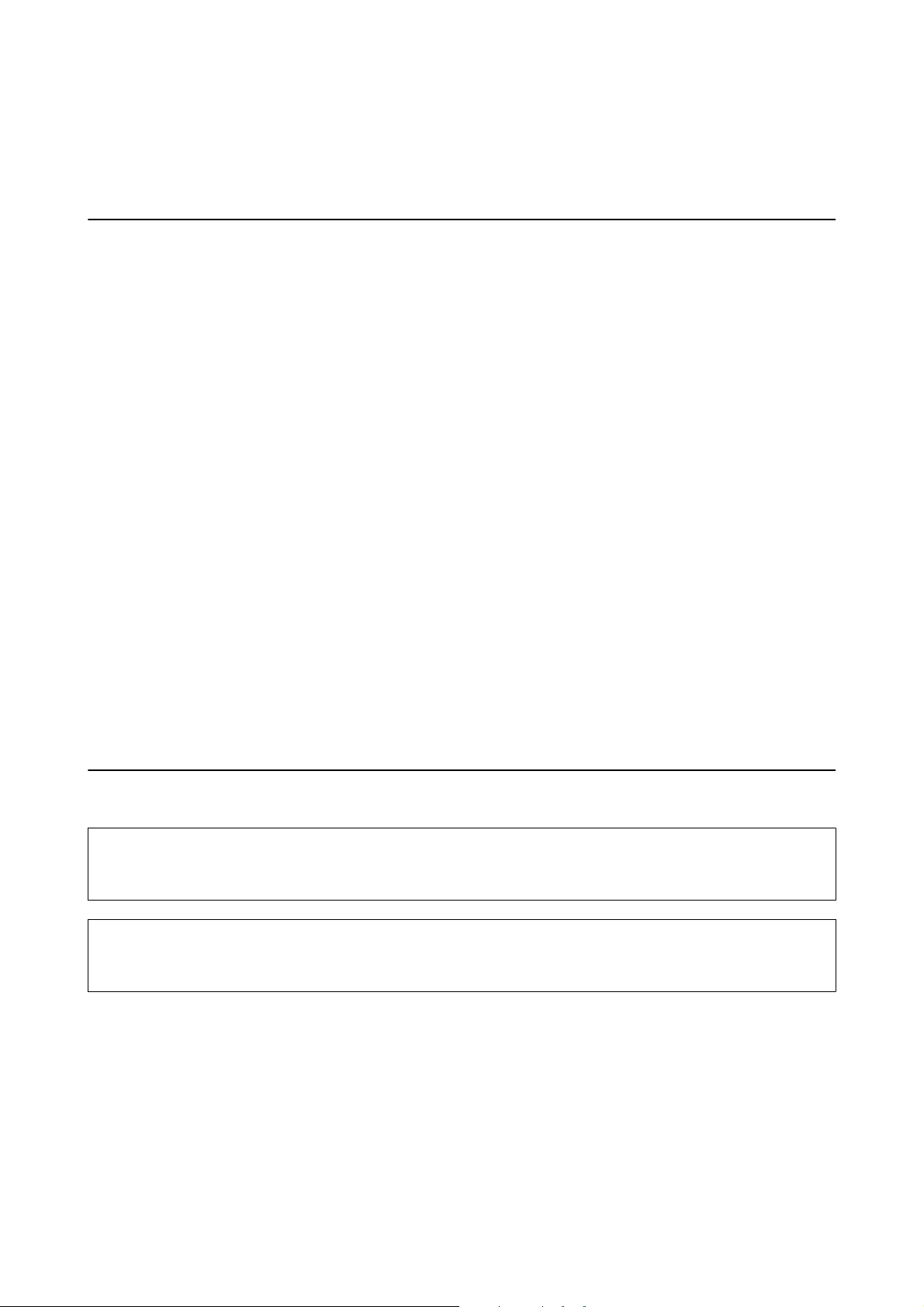
Guide d'utilisation
À propos de ce manuel
À propos de ce manuel
Présentation des manuels
Les versions les plus récentes des manuels suivants sont disponibles sur le site Web de support d'Epson.
http://www.epson.eu/Support (Europe)
http://support.epson.net/ (hors Europe)
❏ Consignes de sécurité importantes (manuel imprimé)
Fournit des consignes de sécurité pour une utilisation sûre de cette imprimante. Selon le modèle et votre région,
ce manuel peut ne pas être inclus.
❏ Démarrez ici (manuel imprimé)
Fournit des informations de
conguration
de l'imprimante et d'installation des logiciels
❏ Guide d'utilisation (manuel PDF)
Le présent manuel. Ce manuel contient des informations générales et des consignes d’utilisation de l’imprimante
et de dépannage.
❏ Guide réseau (manuel PDF)
Fournit des informations sur les paramètres réseau et la résolution de problèmes lors de l'utilisation de
l'imprimante sur un réseau.
❏ Guide de l'administrateur (manuel PDF)
Fournit aux administrateurs des informations relatives à la gestion et au paramétrage de l'imprimante.
En plus des manuels cités ci-dessus, vous pouvez consulter les diérents types d'aide disponibles à partir de
l'imprimante ou des applications Epson.
Repères et symboles
Attention:
!
Instructions à suivre à la lettre pour éviter des blessures corporelles.
Important:
c
Mises en garde à respecter pour éviter d'endommager votre équipement.
Remarque:
Fournis des informations complémentaires et de référence.
&
Informations connexes
Liens vers les sections correspondantes.
9
Page 10

Guide d'utilisation
À propos de ce manuel
Descriptions utilisées dans ce manuel
❏ Les captures d'écran du pilote de l'imprimante et les écrans d'EPSON Scan (pilote du scanner) proviennent de
Windows 8.1 ou Mac OS X v10.10.x. Le contenu aché sur les écrans dépend du modèle et de la situation.
❏ Les illustrations de l'imprimante utilisées dans ce manuel sont fournies à titre d'exemple seulement. Bien qu'il
puisse y avoir de légères diérences selon le modèle, la méthode de fonctionnement est identique.
❏ Certaines options de menu achées sur l'écran LCD varient selon le modèle et les paramètres.
Références du système d'exploitation
Windows
Dans ce manuel, les termes comme « Windows 8.1 », « Windows 8 », « Windows 7 », « Windows Vista », « Windows
XP », « Windows Server 2012 R2 », « Windows Server 2012 », « Windows Server 2008 R2 », « Windows Server
2008 », « Windows Server 2003 R2 » et « Windows Server 2003 » font référence aux systèmes d'exploitation
suivants. De plus, « Windows » est utilisé pour faire référence à toutes les versions.
❏ Système d'exploitation Microso
❏ Système d'exploitation Microso
❏ Système d'exploitation
❏ Système d'exploitation Microso
❏ Système d'exploitation Microso® Win dow s® XP
❏ Système d'exploitation Microso
❏ Système d'exploitation Microso
❏ Système d'exploitation Microso
❏ Système d'exploitation Microso
❏ Système d'exploitation Microso
❏ Système d'exploitation
❏ Système d'exploitation Microso
Mac OS X
Dans ce manuel, « Mac OS X v10.10.x » fait référence à OS X Yosemite, « Mac OS X v10.9.x » fait référence à OS X
Mavericks, et « Mac OS X v10.8.x » fait référence à OS X Mountain Lion. De plus, « Mac OS X » est utilisé pour
faire référence à « Mac OS X v10.10.x », « Mac OS X v10.9.x », « Mac OS X v10.8.x », « Mac OS X v10.7.x », et
« Mac OS X v10.6.8 ».
Microso
Microso
Win dow s® 8.1
®
Win dow s® 8
®
Win dow s® 7
®
Win dow s Vis ta
®
Win dow s® XP Professional x64 Edition
®
Win dow s S er v er® 2012 R2
®
Win dow s S er v er® 2012
®
Win dow s S er v er® 2008 R2
®
Win dow s S er v er® 2008
®
Win dow s S er v er® 2003 R2
®
Win dow s S er v er® 2003
®
®
10
Page 11
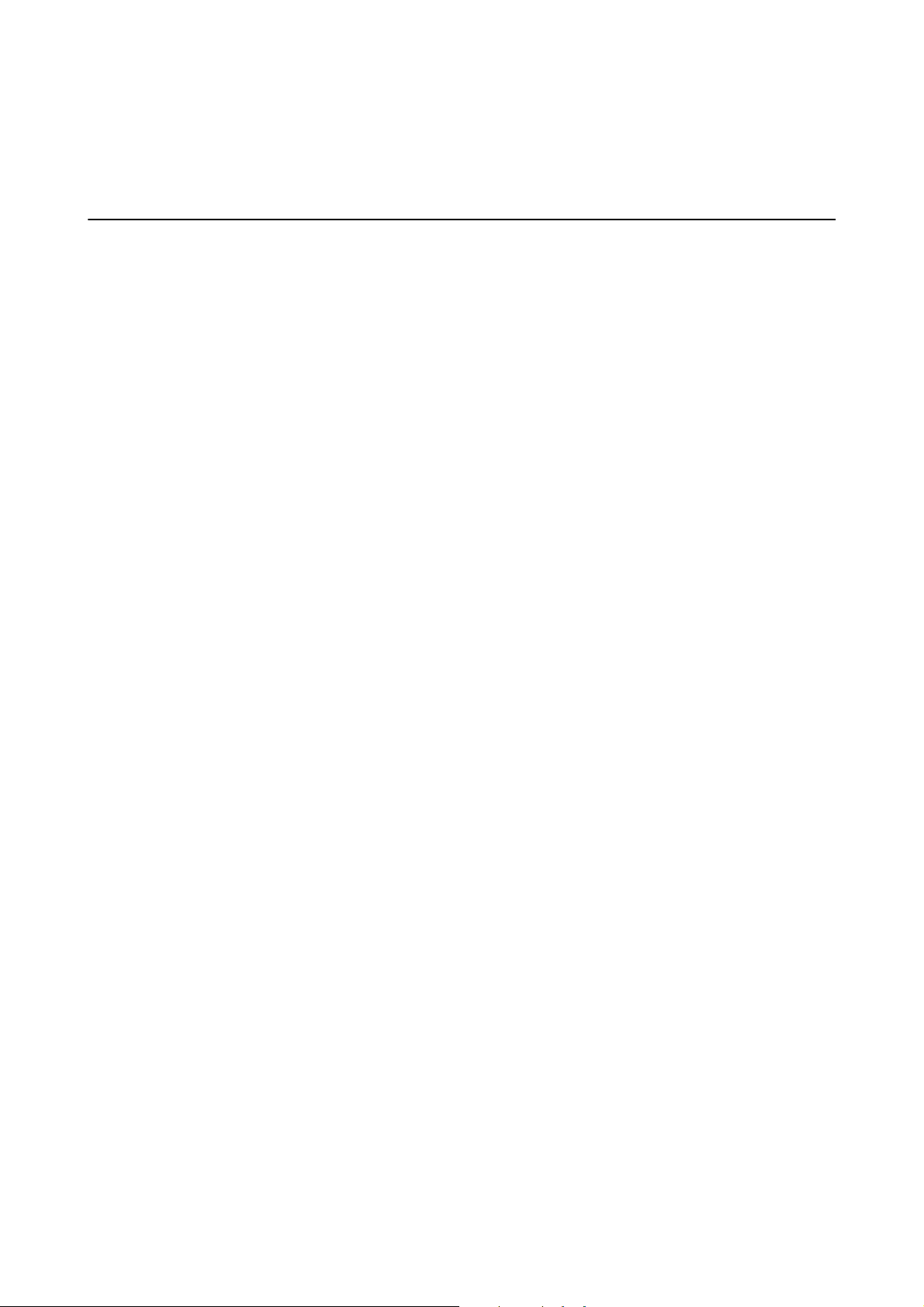
Guide d'utilisation
Consignes importantes
Consignes importantes
Consignes de sécurité
Veuillez lire et suivre l'intégralité des consignes indiquées dans cette section pour utiliser cette imprimante en toute
sécurité. Veillez à conserver ce manuel pour pouvoir le consulter ultérieurement. Veillez également à suivre les
avertissements et consignes indiqués sur l'imprimante.
❏ Utilisez uniquement le cordon d'alimentation fourni avec l'imprimante et ne l'utilisez avec aucun autre
équipement. L'utilisation d'autres cordons avec cette imprimante ou l'utilisation de ce cordon d'alimentation
avec un autre équipement pourrait vous exposer à des risques d'incendie ou d'électrocution.
❏ Veillez à ce que votre cordon d'alimentation soit conforme aux normes de sécurité locales applicables.
❏ Sauf indication contraire spécique dans les guides de l'imprimante, ne procédez jamais à des travaux de
démontage, de modication ou de réparation au niveau du cordon d'alimentation, de sa che, du module
imprimante, du module scanner ou des accessoires.
❏ Débranchez l'imprimante et faites appel à un technicien
Le cordon d'alimentation ou sa
tombée ou le boîtier a été endommagé, l'imprimante ne fonctionne pas normalement ou ses performances ont
changé de manière sensible. N'ajustez pas les commandes non traitées dans les instructions de fonctionnement.
❏ Placez l'imprimante à proximité d'une prise de courant permettant un débranchement facile du cordon
d'alimentation.
❏ Ne placez et ne rangez pas l'imprimante à l'extérieur, dans des lieux particulièrement sales ou poussiéreux, à
proximité de points d'eau ou de sources de chaleur, ou dans des lieux soumis à des chocs, des vibrations, des
températures élevées ou de l'humidité.
❏ Veillez à ne pas renverser de liquide sur l'imprimante et à ne pas la manipuler les mains mouillées.
❏ Maintenez l'imprimante à au moins 22 cm de distance des stimulateurs cardiaques. Les ondes radio générées
par l'imprimante peuvent aecter de manière négative le fonctionnement des stimulateurs cardiaques.
❏ Si l'écran LCD est endommagé, contactez votre revendeur. En cas de contact de la solution à base de cristaux
liquides avec vos mains, lavez-les soigneusement avec de l'eau et du savon. En cas de contact de la solution à
base de cristaux liquides avec vos yeux, rincez-les abondamment avec de l'eau. Si une gêne ou des problèmes de
vision subsistent après un nettoyage approfondi, consultez immédiatement un médecin.
❏ Évitez de téléphoner pendant un orage. Les éclairs pourraient provoquer un risque d'électrocution.
❏ Ne téléphonez pas pour signaler une fuite de gaz lorsque vous êtes à proximité de la fuite.
est endommagé, du liquide a coulé dans l'imprimante, l'imprimante est
che
qualié
dans les circonstances suivantes :
11
Page 12
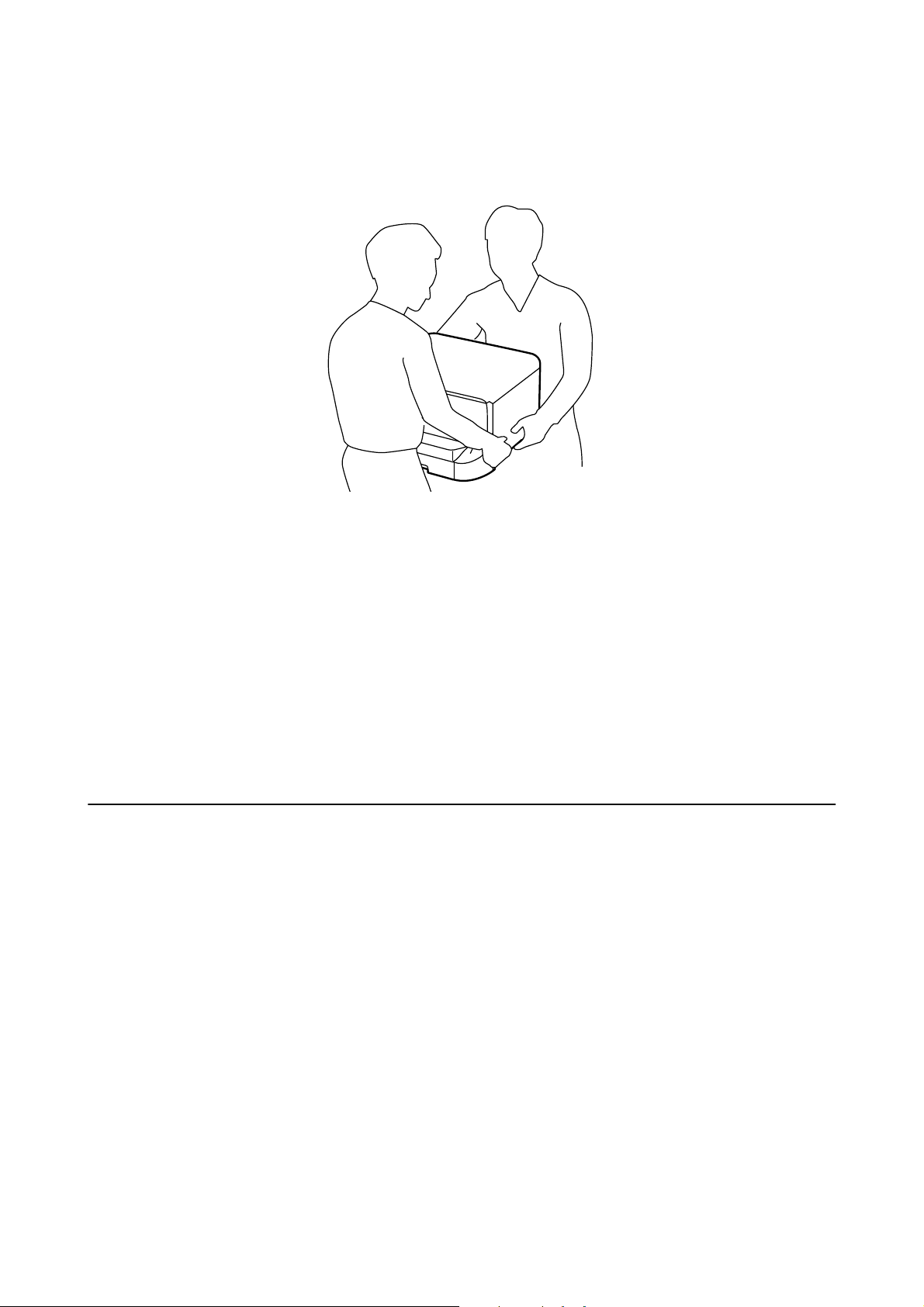
Guide d'utilisation
Consignes importantes
❏ L'imprimante est lourde et doit être soulevée ou transportée par au moins deux personnes. Pour soulever
l'imprimante, les deux personnes (au minimum) doivent adopter la position correcte illustrée ci-dessous.
❏ Manipulez les cartouches d'encre usagées avec précaution, le port d'alimentation en encre pouvant être
légèrement taché d'encre.
❏ En cas de contact de l'encre avec la peau, nettoyez énergiquement la région à l'eau et au savon.
❏ En cas de contact avec les yeux, rincez-les abondamment avec de l'eau. Si une gêne ou des problèmes de
vision subsistent après un nettoyage approfondi, consultez immédiatement un médecin.
❏ En cas de contact de l'encre avec l'intérieur de votre bouche, consultez un médecin dans les plus brefs délais.
❏ Ne démontez pas la cartouche d'encre ni la boîte de maintenance, car de l'encre pourrait être projetée dans vos
yeux ou sur votre peau.
❏ An d'éviter tout risque de fuite, ne secouez pas les cartouches d'encre trop vigoureusement.
❏ Conservez les cartouches et la boîte de maintenance hors de portée des enfants.
Conseils et avertissements concernant l'imprimante
Lisez et suivez ces consignes pour éviter d'endommager l'imprimante ou vos installations. Veillez à conserver ce
manuel pour pouvoir le consulter ultérieurement.
Conseils et avertissements relatifs à la conguration ou l'utilisation
de l'imprimante
❏ Veillez à ne pas obstruer ou recouvrir les ouvertures de l'imprimante.
❏ Utilisez uniquement le type de source d'alimentation électrique indiquée sur l'étiquette de l'imprimante.
❏ Évitez l'utilisation de prises de courant reliées au même circuit que les photocopieurs ou les systèmes de
climatisation qui sont fréquemment arrêtés et mis en marche.
❏ Évitez d'utiliser des prises de courant commandées par un interrupteur mural ou une temporisation
automatique.
❏ Placez l'ensemble du système informatique à l'écart des sources potentielles de parasites électromagnétiques
telles que les haut-parleurs ou les bases
des téléphones sans
xes
12
l.
Page 13
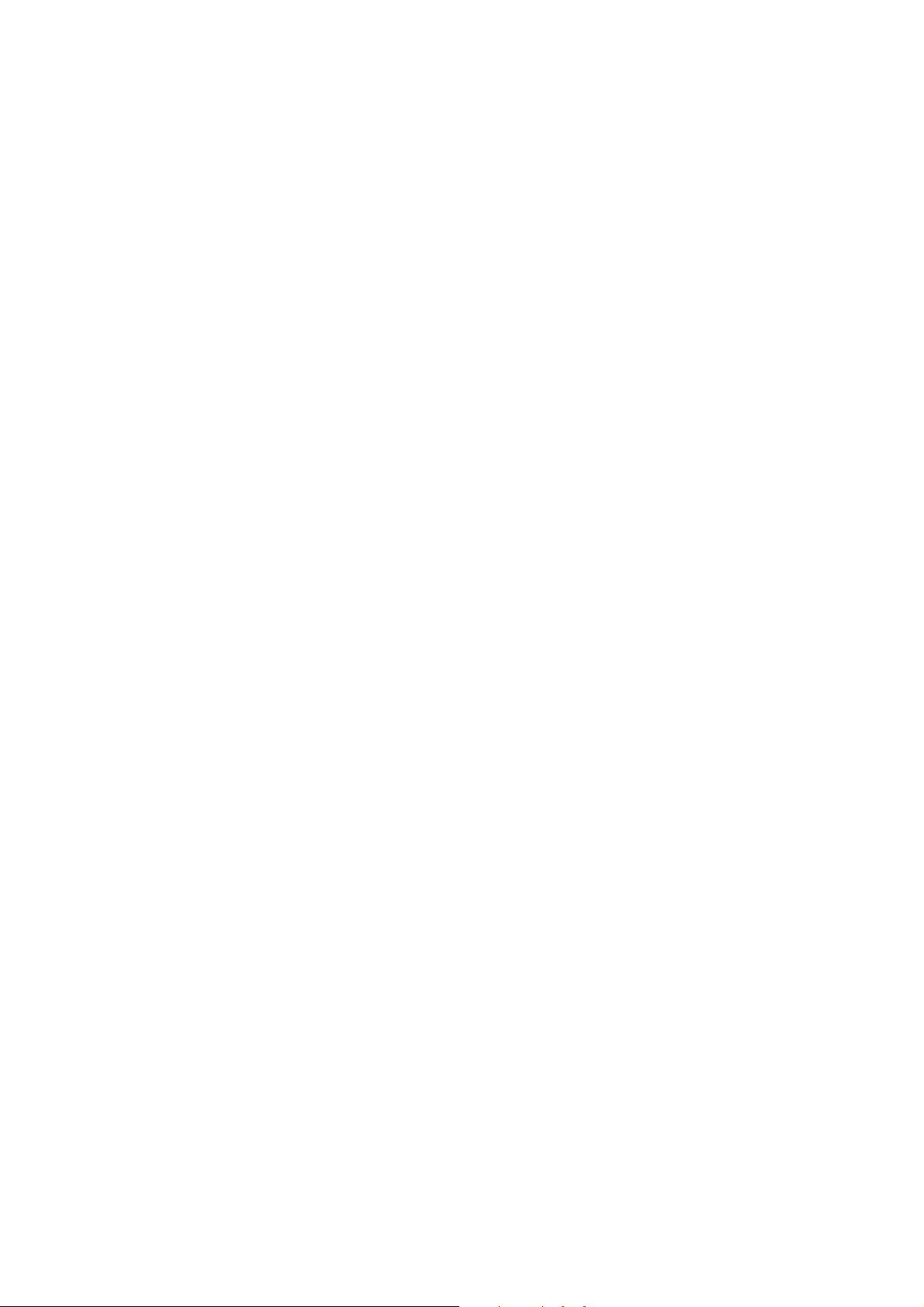
Guide d'utilisation
Consignes importantes
❏ Les cordons d'alimentation électrique doivent être placés de manière à éviter tout phénomène d'abrasion, de
coupure, de frottement, de recourbement ou de pliure. Ne placez aucun objet sur les cordons d'alimentation
électrique et faites en sorte que l'on ne puisse pas marcher ou rouler sur les cordons d'alimentation électrique.
Veillez à ce que tous les cordons d'alimentation électrique soient bien droits aux extrémités et aux points
d'entrée et de sortie du transformateur.
❏ Si vous utilisez une rallonge avec l'imprimante, veillez à ce que l'ampérage maximum des périphériques reliés à
la rallonge ne dépasse pas celui du cordon. De même, veillez à ce que l'ampérage total des périphériques
branchés sur la prise de courant ne dépasse pas le courant maximum que celle-ci peut supporter.
❏ Si vous devez utiliser l'imprimante en Allemagne, le réseau électrique de l'immeuble doit être protégé par un
disjoncteur de 10 ou 16 ampères pour assurer une protection adéquate contre les courts-circuits et les
surintensités.
❏ Lors du raccordement de l'imprimante à un ordinateur ou un autre périphérique à l'aide d'un câble, assurez-
vous que les connecteurs sont orientés correctement. Les connecteurs ne disposent que d'une seule orientation
correcte. Si les connecteurs ne sont pas insérés correctement, les deux périphériques reliés par le câble risquent
d'être endommagés.
❏ Placez l'imprimante sur une surface plane et stable sensiblement plus grande que la base du produit.
L'imprimante ne fonctionnera pas correctement si elle est placée dans une position inclinée.
❏ Lors du stockage ou du transport de l'imprimante, évitez de l'incliner, de la placer verticalement ou de la
renverser, faute de quoi de l'encre risque de fuir.
❏ Laissez susamment d'espace au-dessus de l'imprimante pour pouvoir entièrement lever le capot de
documents.
❏ Laissez susamment de place devant l'imprimante pour que le papier puisse être éjecté sans problème.
❏ Évitez les emplacements soumis à des variations rapides de température et d'humidité. Maintenez également
l'imprimante à l'écart du rayonnement solaire direct, des fortes lumières et des sources de chaleur.
❏ N'insérez aucun objet à travers les orices de l'imprimante.
❏ Ne placez pas vos mains à l'intérieur de l'imprimante au cours de l'impression.
❏ Ne touchez pas le câble plat blanc situé à l'intérieur de l'imprimante.
❏ N'utilisez pas de produits en aérosol contenant des gaz inammables à l'intérieur ou autour de l'imprimante,
faute de quoi vous risquez de provoquer un incendie.
❏ Ne déplacez pas le porte-cartouche manuellement, car vous pourriez endommager l'imprimante.
❏ Veillez à ne pas coincer vos doigts lorsque vous fermez le capot de documents.
❏ N'appuyez pas trop fort sur la vitre du scanner lors de la mise en place des documents originaux.
❏ Mettez toujours l'imprimante hors tension en appuyant sur le bouton
la mettez pas hors tension au niveau de la prise tant que le voyant
P
clignote.
P
. Ne débranchez pas l'imprimante et ne
❏ Avant de transporter l'imprimante, assurez-vous que la tête d'impression est en position initiale (à l'extrême
droite) et que les cartouches d'encre sont en place.
❏ Si vous ne comptez pas utiliser l'imprimante pendant une période de temps prolongée, veillez à retirer le
cordon d'alimentation de la prise électrique.
13
Page 14
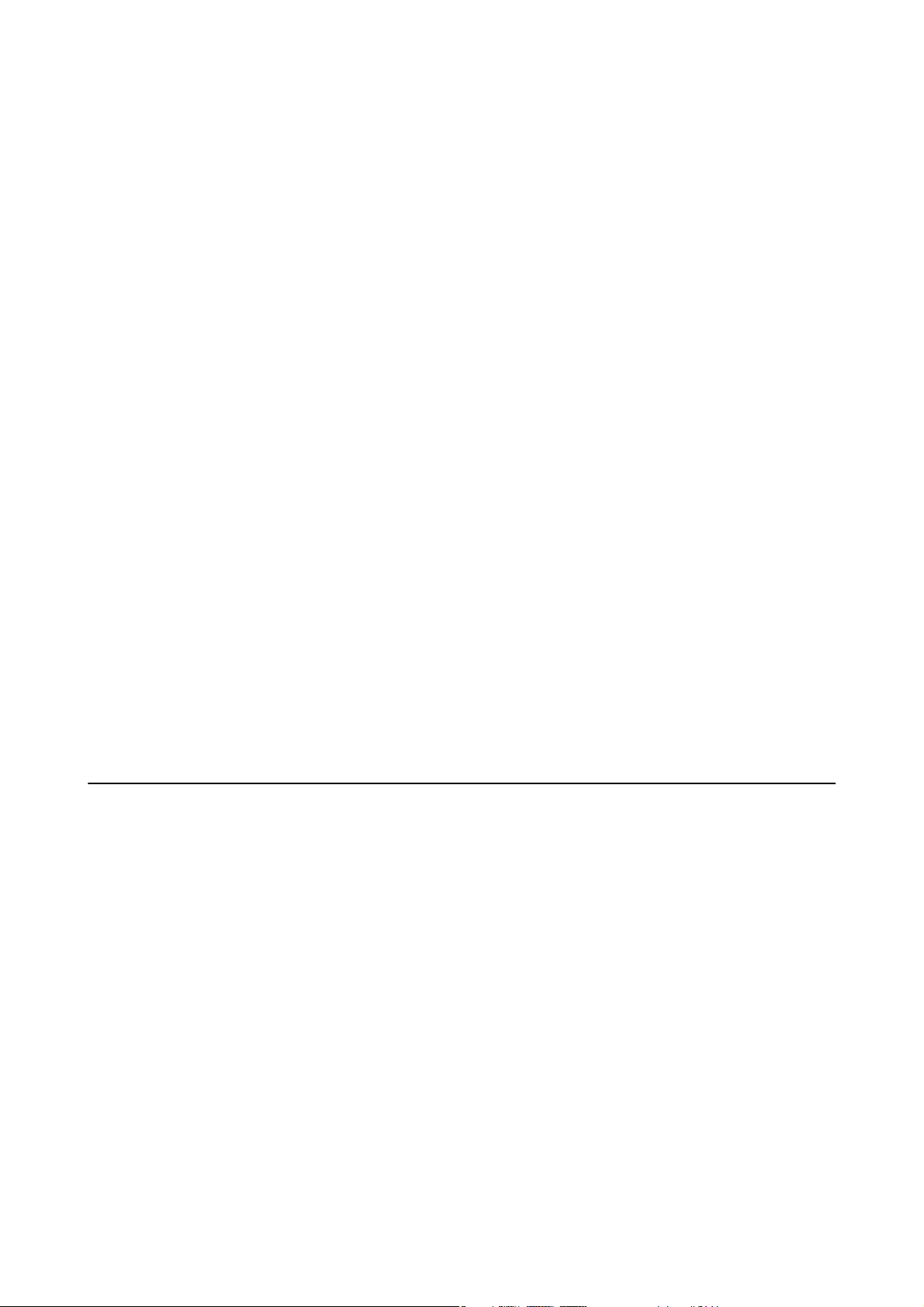
Guide d'utilisation
Consignes importantes
Conseils et avertissements relatifs à l'utilisation de l'imprimante
avec une connexion sans
❏ Les ondes radio générées par l’imprimante peuvent avoir un eet négatif sur le fonctionnement des équipements
électroniques médicaux et entraîner des dysfonctionnements. Lors de l’utilisation de l’imprimante dans des
établissements médicaux ou à proximité d’équipements médicaux, respectez les consignes du personnel autorisé
représentant l’établissement et l’ensemble des avertissements et des consignes gurant sur l’équipement médical.
❏ Les ondes radio générées par l’imprimante peuvent avoir un
contrôlés de manière automatique, tels que les portes automatiques ou les alarmes incendie, par exemple, et
causer des accidents liés à des dysfonctionnements. Lors de l’utilisation de l’imprimante à proximité de
dispositifs contrôlés de manière automatique, respectez l’ensemble des avertissements et des consignes
sur les dispositifs.
l
négatif sur le fonctionnement des dispositifs
eet
gurant
Conseils et avertissements relatifs à l'utilisation de l'écran tactile
❏ Il est possible que l'écran LCD ache quelques petits points lumineux ou foncés. De même, il peut présenter, en
raison de ses caractéristiques, une luminosité non uniforme. Il s'agit de phénomènes normaux qui ne signient
en aucun cas que l'écran est endommagé.
❏ Utilisez uniquement un chion doux et sec pour le nettoyage. N'utilisez pas de produits nettoyants liquides ou
chimiques.
❏ Le couvercle extérieur de l'écran tactile peut se briser en cas d'impact important. Contactez votre revendeur en
cas de craquelure ou de ssure de l'écran. Ne le touchez pas et ne tentez pas de retirer le verre brisé.
❏ Avec votre doigt, appuyez délicatement sur l'écran tactile. N'exercez pas une forte pression et ne le touchez pas
avec vos ongles.
❏ N'utilisez pas d'objets pointus tels que des stylos bille ou des crayons pointus pour eectuer les opérations.
❏ La présence de condensation à l'intérieur de l'écran tactile causée par des changements brusques de température
ou du taux d'humidité peut entraîner la détérioration de ses performances.
Protection de vos informations personnelles
Si vous donnez l'imprimante à une autre personne ou que vous la mettez au rebut,
personnelles enregistrées dans la mémoire de l'imprimante en sélectionnant Conguration > Administration
système > Rest param défaut > E ttes données et param dans le panneau de commande.
toutes les informations
eacez
14
Page 15
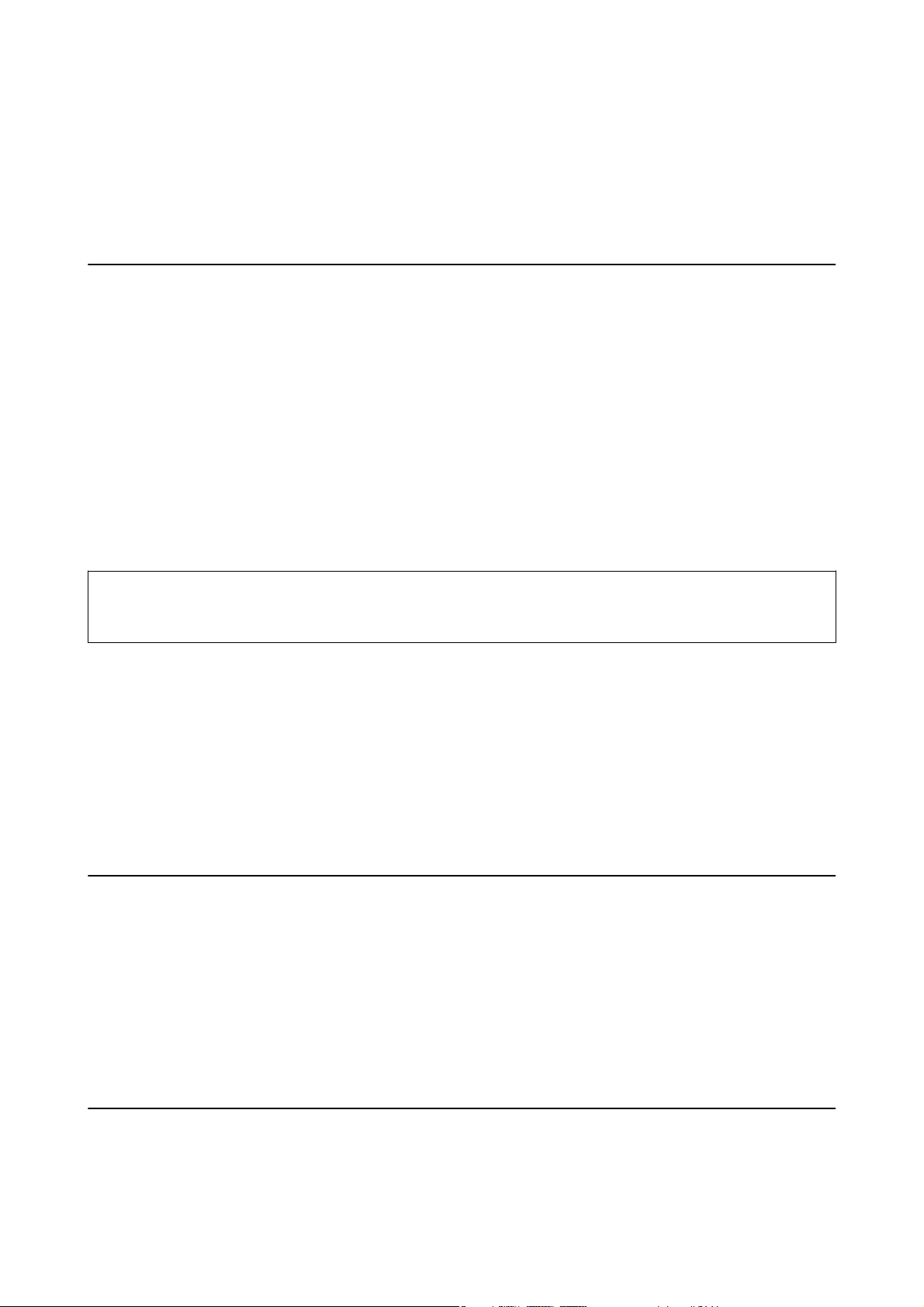
Guide d'utilisation
Administrator Settings (Réglages de l'administrateur)
Administrator Settings (Réglages de
l'administrateur)
Verrouillage des paramètres de l'imprimante à l'aide d'un mot de passe administrateur
Vous po uve z
d'empêcher leur
❏ Administration système
❏ Mode Éco
❏ Prédéf.
❏ Contacts
Vous ne pouvez pas modier les paramètres sans saisir le mot de passe. Ce mot de passe est également requis
lorsque vous dénissez les paramètres à l'aide de Web Cong ou EpsonNet Cong.
Important:
un mot de passe administrateur pour verrouiller les paramètres de l'imprimante
dénir
modication
par d'autres utilisateurs. Vous pouvez verrouiller les paramètres suivants.
an
c
N'oubliez pas le mot de passe. Si vous oubliez le mot de passe, contactez l'assistance Epson.
1. Accédez à Conguration à partir de l'écran d'accueil.
2.
Sélectionnez Param admin > Mot de passe Admin.
3. Sélectionnez Enreg., puis saisissez un mot de passe.
4. Saisissez de nouveau le mot de passe.
5. Sélectionnez Verrouiller le réglage, puis activez-le.
Déverrouillage des paramètres de l'imprimante
1. Accédez à
2. Sélectionnez Param admin.
3. Saisissez le mot de passe administrateur.
4. Sélectionnez Verrouiller le réglage, puis désactivez-le.
Conguration
à partir de l'écran d'accueil.
Restrictions des fonctionnalités utilisateur
Remarque:
Mac OS X n'est pas pris en charge.
15
Page 16
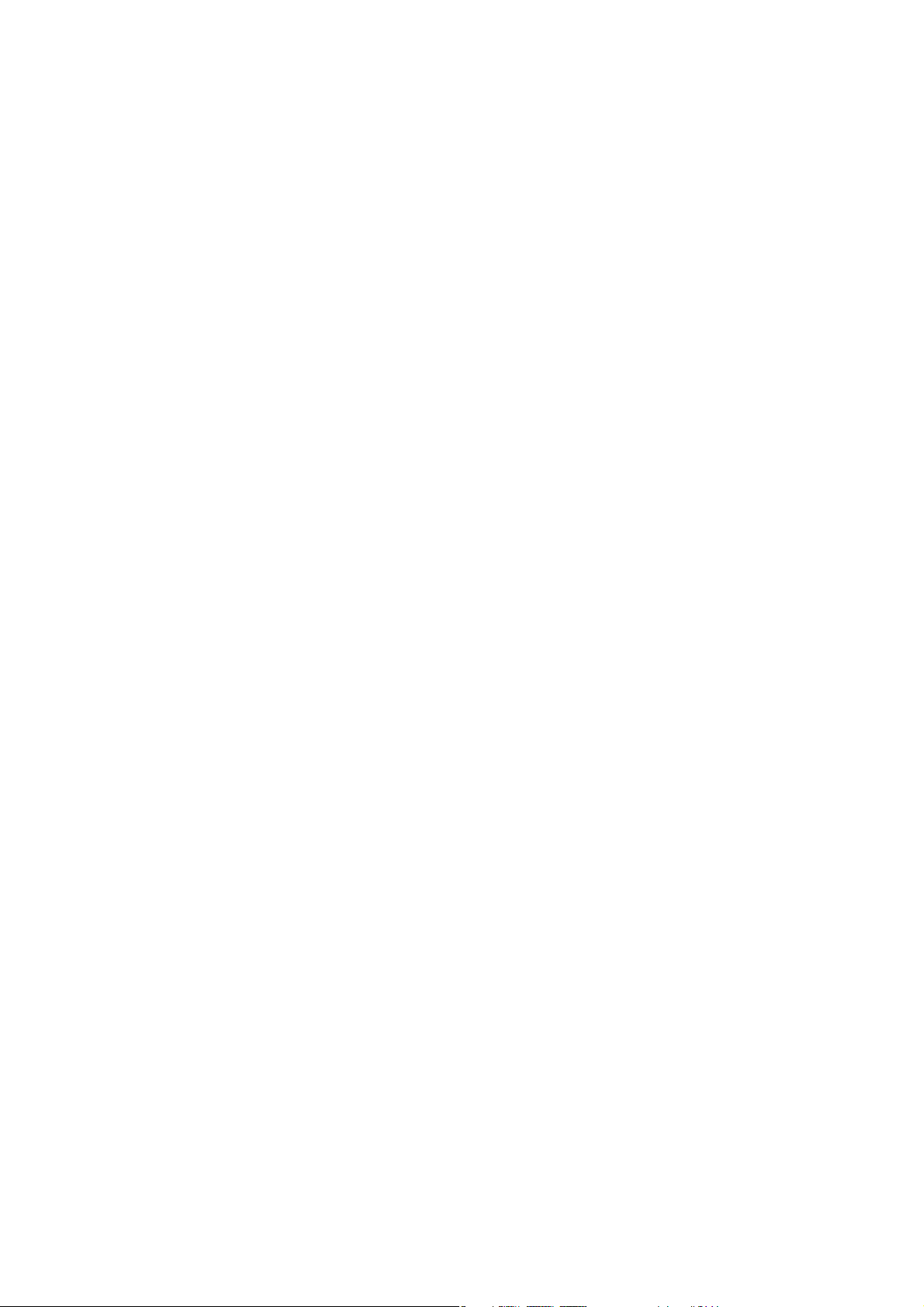
Guide d'utilisation
Administrator Settings (Réglages de l'administrateur)
L'administrateur peut restreindre les fonctionnalités de l'imprimante pour des utilisateurs en particulier. Pour
utiliser une fonctionnalité restreinte, l'utilisateur doit saisir un ID et un mot de passe sur le panneau de commande.
Utilisez cette fonctionnalité pour prévenir les mauvaises utilisations de l'imprimante.
Utilisez Web Cong pour congurer les paramètres de restriction sur un ordinateur. Voir Guide de l'administrateur
pour plus de détails.
Après la conguration des paramètres sur l'ordinateur, activez la fonctionnalité de restriction utilisateur sur
l'imprimante. Sélectionnez Conguration > Administration système > Param. de sécurité > Contrôle d'accès à
partir de l'écran d'accueil, puis activez-le.
16
Page 17
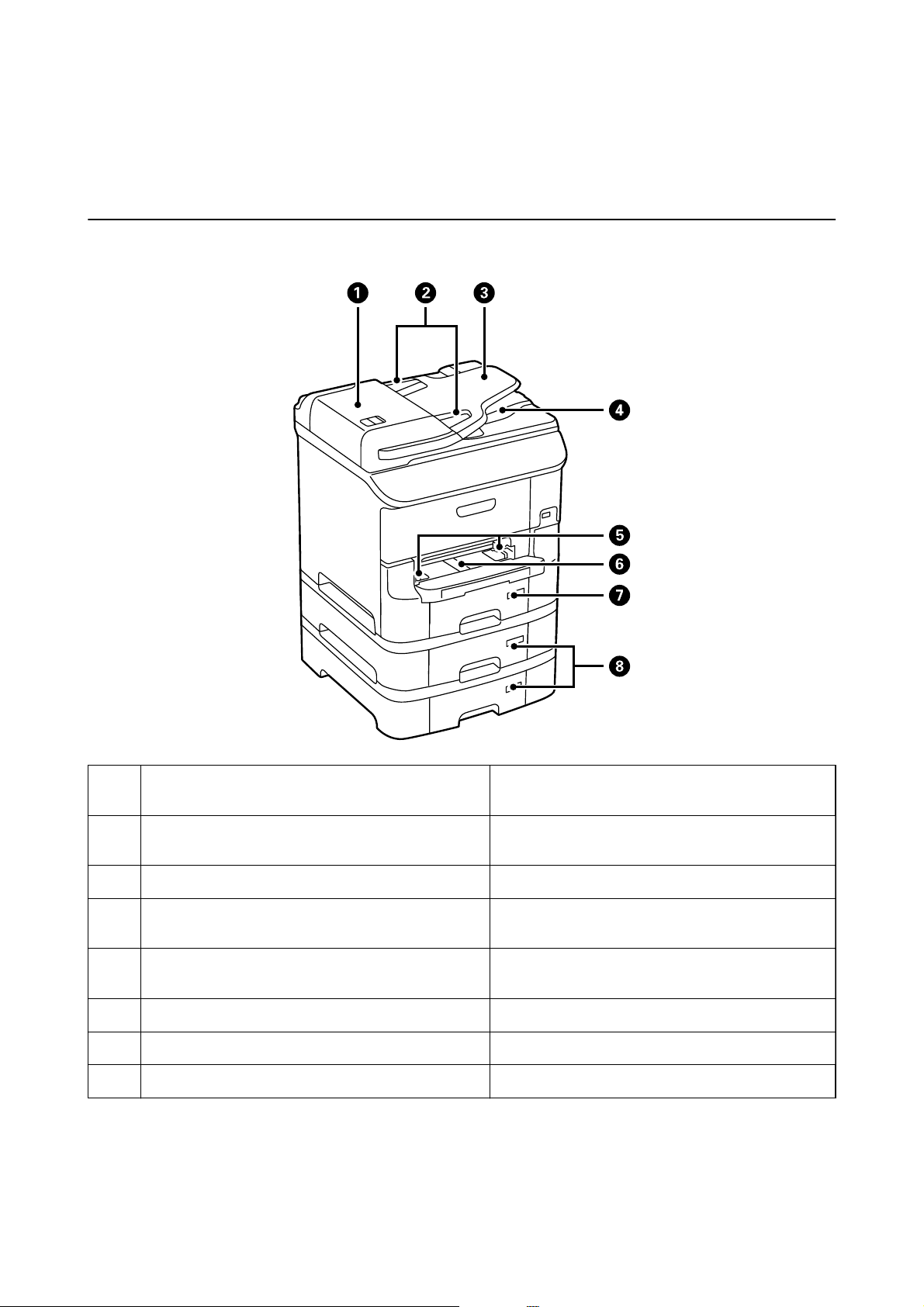
Guide d'utilisation
Informations de base sur l'imprimante
Informations de base sur l'imprimante
Nom et fonction des pièces
Couvercle du chargeur automatique de documents (F) Ouvrez-le pour retirer les originaux coincés dans le
A
chargeur.
Guides latéraux Insère les originaux droit dans l'imprimante. Se glissent
B
contre les bords des originaux.
Bac d'alimentation du chargeur Insère automatiquement les originaux.
C
Bac de sortie du chargeur Contient les originaux éjectés depuis le chargeur
D
automatique de documents.
Guides latéraux Insèrent le papier droit dans l'imprimante. Faites-les
E
glisser contre les bords du papier.
Fente insertion avant (B2) Insérez une feuille à la fois manuellement.
F
Bac papier 1 (C1) Charge le papier.
G
Bacs papier 2 à 3 (C2 à C3) Bacs papier optionnels. Charge le papier.
H
17
Page 18
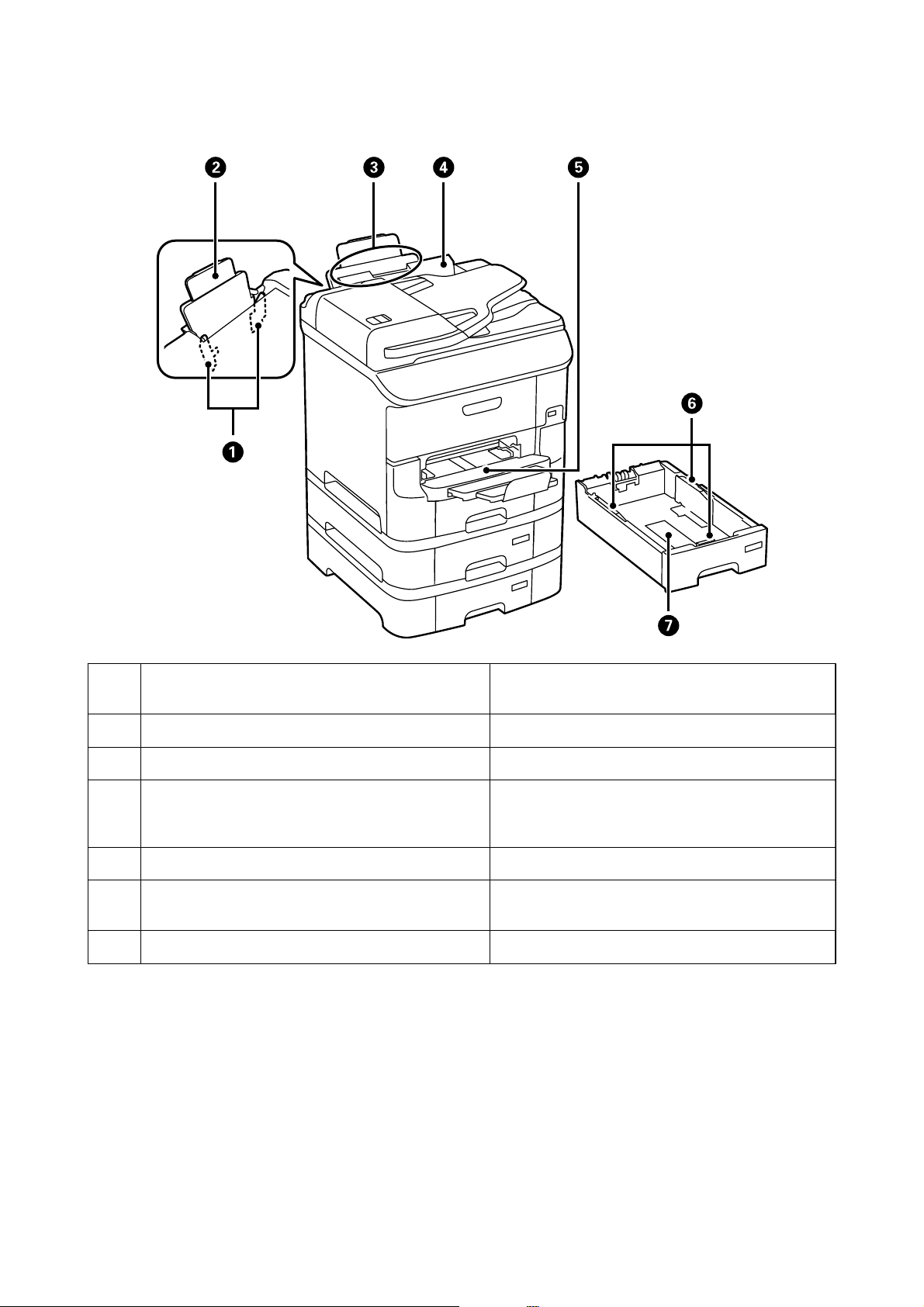
Guide d'utilisation
Informations de base sur l'imprimante
Guides latéraux Insèrent le papier droit dans l'imprimante. Faites-les
A
glisser contre les bords du papier.
Guide papier Guide le papier chargé.
B
Alim. papier arrière (B1) Charge le papier.
C
Protection du chargeur Empêche des substances étrangères de pénétrer dans
D
l'imprimante. En général, laissez cette protection
fermée.
Bac de sortie Contient le papier éjecté.
E
Guides latéraux Insèrent le papier droit dans l'imprimante. Faites-les
F
glisser contre les bords du papier.
Bac papier Charge le papier.
G
18
Page 19
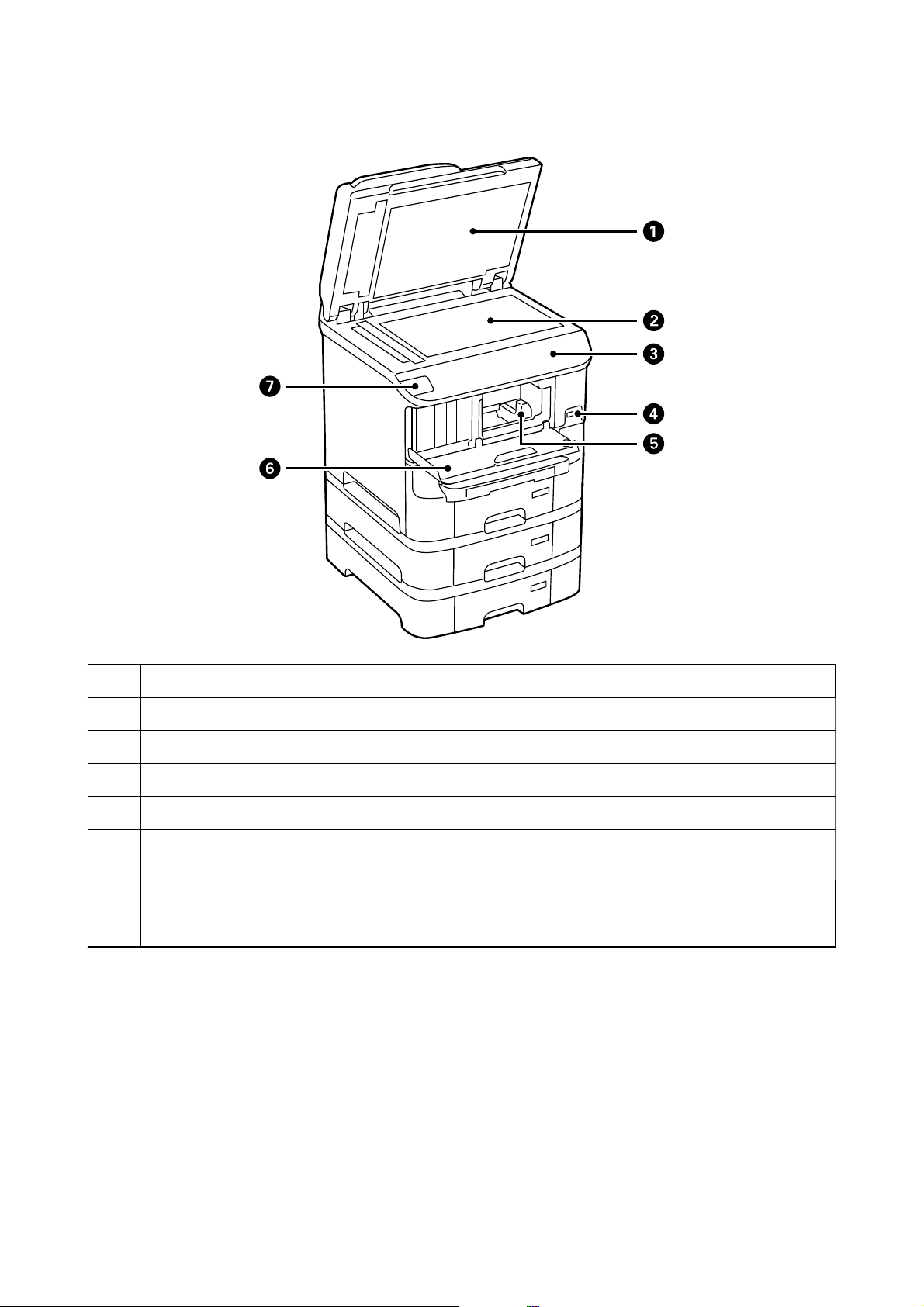
Guide d'utilisation
Informations de base sur l'imprimante
Couvercle de documents Bloque la lumière externe pendant la numérisation.
A
Vitre du scanner Numérise les originaux placés dans le scanner.
B
Panneau de commande Contrôle l'imprimante.
C
Port USB d'interface externe Connecte les dispositifs mémoire.
D
Tête d'impression Envoie l'encre.
E
Couvercle avant (A) Ouvrez-le pour remplacer une cartouche d'encre ou
F
retirer le papier coincé dans l'imprimante.
étiquette NFC Passez un dispositif intelligent au-dessus de cette
G
étiquette pour imprimer ou numériser directement à
partir du dispositif intelligent.
19
Page 20
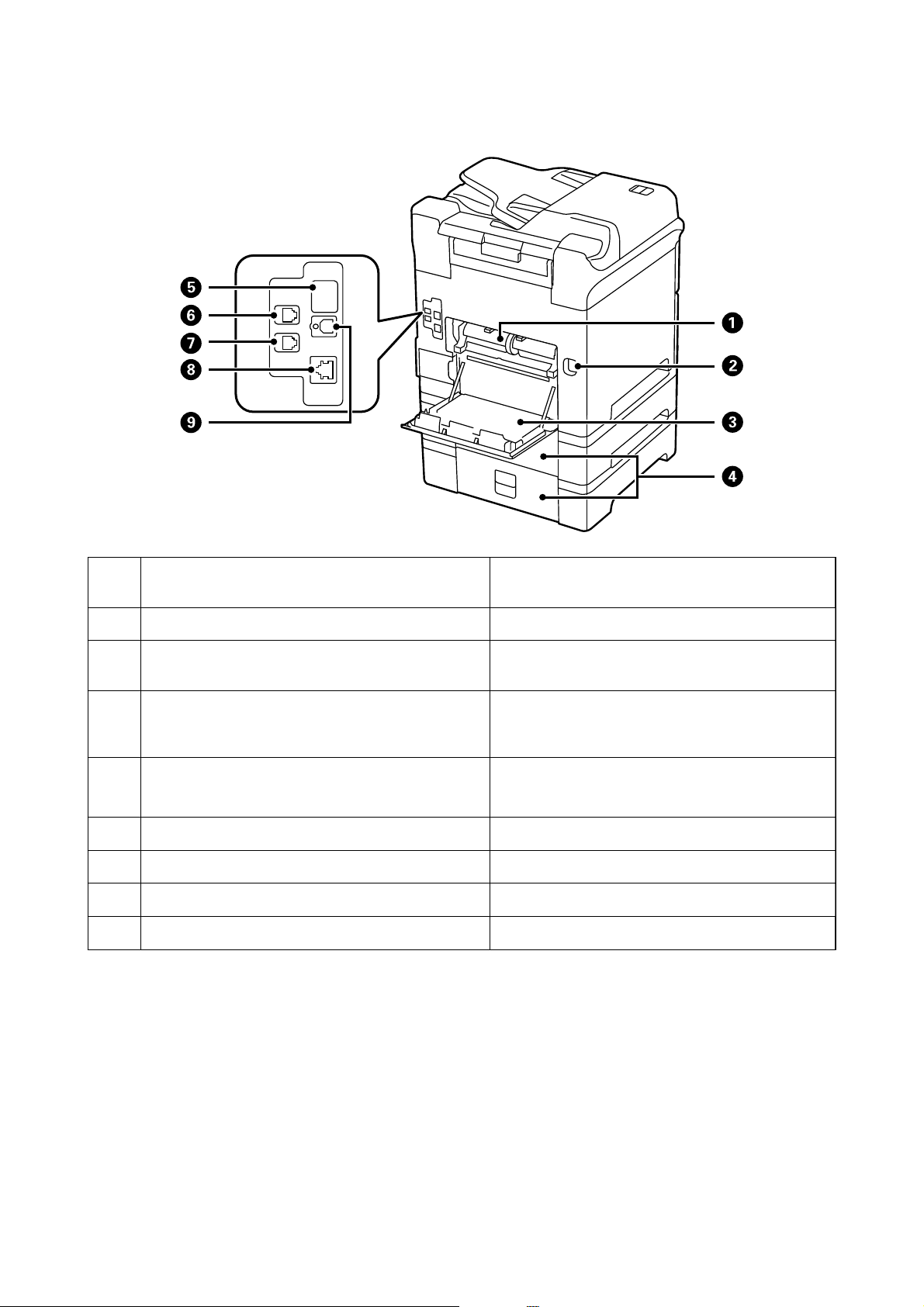
Guide d'utilisation
Informations de base sur l'imprimante
Couvercle arrière 2 (D2) Retirez-le pour remplacer le rouleaux de maintenance,
A
ou pour retirer du papier coincé.
Prise CA Connecte le cordon d'alimentation.
B
Couvercle arrière 1 (D1) Ouvrez-le pour remplacer le rouleaux de maintenance,
C
ou pour retirer du papier coincé.
Couvercle arrière (E) Couvercles pour les bacs papier optionnels. Ouvrez-le
D
pour remplacer le rouleaux de maintenance, ou pour
retirer du papier coincé.
Port USB de service. Port USB pour un usage futur.
E
Ne retirez pas l'autocollant.
Port LINE Connexion d'une ligne téléphonique
F
Port EXT. Connexion de dispositifs téléphoniques externes
G
Port LAN Connecte un câble LAN.
H
Port USB Connecte un câble USB.
I
20
Page 21
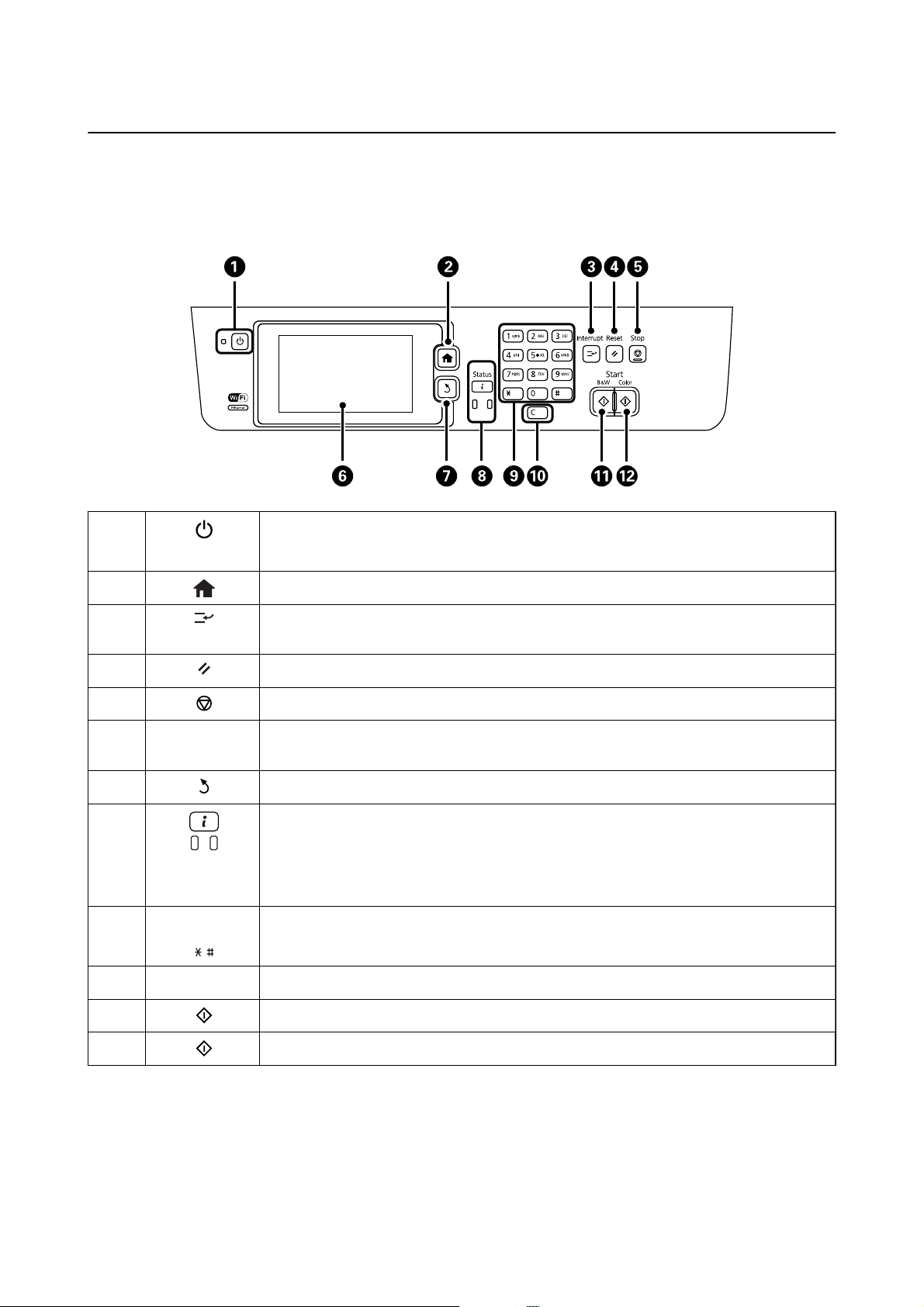
Guide d'utilisation
Informations de base sur l'imprimante
Panneau de commande
Touches et voyants
A
B
C
D
E
F
G
H
I
Met le produit sous ou hors tension.
Débranchez le cordon d'alimentation lorsque le voyant d'alimentation est éteint.
Ache l'écran d'accueil.
Met la tâche en cours en pause et vous permet d'interrompre une autre tâche. Appuyez à
nouveau sur ce bouton pour redémarrer une tâche interrompue.
Réinitialise les paramètres actuels à leurs valeurs précédentes.
Arrête l'opération en cours.
- Ache les menus et les messages. Touchez l'écran LCD pour sélectionner un menu, et faites
0 - 9
,
glisser vos doigts dessus pour faire
Revient à l'écran précédent.
Ache le Menu État. Vous pouvez vérier l'état de l'imprimante et l'historique des tâches.
Le voyant d'erreur à gauche clignote ou s'allume en cas d'erreur.
Le voyant de données à droite clignote lorsque l'imprimante traite des données. Il s'allume
lorsque des tâches sont en attente.
Saisit des nombres, des caractères et des symboles.
les données à l'écran.
déler
J
K
L
c Eace les paramètres de nombre comme le nombre de copies.
Lance l'impression, la copie, la numérisation, la télécopie en noir et blanc.
Lance l'impression, la copie, la numérisation, la télécopie en couleur.
Icônes achées sur l'écran LCD
Les icônes suivantes sont achées sur l'écran LCD selon l'état de l'imprimante. Appuyez sur l'icône réseau pour
vérier les paramètres réseau actuels et dénir les paramètres Wi-Fi.
21
Page 22
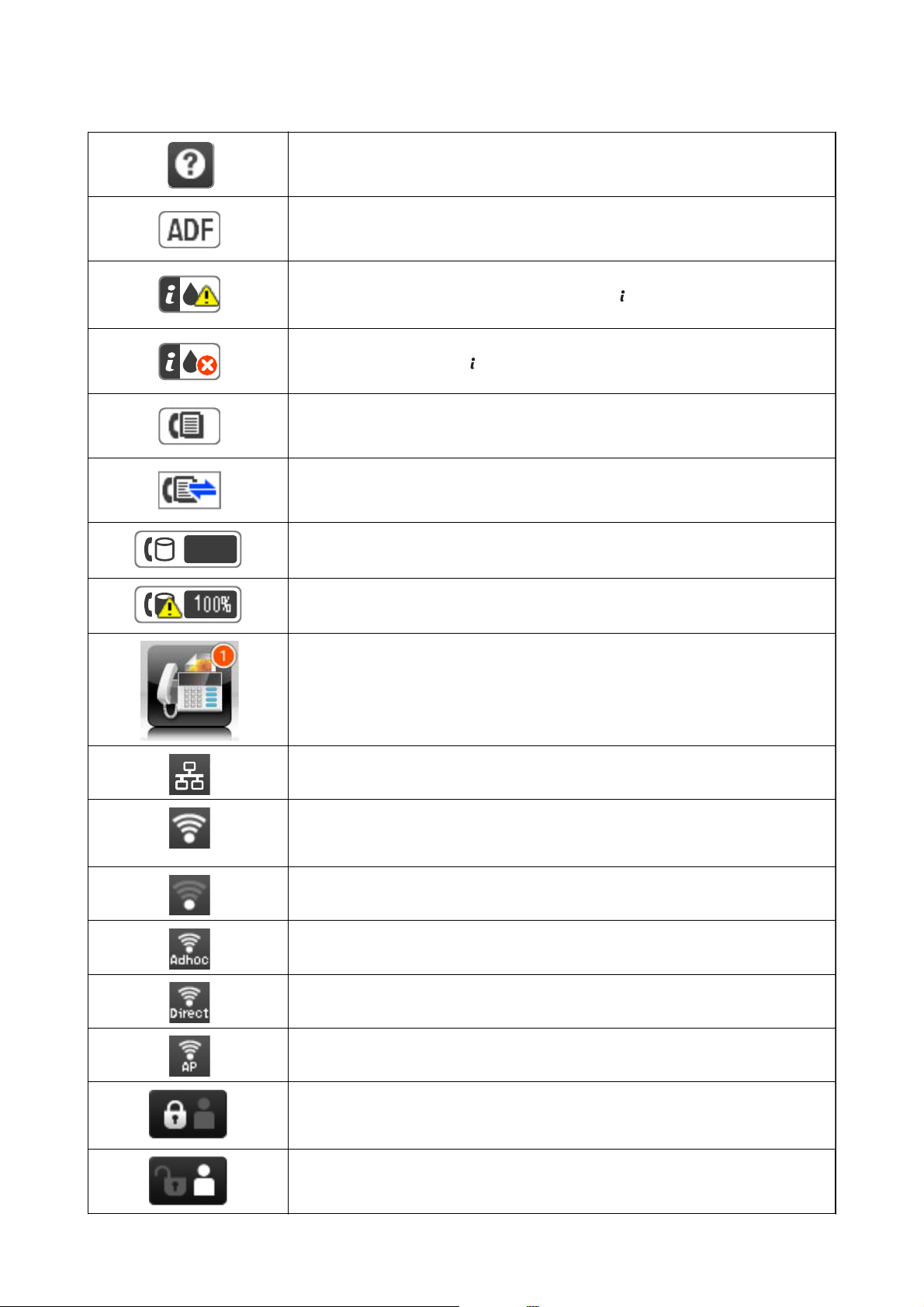
Guide d'utilisation
Informations de base sur l'imprimante
Appuyez sur cette icône pour acher les instructions de fonctionnement comme les
processus de chargement du papier ou de placement des originaux.
S'allume lorsque des originaux sont placés dans le chargeur.
S'allume lorsque les cartouches d'encre sont presque vides ou que le boîtier de
maintenance est presque plein. Appuyez sur le bouton
pour vérier l'état.
S'allume lorsque les cartouches d'encre sont vides ou que le boîtier de maintenance est
plein. Appuyez sur le bouton
S'allume lorsque les documents reçus qui n'ont pas encore été lus, imprimés ou
enregistrés sont stockés dans la mémoire du produit.
S'allume lorsque l'imprimante reçoit ou envoie des télécopies.
, puis sélectionnez Infos imprim pour vérier l'état.
, puis sélectionnez Infos imprim
Indique l'utilisation de la mémoire du fax.
Indique que la mémoire du fax est pleine.
Indique le nombre de télécopies reçues non lues ou non traitées. Cette icône s'ache sur
l'icône du mode de télécopie. Lorsque le nombre de télécopies dépasse 10, l'icône se
change en 10+. Pour plus de détails, consultez la section qui décrit l'achage quand une
télécopie reçue n'a pas été traitée.
S'allume pendant que l'imprimante est connectée à un réseau laire (Ethernet).
S'allume pendant que l'imprimante est connectée à un réseau sans l (Wi-Fi). Le nombre
de barres indique la force du signal de la connexion. Plus le nombre de barres est élevé,
plus le signal est fort.
Indique qu'il y a un problème avec la connexion réseau sans l (Wi-Fi) de l'imprimante, ou
que l'imprimante recherche actuellement une connexion réseau sans l (Wi-Fi).
Indique que l'imprimante est connectée à un réseau sans l (Wi-Fi) en mode ad hoc.
Indique que l'imprimante est connectée à un réseau sans l (Wi-Fi) en mode Wi-Fi direct.
Indique que l'imprimante est connectée à un réseau sans l (Wi-Fi) en mode Simple AP.
Indique que la fonction de restriction utilisateur est activée. Appuyez sur cette icône pour
vous connecter à l'imprimante. Vous devez saisir un nom d'utilisateur et un mot de passe.
Contactez votre administrateur d'imprimante pour obtenir les informations de connexion.
Indique qu'un utilisateur disposant de droits d'accès est connecté.
22
Page 23
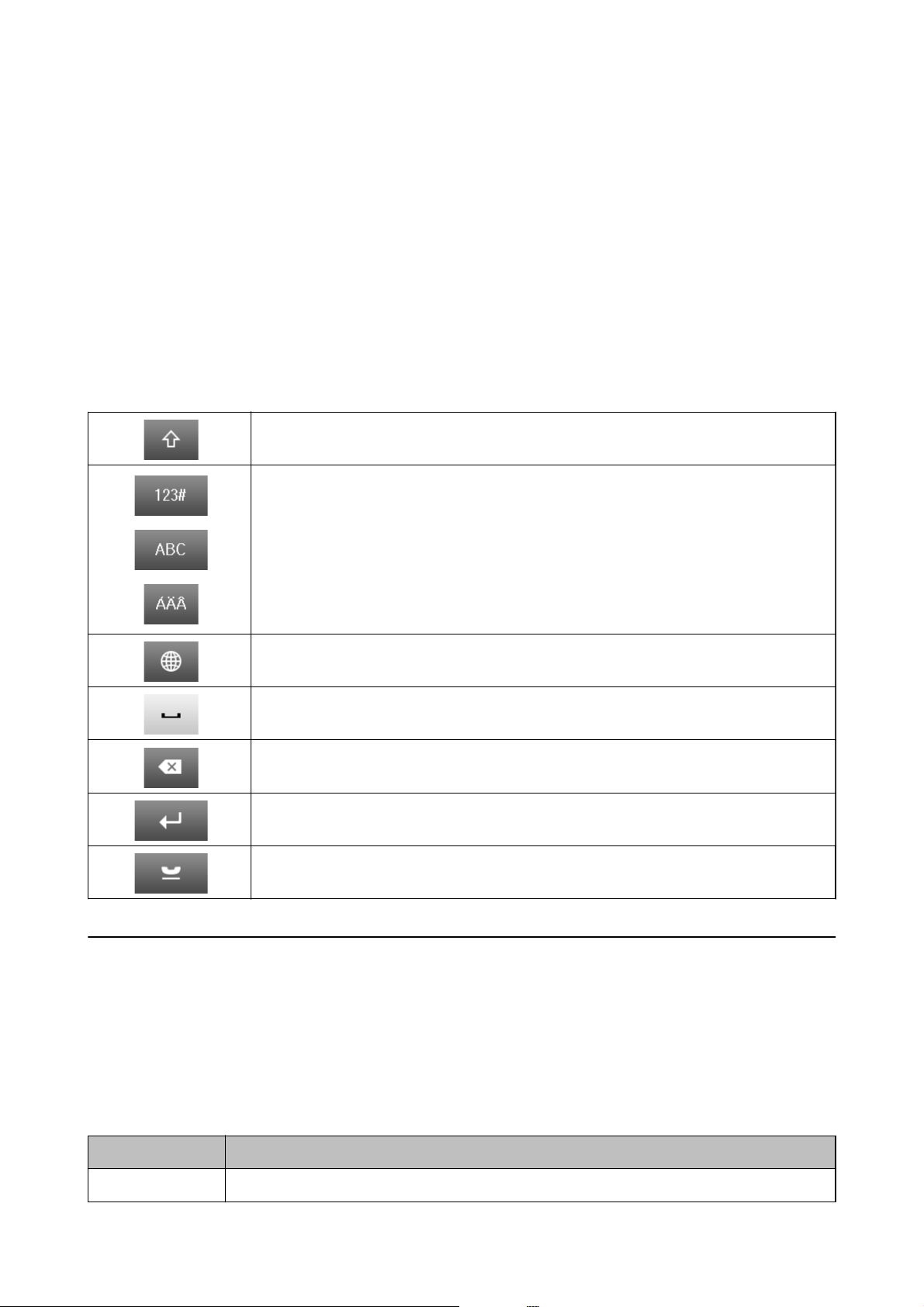
Guide d'utilisation
Informations de base sur l'imprimante
Informations connexes
& « Une erreur de mémoire pleine survient » à la page 195
& « Notication de fax reçus non traités » à la page 120
Icônes achées sur le clavier logiciel de l'écran LCD
Vous pouvez saisir des caractères et des symboles en utilisant l'écran du clavier logiciel lorsque vous enregistrez un
contact, dénissez les paramètres réseau, et ainsi de suite. Les icônes suivantes sont achées sur l'écran du clavier
logiciel.
Remarque:
Les icônes disponibles varient selon l'élément de paramétrage.
Passe des majuscules aux minuscules.
Modie le type de caractère.
123# : Saisit des nombres et des symboles.
ABC : Saisit des lettres.
ÁÄÂ : Saisit des caractères spéciaux comme des trémas et des accents.
Modie la disposition du clavier.
Saisit un espace.
Supprime un caractère à gauche.
Saisit un caractère.
Saisit une pause (pendant 3 secondes) au cours de l'appel. Un tiret (-) est saisi comme marque de
la pause.
Options de menu
Mode Copie
Remarque:
❏ Les menus disponibles varient selon la mise en page sélectionnée.
❏ Appuyez sur Param. pour acher les menus de paramètres cachés.
Menu Paramètres et explications
Nombre de copies Entrez le nombre de copies.
23
Page 24
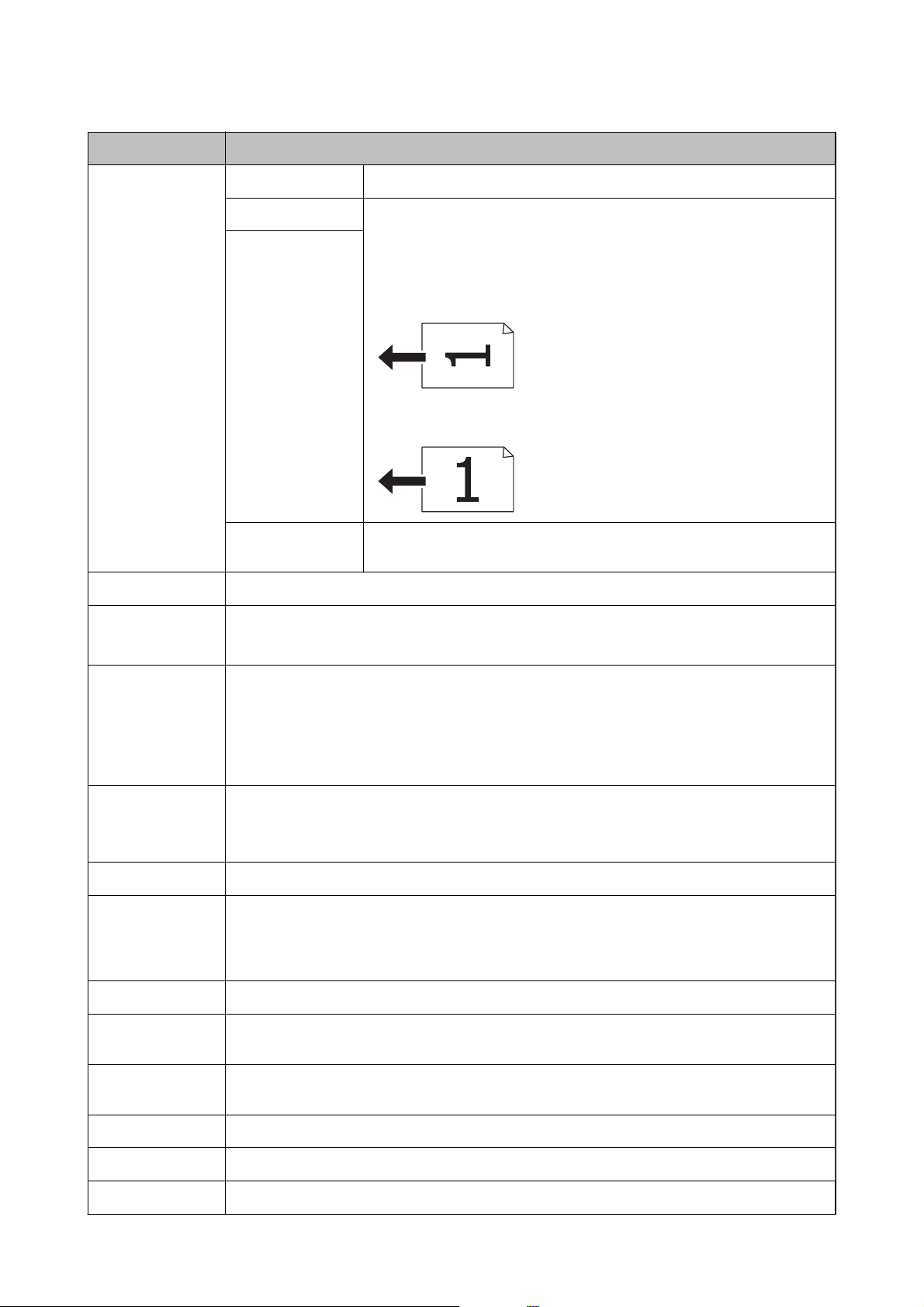
Guide d'utilisation
Informations de base sur l'imprimante
Menu Paramètres et explications
Disposit. Avec bordures Copies avec une marge sur les bords.
2-haut Copies avec des originaux de plusieurs pages sur une seule feuille.
4-haut
Lorsque vous placez des originaux dans le chargeur, insérez-les à partir du
bord supérieur ou gauche.
Chargez les originaux verticaux comme indiqué ci-dessous, et sélectionnez
Portrait à partir de Orient du doc.
Chargez les originaux horizontaux comme indiqué ci-dessous, et sélectionnez
Paysage à partir de Orient du doc.
Carte ID Numérise les deux côtés d'une carte d'identité et les copie sur un côté d'une
feuille A4.
Taille document Sélectionnez la taille de votre original.
Zoom Agrandit ou réduit l'original.
Sélectionnez Aj page auto pour adapter à la taille de la source de papier sélectionnée.
Source papier Sélectionnez la source de papier que vous souhaitez utiliser.
Auto : Alimente automatiquement en papier à l'aide des paramètres Cong. papier dénis lorsque
vous avez chargé le papier.
Fente insertion avant : Sélectionnez la taille et le type du papier chargé dans le fente insertion
avant.
Rec/Ver Sélectionnez la mise en page recto verso.
Sélectionnez une mise en page, appuyez sur Avancé, puis sélectionnez la position de reliure de votre
original et le papier.
Orient du doc Sélectionnez l'orientation de votre original.
Qualité Sélectionnez le type de votre original.
Texte : Permet une impression plus rapide, mais l'impression peut être pâle.
Photo : Permet une impression de haute qualité, mais l'impression peut être plus lente.
Densité Dénissez la densité de vos copies.
Ord dispos
Enlever ombre Supprime les ombres qui apparaissent au milieu des copies lors de la copie d'un livret, ou qui
Retirer perforations Supprime les trous de reliure lors de la copie.
Assembler copies Imprime plusieurs copies de plusieurs originaux assemblées dans l'ordre et les arrange par groupes.
Temps de séchage Sélectionnez le temps de séchage.
Sélectionnez la mise à page des copies pour plusieurs pages lorsque vous avez sélectionné 2-haut ou
4-haut comme paramètre Disposit..
apparaissent autour des copies lors de la copie de papier épais.
24
Page 25
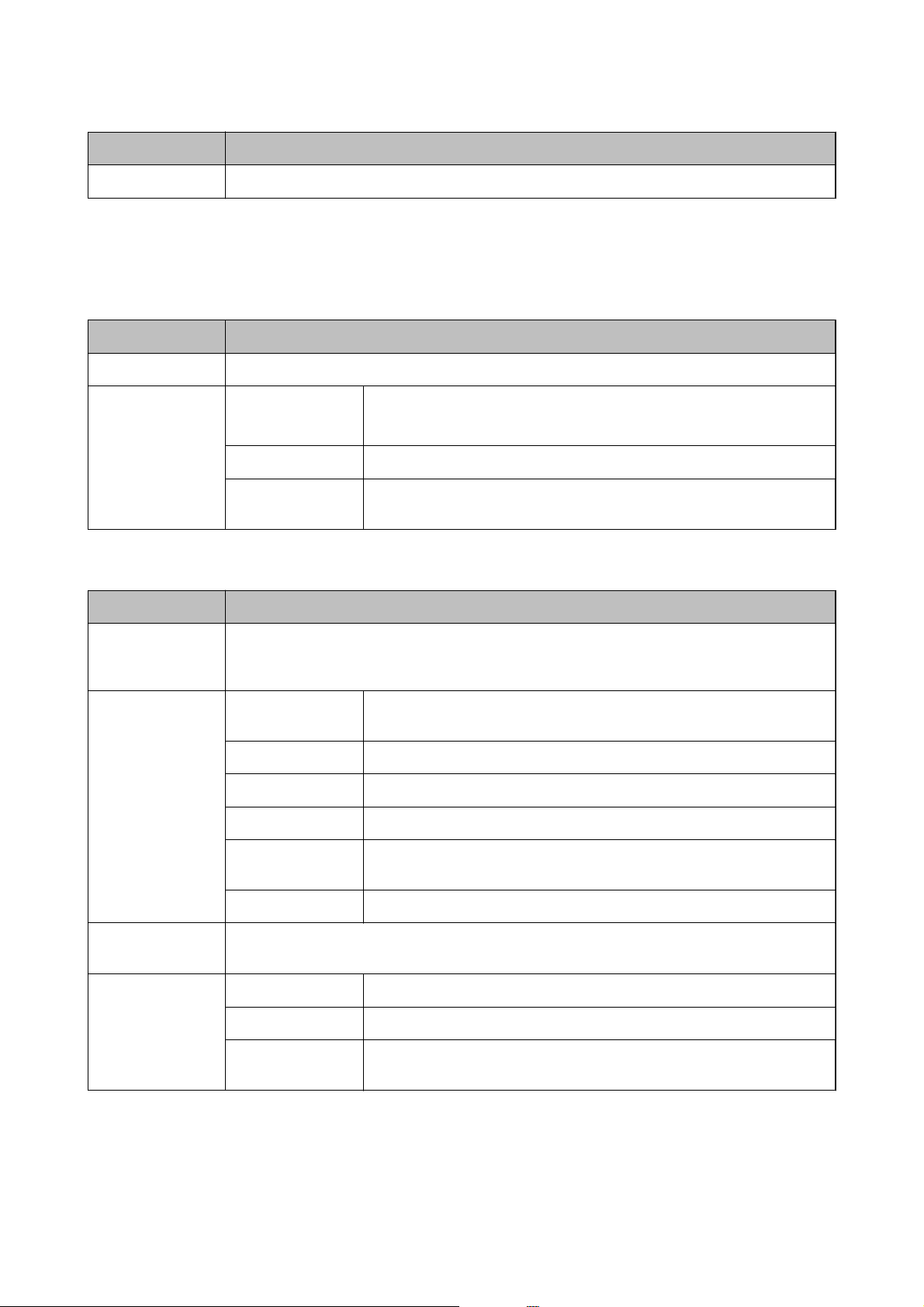
Guide d'utilisation
Informations de base sur l'imprimante
Menu Paramètres et explications
Param. avancés Dénissez les paramètres d'image comme le contraste et la saturation.
Mode Numériser
Email
Menu Paramètres et explications
Contacts Sélectionnez les adresses email auxquelles envoyer l'image numérisée à partir de la liste des contacts.
Menu Param email Sujet: Saisissez un objet pour l'e-mail.
Préxe nom de chier: Saisissez un préxe pour le nom du chier à envoyer.
Param de base
Rapport de numér. Ache un historique qui indique les dates et les adresses email auxquelles les
Achez la liste des menus dans Param..
numérisés ont été envoyés.
chiers
Dossier réseau/FTP
Menu Paramètres et explications
Contacts Sélectionnez un dossier dans lequel enregistrer l'image numérisée à partir de la liste des contacts.
Vous n'avez pas besoin de dénir des paramètres d'emplacement lorsque vous avez sélectionné un
dossier à partir de la liste des contacts.
Emplacement Mode de
communication
Emplacement Saisissez le chemin du dossier dans lequel enregistrer l'image numérisée.
Nom utilisateur Saisissez un nom d'utilisateur pour le dossier indiqué.
Mot de passe Saisissez un mot de passe pour le dossier indiqué.
Mode de
connexion
Num. port Entrez un numéro de port.
Sélectionnez le mode de communication.
Sélectionnez le mode de connexion.
Form at
Menu Param chier
Sélectionnez le format auquel enregistrer l’image numérisée. Lorsque vous sélectionnez TIFF (page
unique), seule la numérisation monochrome est disponible.
Param de base
Rapport de numér. Ache un historique qui indique les dates et le dossier auxquels les chiers
Saisissez un préxe pour le nom du chier dans Préxe nom de chier.
Achez la liste des menus dans Param..
numérisés ont été envoyés.
25
Page 26
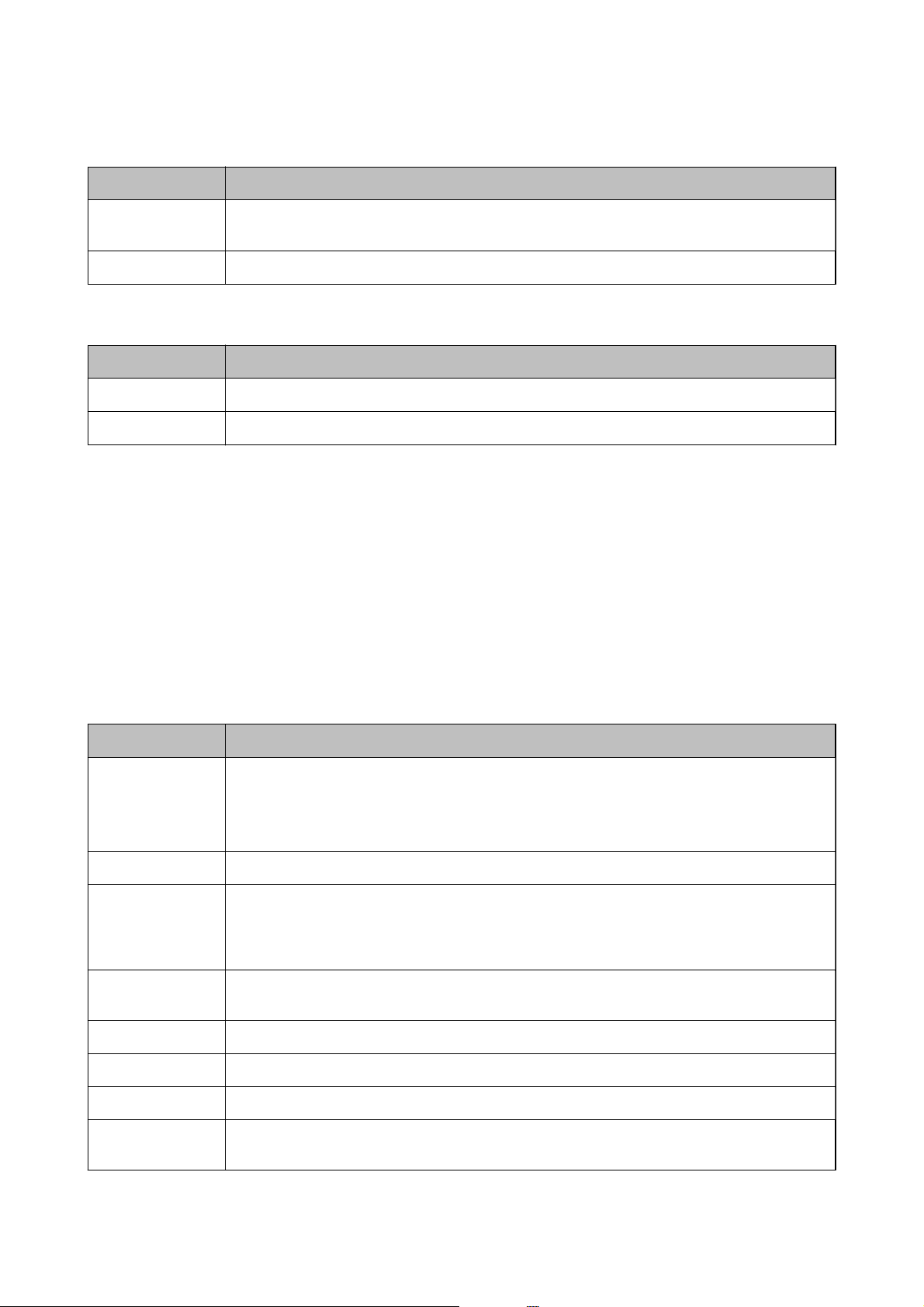
Guide d'utilisation
Informations de base sur l'imprimante
Dispos mém
Menu Paramètres et explications
Form at
Param.
Sélectionnez le format auquel enregistrer l’image numérisée. Lorsque vous sélectionnez TIFF
(multipage), seule la numérisation monochrome est disponible.
Achez la liste des menus dans Param..
Cloud
Menu Paramètres et explications
Format Sélectionnez le format auquel enregistrer l’image numérisée.
Param.
Achez la liste des menus dans Param..
Document Capture Pro
Ce menu n'a pas d'élément de paramétrage.
Ordi (WSD)
Ce menu n'a pas d'élément de paramétrage.
Param.
Remarque:
Les menus disponibles varient selon le type de destination, comme un email ou un dossier, et le format auquel les images
numérisées ont été enregistrées.
Menu Paramètres et explications
Format Sélectionnez le format auquel enregistrer l’image numérisée.
Lorsque vous utilisez la fonctionnalité d'envoi d'image numérisée par e-mail et que TIFF (page
unique) ou TIFF (multipage) est sélectionné comme paramètre de format, seule la numérisation
monochrome est disponible.
Résolution Sélectionnez la résolution de numérisation.
Zone de numér. Sélectionnez la zone de numérisation.
Recadr auto: Réduit l'espace blanc autour du texte ou de l'image lors de la numérisation.
Zone Max: Numérise à la zone de numérisation maximale de la vitre du scanner ou du chargeur.
Rec/Ver Permet de numériser les deux côtés du document original. Lors de la numérisation recto verso,
sélectionnez Sens de reliure, puis sélectionnez la position de reliure du document original.
Type de document Sélectionnez le type de votre document original.
Densité Sélectionnez le contraste de l’image numérisée.
Orient du doc Sélectionnez l’orientation de votre document original.
Taux de
compression
Sélectionnez le niveau de compression de l'image numérisée.
26
Page 27
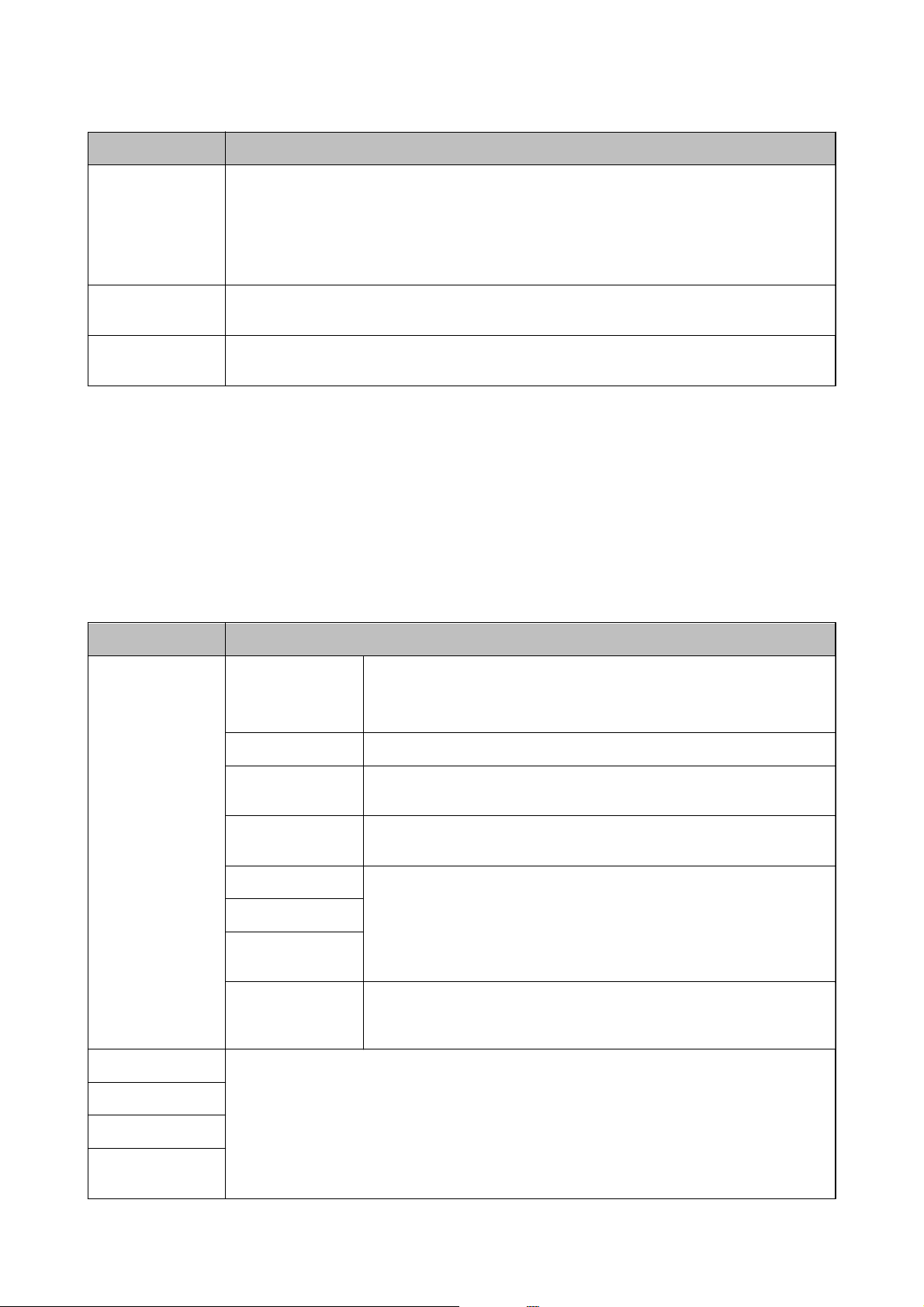
Guide d'utilisation
Informations de base sur l'imprimante
Menu Paramètres et explications
PDF Réglages
Tail l e max chier
joint
Enlever ombre Supprime les ombres qui apparaissent autour de l'image numérisée lors de la numérisation de papier
Si vous avez sélectionné PDF comme paramètre de format d'enregistrement, utilisez ces paramètres
pour protéger les chiers PDF.
MdPasse d'ouvert de doc: Crée un chier PDF qui nécessite un mot de passe à l'ouverture.
MdPasse autorisations: Crée un chier PDF qui nécessite un mot de passe pour l'impression ou la
modication.
Sélectionnez la taille de chier maximale qui peut être jointe à l'email.
épais.
Informations connexes
« Numérisation à l'aide de Document Capture Pro » à la page 90
&
& « Document Capture Pro » à la page 154
Mode Fax
À partir de l'écran d'accueil, sélectionnez Fax > Menu. Vous pouvez accéder à certains menus de paramètres
directement à partir de l'écran Fax.
Menu Paramètres et explications
Rég. envoi fax Résolution Sélectionnez la résolution du fax à envoyer.
Sélectionnez Photo pour les originaux qui contiennent du texte et des
images.
Densité Dénissez la densité du fax à envoyer.
Taille document
(vitre)
ADF Rec/Ver Lors de l'envoi d'un fax monochrome, les deux côtés de l'original placé dans
Envoi direct Reportez-vous aux pages qui décrivent cette fonctionnalité pour plus
Envoi prioritaire
Numér. continue
depuis ADF
Rapp. Transmiss. Imprime automatiquement un rapport de transmission après l'envoi d'un fax.
Envoi diéré fax Reportez-vous aux pages qui décrivent cette fonctionnalité pour plus d'informations.
Sélectionnez la taille et l'orientation de l'original que vous avez placé sur le
vitre du scanner.
le chargeur sont numérisés.
d'informations.
Sélectionnez Imprimer sur erreur pour imprimer un rapport uniquement
lorsqu'une erreur survient.
Réception vote
Envoi vote
Mémoriser
données fax
27
Page 28
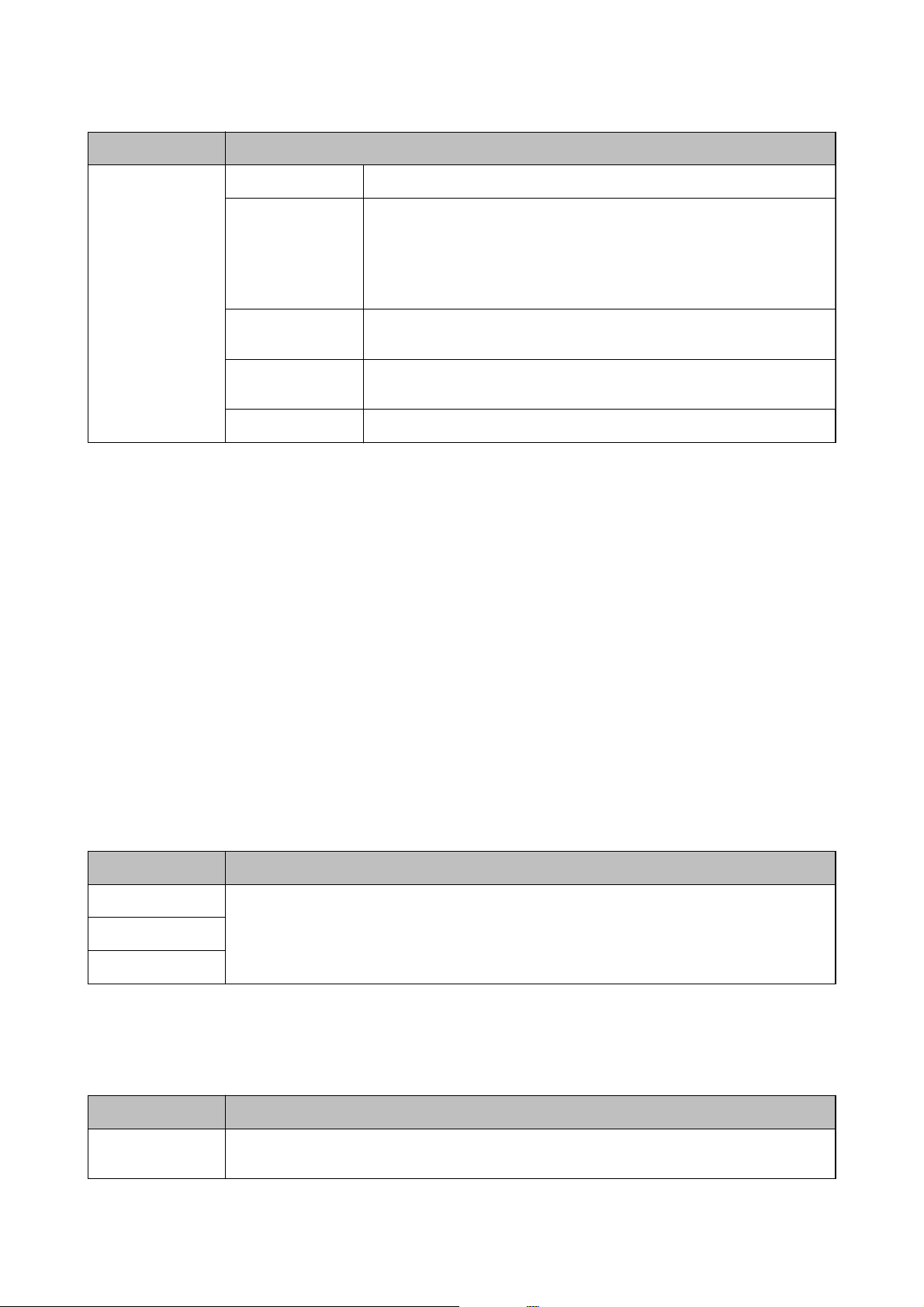
Guide d'utilisation
Informations de base sur l'imprimante
Menu Paramètres et explications
Rapport de fax Liste param fax Imprime les paramètres de fax actuels.
Journal fax Imprime automatiquement un rapport de transmission après l'envoi d'un fax.
Vous pouvez
rapport à l'aide du menu suivant.
Conguration > Administration système > Param. fax > Param. de sortie
> Impr auto journ fax
les paramètres pour imprimer automatiquement ce
dénir
Dernière
transmission
Documents fax
enregistrés
Trace protocole Imprime un rapport détaillé pour le dernier fax envoyé ou reçu.
Imprime un rapport pour le dernier fax envoyé ou reçu en attente.
Imprime une liste de documents fax stockés dans la mémoire de
l'imprimante, comme les tâches incomplètes.
Informations connexes
& « Envoi de plusieurs pages d'un document monochrome (Envoi direct) » à la page 109
& « Envoi d'un fax de manière préférentielle (Envoi prioritaire) » à la page 109
& « Envoi de documents de tailles diérentes à l'aide du chargeur (Numér. continue depuis ADF) » à la page 110
& « Envoi de fax à un moment spécique (Envoi diéré fax) » à la page 107
& « Réception de fax par invitation (Réception vote) » à la page 112
& « Envoi de fax à la demande (Envoi vote) » à la page 109
& « Stockage d'un fax sans indiquer de destinataire (Mémoriser données fax) » à la page 108
Dispos mém
Remarque:
Dispositif mémoire est un nom générique pour les dispositifs USB externes comme les lecteurs ash USB.
Format de chier
Menu Paramètres et explications
JPEG Sélectionnez le format de chier du chier que vous souhaitez imprimer.
TIFF
PDF
Param.
Remarque:
Les menus disponibles varient selon le format de chier sélectionné.
Menu Paramètres et explications
Nombre
d'impressions
Saisissez le nombre d'impressions.
28
Page 29
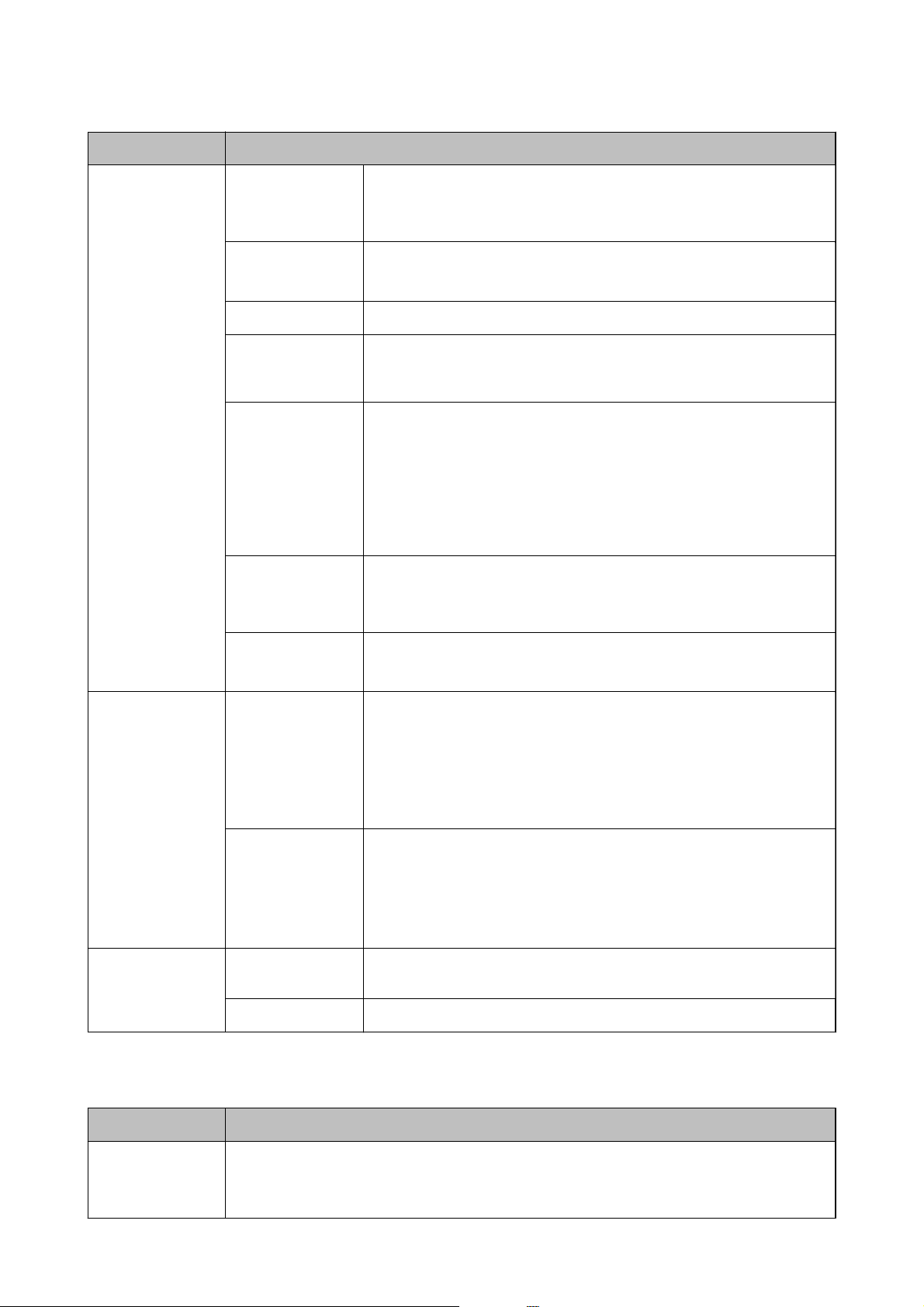
Guide d'utilisation
Informations de base sur l'imprimante
Menu Paramètres et explications
Param. Source papier Sélectionnez la source de papier que vous souhaitez utiliser.
Sélectionnez la taille et le type du papier chargé lorsque Fente insertion
avant est sélectionné.
Qualité Sélectionnez la qualité d'impression.
Si vous sélectionnez Meilleur, la vitesse d'impression peut être ralentie.
Date Sélectionnez le format de la date sur les impressions.
Adapter au cadre Rogne les bords supérieurs et inférieurs de l'image pour s'adapter à la taille
de papier sélectionnée. La désactivation de cette fonctionnalité fait
apparaître les marges sur les côtés gauche et droit de l'image.
Bidirectionnelle Sélectionnez le côté vers lequel l'encre doit être projetée lorsque la tête
d'impression se déplace. Activez cette fonctionnalité dans le cadre d'une
utilisation normale.
Activé : Imprime avec la tête d'impression qui se déplace dans tous les sens.
Désactivé : Imprime uniquement lorsque la tête d'impression se déplace dans
un seul sens. La qualité d'impression est améliorée, mais la vitesse
d'impression ralentie.
Rec/Ver Sélectionnez la mise en page recto verso.
Activez l'impression recto verso puis sélectionnez la position de liaison et la
durée de séchage.
Ordre d'impr Dernière page au-dessus : Imprime à partir de la première page d'un chier.
Première page au-dessus : Imprime à partir de la dernière page d'un chier.
Réglages image Améliorer Sélectionnez la méthode de correction de l'image.
Marche : Améliore automatiquement l'image en utilisant la fonctionnalité
d'analyse d'image et la technologie de traitement de l'image uniques
d'Epson.
P.I.M. : Ajuste l'image à l'aide du PRINT Image Matching de votre caméra ou
des informations Exif Print.
Corr. yeux rouges Corrige les yeux rouges dans les photos.
Les corrections ne sont pas appliquées au chier original, seulement aux
impressions.
Selon le type de photo, des parties de l'image autres que les yeux seront
peut-être corrigées.
Options Sélectionner
images
Sélect. un groupe Sélectionnez ce menu pour sélectionner un autre groupe.
Sélectionner ttes images sélectionne toutes les images du dispositif
mémoire.
Mode Conguration
Menu Paramètres et explications
Niveaux d'encre Ache les niveaux approximatifs des cartouches d'encre et du boîtier de maintenance.
Si l'icône ! s'ache, la cartouche d'encre est presque vide ou le boîtier de maintenance est presque
plein.
29
Page 30
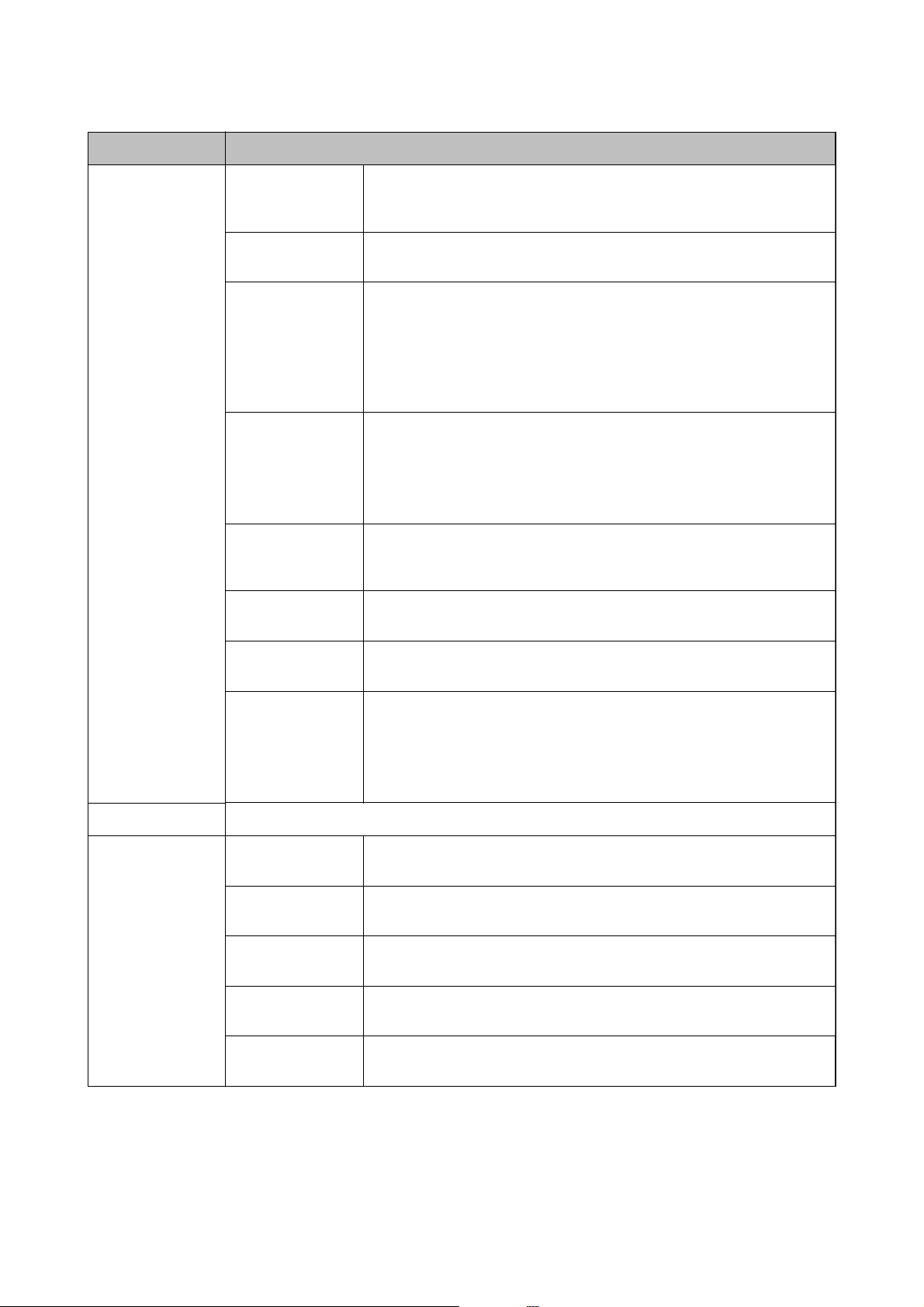
Guide d'utilisation
Informations de base sur l'imprimante
Menu Paramètres et explications
Entretien Tête d'impr
Vérication
buses
Nettoyage tête
d'impr.
Alignement de la
tête
Améliorer traits
horizontaux
Pap. épais Réduit les taches d'encre lors de l'impression. Activez cette fonctionnalité
Nettoyage guide
papier
des
Permet d’imprimer un motif pour vérier que les buses de la tête
d’impression ne sont pas obstruées.
Permet de nettoyer les buses obstruées de la tête d’impression.
Permet d’ajuster la tête d’impression pour améliorer la qualité de l’impression.
Lancez Alignement ligne règle si le texte et les lignes sont mal alignés.
Lancez Alignement vertical si vos impressions paraissent oues.
Exécutez la procédure Alignement horizontal si vos impressions
contiennent des bandes horizontales à intervalles réguliers.
Utilisez cette fonctionnalité si vos impressions contiennent des bandes
horizontales après avoir essayé Nettoyage tête d'impr. et Alignement
horizontal.
Cette fonctionnalité procure un réglage plus précis que Alignement
horizontal.
uniquement si vous constatez des taches d'encre sur vos impressions, car elle
peut réduire la vitesse d'impression.
Utilisez cette fonctionnalité pour insérer du papier de nettoyage en cas de
taches d'encre sur les rouleaux internes.
Retirer le papier Utilisez cette fonctionnalité si des bouts de papier déchirés restent dans
l'imprimante même après avoir retiré le papier coincé.
Info roul
maintenance
Cong. papier Sélectionnez la taille et le type du papier chargé dans la source de papier.
Impr.feui.d'état Fiche d'état de
cong.
Fiche d'état des
consommables
Fiche d'historique
d'utilisation
Liste Polices PS3 Imprime une liste de polices de caractères disponibles pour une imprimante
Liste police PCL Imprime une liste de polices de caractères disponibles pour une imprimante
Ache l'état du rouleaux de maintenance pour le bac papier dans le Statut
roul maintenance.
Après le remplacement du rouleaux de maintenance, sélectionnez Réinit
compteur roul maint pour réinitialiser le compteur pour le bac papier dans
lesquels vous avez disposé le rouleaux de maintenance.
Imprime une feuille d'information indiquant l'état et les paramètres actuels
de l'imprimante.
Imprime une feuille d'information indiquant l'état des consommables.
Imprime une feuille d'information indiquant l'historique de l'utilisation de
l'imprimante.
PostScript.
PCL.
30
Page 31

Guide d'utilisation
Informations de base sur l'imprimante
Menu Paramètres et explications
État réseau État LAN/Wi-Fi
câblé
État de Wi-Fi Direct Ache les réglages actuels de Wi-Fi Direct.
État serveur de
messagerie
Statut Epson
Connect
Statut Google
Cloud Print
État de Document
Capture Pro
Impression feuille
d'état
Param admin Ces menus permettent à un administrateur d'enregistrer un mot de passe administrateur pour
protéger les paramètres de l'imprimante et empêcher leur modication par d'autres utilisateurs.
Mot de passe
Admin
Ache les réglages actuels du réseau.
Ache les paramètres de serveur d'email actuels.
Indique si l'imprimante est enregistrée et connectée à Epson Connect ou au
service Google Cloud Print.
Reportez-vous au site Web du portail Epson Connect pour plus
d'informations.
https://www.epsonconnect.com/
http://www.epsonconnect.eu (Europe uniquement)
Ache les réglages actuels de Paramètres de Document Capture Pro.
Ache ou imprime les paramètres réseau actuels.
Dénissez, modiez ou réinitialisez le mot de passe administrateur.
Si vous oubliez le mot de passe, contactez l'assistance Epson.
Administration
système
Verrouiller le
réglage
Reportez-vous aux pages qui décrivent cette fonctionnalité pour plus d'informations.
Vous devez entrer un mot de passe administrateur lorsque vous saisissez les
paramètres Administration système et lorsque vous modiez les
paramètres de Mode Éco, Prédéf., et les contacts.
Informations connexes
& « Administration système » à la page 31
Administration système
Sélectionnez Conguration à partir de l'écran d'accueil, puis sélectionnez Administration système.
Menu Paramètres et explications
Param imprim
Achez la liste des menus dans Param imprim.
31
Page 32

Guide d'utilisation
Informations de base sur l'imprimante
Menu Paramètres et explications
Param. communs Luminosité LCD Règle la luminosité de l'écran LCD.
Son Règle le volume et sélectionne le type de son.
Minut. veille Sélectionnez la durée après laquelle l'imprimante passe en mode veille (mode
économie d'énergie) lorsqu'aucune opération n'est eectuée.
L'écran LCD devient noir lorsque le temps déni est écoulé.
Temporisation
arrêt
Régl. Date/Heure Date/Heure Saisissez la date et l'heure actuelles.
Pays/Région Sélectionnez le pays ou la région.
Langue/Language Sélectionnez la langue d'achage.
Expiration
opération
Paramètres réseau État réseau Ache ou imprime les paramètres réseau et l'état de la connexion.
Conguration Wi-Fi Assistant de
Vous pouvez régler la durée avant application de la fonction de gestion de
l'énergie. Toute augmentation
Prenez en compte l'environnement avant d'apporter une modication.
Heure d'été Sélectionnez le paramètre d'heure d'été qui
Décalage horaire Saisissez le décalage horaire entre votre heure locale
Si cette fonctionnalité est activée, l'écran LCD retourne à l'écran d'accueil
lorsqu'aucune opération n'est eectuée pendant environ trois minutes. Cette
fonctionnalité est automatiquement activée lorsque la fonction de restriction
utilisateur est activée.
conguration
Cong. boutons
poussoirs (WPS)
Wi-Fi
aecte l'ecacité
s'applique à votre région.
et l'heure UTC (Temps Universel Coordonné).
Voir le Guide réseau pour plus de détails.
énergétique du produit.
Vérication
connexion
Conguration
avancée
Cong. code PIN
(WPS)
Connexion Wi-Fi
auto
Désactiver le Wi-Fi Les problèmes réseau peuvent parfois être résolus en
désactivant les paramètres Wi-Fi ou en les
redénissant. Voir le Guide réseau pour plus de détails.
Cong Wi-Fi Direct Voir le Guide réseau pour plus de détails.
Vérie l'état de la connexion réseau et imprime le rapport de vérication de la
connexion réseau. Si la connexion fait l'objet de problèmes, consultez le
rapport de
Voir le Guide réseau pour plus de détails.
vérication
pour résoudre les problèmes.
32
Page 33

Guide d'utilisation
Informations de base sur l'imprimante
Menu Paramètres et explications
Services Epson
Connect
Serv. Impres.
Google Cloud
Paramètres de
Document Capture
Pro
Param de copie
Param. de numér.
Param. fax
Param. d'impr univ Ces paramètres d'impression sont appliqués lorsque vous imprimez à l'aide d'un dispositif externe
Vous pouvez suspendre ou reprendre le service Epson Connect ou Google Cloud Print, ou annuler
l'utilisation de ces services (restaurer les paramètres par défaut).
Reportez-vous au site Web du portail Epson Connect pour plus d'informations.
https://www.epsonconnect.com/
http://www.epsonconnect.eu (Europe uniquement)
Sélectionnez le mode de fonctionnement que vous souhaitez utiliser pour numériser les originaux
avec Document Capture Pro.
Les paramètres dénis dans Utiliser param. défaut sont achés en tant que paramètres par défaut
dans chaque mode. Achez la liste des menus pour chaque mode pour plus de détails sur chacun
des éléments de conguration.
Achez la liste des menus dans Param. fax.
sans utiliser le pilote d'impression, ou à partir d'un pilote d'impression PostScript ou d'un pilote
d'impression PCL.
Décalage supérieur Dénissez la marge supérieure ou de gauche du papier.
Décal. gauche
Décalage supérieur
en arrière
Dénissez la marge supérieure ou de gauche pour l'arrière de la page en cas
d'impression recto verso.
Décal. gauche en
arrière
Vériez largeur
papier
Temps de séchage Sélectionnez le temps de séchage en cas d'impression recto verso.
Sauter pages
blanches
Conguration impr
PDL
Param. de sécurité Contrôle d'accès Nécessite le mot de passe administrateur pour utiliser l'imprimante.
Supprimer ttes
tâches
condentielles
Vérie la largeur de papier avant que l'imprimante ne lance l'impression. Cela
empêche l'impression au-delà des bords du papier lorsque le paramètre de
taille du papier est erroné. Cependant, l'impression dure alors un peu plus
longtemps.
Saute automatiquement les pages blanches dans les données d'impression.
Achez la liste des menus dans Conguration impr PDL.
Choisissez d'autoriser ou non les tâches qui ne disposent pas des informations
d'authentication nécessaires.
Supprime toutes les tâches condentielles enregistrées.
33
Page 34

Guide d'utilisation
Informations de base sur l'imprimante
Menu Paramètres et explications
Mode Éco Les paramètres du mode Éco suivants sont disponibles. Lorsque ces paramètres sont désactivés, les
paramètres dénis dans Param. communs sont appliqués.
Congurer Minut. veille Sélectionnez la durée après laquelle l'imprimante
passe en mode veille (mode économie d'énergie)
lorsqu'aucune opération n'est
L'écran LCD devient noir lorsque le temps déni est
écoulé.
Luminosité LCD Règle la luminosité de l'écran LCD.
Rec/Ver(copie) Dénit la copie recto verso comme paramètre par
défaut.
Rec/Ver(disp mém) Dénit l'impression recto verso comme paramètre par
défaut.
eectuée.
Eacer les données
de la mém interne
Rest param défaut Réinitialise les paramètres sélectionnés à leurs valeurs par défaut.
Supprime les paramètres d'impression d'un pilote d'impression PostScript ou d'un pilote d'impression
PCL.
Sélectionnez E tout pour supprimer toutes les données d'un pilote d'impression PostScript ou d'un
pilote d'impression PCL enregistrées dans la mémoire de l'imprimante.
Informations connexes
& « Mode Copie » à la page 23
& « Mode Numériser » à la page 25
& « Param imprim » à la page 34
& « Param. fax » à la page 36
« Utiliser un serveur de messagerie » à la page 225
&
&« Conguration
impr PDL » à la page 39
Param imprim
Sélectionnez
Conguration
> Administration système > Param imprim à partir de l'écran d'accueil.
34
Page 35

Guide d'utilisation
Informations de base sur l'imprimante
Menu Paramètres et explications
Réglages source papier Fente insertion arrière
Priorité
Modif auto A4/Lettre Alimente en papier à partir de la source dénie comme papier au
Sélect. auto param. Indiquez la source de papier à utiliser pour les fonctionnalités
Avis d'erreur Ache un message d'erreur lorsque les paramètres de taille ou de
Régl expir I/F USB Indique la durée en secondes qui doit s'écouler avant de mettre n à la communication USB avec
un ordinateur, après que l'imprimante reçoit une tâche d'impression à partir d'un pilote
d'impression PostScript ou d'un pilote d'impression PCL. Si l'arrêt de la tâche n'est pas clairement
à partir d'un pilote d'impression PostScript ou d'un pilote d'impression PCL, cela peut
déni
provoquer une communication USB sans n. Dans ce cas, l'imprimante arrête la communication
après la durée indiquée. Entrez 0 (zéro) si vous ne souhaitez pas arrêter la communication.
Langue impr Sélectionnez la langue d'impression pour l'interface USB ou l'interface réseau.
Alimente en papier à partir du alim. papier arrière de manière
prioritaire.
format A4 lorsqu'aucune source de papier n'est
Lettre, ou alimente à partir de la source de papier dénie comme
papier au format Lettre lorsqu'aucune source n'est
format A4.
comme la copie et le fax. Lorsque plusieurs sources de papier sont
disponibles, le papier est alimenté à partir de la source dont les
paramètres de papier correspondent à la tâche de copie ou
d'impression.
type du papier dans Cong. papier et les paramètres d'impression
ne correspondent pas.
dénie
dénie
au format
au
Solveur d'erreur auto Sélectionnez une action à eectuer en cas d'erreur d'impression recto verso ou d'erreur de
mémoire pleine.
❏ Erreur d'impression recto verso
Activé : Si une tâche recto verso est envoyée et qu'aucun papier disponible ne prend en
charge l'impression recto verso, l'imprimante ache un message d'erreur, puis imprime
automatiquement sur un seul côté du papier.
Désactivé : L'imprimante ache un message d'erreur et annule l'impression.
❏ Erreur de mémoire pleine
Activé : Si la mémoire de l'imprimante est pleine lors de l'impression, l'imprimante
message d'erreur, puis imprime uniquement la partie des données que l'imprimante a pu
traiter.
Désactivé : L'imprimante ache un message d'erreur et annule l'impression.
Interface dispositif mém Dispos mém Sélectionnez si l'imprimante peut ou non accéder à un
périphérique mémoire inséré. Désactivez cette fonction pour
arrêter d'enregistrer les données sur le périphérique mémoire. Cela
empêche de supprimer illégalement des documents condentiels.
Partage ch. Choisissez de donner l'accès en écriture au dispositif mémoire à
partir d'un ordinateur connecté par USB ou d'un ordinateur
connecté par réseau.
PC Connexion via USB Sélectionnez si l'imprimante autorise ou non un accès depuis un ordinateur connecté via USB.
Désactivez cette fonction pour restreindre les impressions et les numérisations n'étant pas
envoyées par une connexion réseau.
ache
un
Mode assistance
alimentation papier
Empêche l'insertion de plusieurs feuilles de papier dans la bac papier 1 en même temps, mais la
vitesse d'impression est plus lente.
35
Page 36

Guide d'utilisation
Informations de base sur l'imprimante
Param. fax
Sélectionnez Conguration > Administration système > Param. fax à partir de l'écran d'accueil.
Menu Paramètres et explications
Utiliser param.
défaut
Param. d'envoi Envoi par lots Reportez-vous aux pages qui décrivent cette fonctionnalité pour plus
Param. de
réception
Les paramètres dénis dans ce menu deviennent vos paramètres par défaut pour l'envoi de fax. Pour
plus d'informations sur les éléments de paramétrage, consultez la liste des menus dans le mode Fax.
d'informations.
Enreg données
de panne
Mode réception Sélectionnez le mode de réception.
DRD Si vous êtes inscrit à un service de sonnerie distincte auprès de votre fournisseur
Sonneries avant
réponse
Réception à
distance
Enregistre les documents qui n'ont pas pu être envoyés dans la mémoire de
l'imprimante. Vous pouvez renvoyer les documents à partir du Menu État.
téléphonique, sélectionnez le modèle de sonnerie à utiliser pour les fax entrants
(ou sélectionnez Marche).
Sélectionnez le nombre de sonneries eectives avant la réception automatique
d'un fax par l'imprimante. Sélectionnez "0" (zéro) si vous souhaitez recevoir des fax
sans sonnerie.
Lorsque vous répondez à un appel fax entrant sur un téléphone connecté à
l'imprimante, vous pouvez commencer à recevoir le fax en entrant le code à l'aide
du téléphone.
36
Page 37

Guide d'utilisation
Informations de base sur l'imprimante
Menu Paramètres et explications
Param. de sortie Sortie fax Vous pouvez congurer l'imprimante pour recevoir les documents dans la boîte
de réception, sur un dispositif mémoire, ou sur un ordinateur, ou transférer les
documents.
Réduction
automatique
Rotation auto Fait pivoter automatiquement le document pour l'imprimer sur du papier de
Pile de collecte Imprime les documents reçus à partir de la dernière page (impression par ordre
Te mp s
suspension impr
Rapport transfert Imprime un rapport après le transfert d'un document reçu.
Attacher une
image au rapport
Réduit les documents reçus de grande taille pour les faire tenir sur le papier de la
source de papier. La réduction n'est pas toujours possible, selon les données
reçues. Si cette fonctionnalité est désactivée, les grands documents sont imprimés
à leur taille originale sur plusieurs feuilles, ou une deuxième page blanche peut
être éjectée.
format A5 lorsque des documents de format A5 sont reçus et que le paramètre de
source du papier est
cette fonction est désactivée.
décroissant) an d'empiler les documents imprimés dans le bon ordre. Si
l'imprimante manque de mémoire, cette fonctionnalité peut ne pas être
disponible.
Activez cette fonctionnalité et entrez le Temps d'arrêt et le Temps à redém pour
arrêter d'imprimer les documents reçus pendant la période indiquée, et les
enregistrer dans la mémoire à la place. Si l'imprimante manque de mémoire, cette
fonctionnalité peut ne pas être disponible. Vous pouvez vérier et imprimer les
documents reçus pendant cette période à partir du Menu État. Cette
fonctionnalité peut être utilisée pour réduire le bruit la nuit ou pour empêcher
l'impression de documents condentiels en votre absence.
Imprime un Rapp. Transmiss. avec une image de la première page du document
envoyé.
sur A5. Imprime sur du papier de format A4 lorsque
déni
Impr auto journ
fax
Format rapport
Marche (grande image) : Imprime la partie supérieure de la page sans réduction.
Marche (petite image) : Imprime toute la page en la réduisant pour l'adapter au
rapport.
Imprime automatiquement le journal de fax.
Le(Chaque 30) : Imprime un journal à chaque fois que 30 tâches de fax ont été
eectuées.
A(Heure) : Imprime le journal à un moment précis. Toutefois, si le nombre de
tâches de fax est supérieur à 30, le journal est imprimé avant le moment indiqué.
Sélectionnez un format pour les rapports de fax autre que Trace protocole.
Sélectionnez Détail pour imprimer avec les codes d'erreur.
37
Page 38

Guide d'utilisation
Informations de base sur l'imprimante
Menu Paramètres et explications
Param de base Vitesse fax Sélectionnez la vitesse de transmission des fax.
Nous vous recommandons de sélectionner Faible(9 600bps) lorsqu'une erreur de
communication survient fréquemment, lors de l'envoi/la réception d'un fax vers/
depuis l'étranger, ou lorsque vous utilisez un service de téléphone IP (VoIP).
ECM Corrige automatiquement les erreurs dans la transmission de fax (Mode de
correction des erreurs), causées généralement par le bruit sur la ligne
téléphonique. Si cette fonctionnalité est désactivée, vous ne pouvez pas recevoir
ou envoyer de documents en couleur.
Param. de
sécurité
Détection de
tonalité
Mode
numérotation
Type de ligne Sélectionnez le type de ligne auquel vous avez connecté l'imprimante. Pour plus
En-tête Saisissez votre nom d'expéditeur et votre numéro de fax. Ceux-ci apparaissent sur
Restrictions de
numérotation
directe
Détecte une tonalité avant de commencer la numérotation.
Si l'imprimante est connectée à une ligne PBX (Private Branch Exchange) ou à une
ligne téléphonique numérique, l'imprimante risque de ne pas parvenir à lancer la
numérotation. Dans ce cas, modiez le paramètre Type de ligne sur PBX. Si cela
ne fonctionne pas, désactivez cette fonctionnalité. La désactivation de cette
tonalité peut toutefois supprimer le premier chire d'un numéro de fax et envoyer
ainsi le fax à un mauvais numéro.
Sélectionnez le type de système téléphonique auquel vous avez connecté
l'imprimante. Si le paramètre est déni sur Impulsion, vous pouvez faire passer le
mode de numérotation du mode tonalité au mode impulsion de manière
temporaire en appuyant sur
l'écran supérieur du fax. Il est possible que ce paramètre ne s'ache pas selon la
région.
de détails, reportez-vous à la page qui décrit les paramètres PBX.
l'en-tête des fax sortants.
Vous pouvez saisir jusqu'à 40 caractères pour votre nom, et jusqu'à 20 chires
pour votre numéro de fax.
L'activation de cette fonctionnalité empêche la saisie manuelle des numéros de
fax, ce qui permet à l'opérateur de ne saisir que des destinataires présents dans la
liste de contacts ou dans l'historique des envois. Sélectionnez Entrez deux fois
pour demander à l'opérateur de saisir le numéro de fax à nouveau lorsqu'un
numéro est saisi manuellement.
("T" est entré) lorsque vous saisissez les numéros sur
Conrmer liste
d'adresses
Rég MdPasse de
Bte récep
Eac auto donn.
sauveg
Eac. données
sauvegarde
Ache un écran de conrmation de destinataire avant le lancement de la
transmission.
Sélectionnez la protection de la boîte de réception par mot de passe pour
empêcher les utilisateurs de voir les fax reçus.
Sélectionnez Changer pour modier le mot de passe, et sélectionnez
Réinitialiser pour annuler la protection par mot de passe. Lors de la modication
ou de la réinitialisation du mot de passe, le mot de passe actuel est requis.
Les documents fax supprimés à l'aide du panneau de commande disparaissent de
l'écran LCD, mais leurs sauvegardes sont stockées temporairement dans la
mémoire. Les fonctionnalités suivantes suppriment les sauvegardes.
Eac auto donn. sauveg : Supprime automatiquement les sauvegardes à chaque
fois qu'un document reçu ou envoyé est supprimé.
Eac. données sauvegarde : Supprime toutes les sauvegardes. Utilisez cette
fonctionnalité si vous donnez l'imprimante à une autre personne ou que vous la
mettez au rebut.
38
Page 39

Guide d'utilisation
Informations de base sur l'imprimante
Menu Paramètres et explications
Vérif. connex fax Vérie si l'imprimante est connectée à la ligne téléphonique et prête pour la transmission de fax, et
imprime le résultat de la
vérication
sur du papier A4 ordinaire.
Assistant param
fax
Dénissez les paramètres de fax de base en suivant les instructions qui s'achent à l'écran.
Pour plus de détails, reportez-vous à la page qui décrit les paramètres PBX.
Informations connexes
& « Mode Fax » à la page 27
& « Enregistrement et transfert des fax reçus » à la page 113
& « Envoi simultané de plusieurs fax au même destinataire (Envoi par lots) » à la page 110
& « Dénition des paramètres fax de base » à la page 102
Conguration
impr PDL
Sélectionnez Conguration > Administration système > Param. d'impr univ > Conguration impr PDL à
partir de l'écran d'accueil.
Menu Paramètres et explications
Param.
communs
Taille du papier Permet de sélectionner la taille du papier.
Type de papier Sélectionnez le type de papier.
Orientation Sélectionnez la direction d'impression.
Qualité Sélectionnez la qualité d'impression.
Mode
économie encre
Ordre d'impr Dernière page au-dessus : Imprime à partir de la première page d'un chier.
Nbre copies Dénissez le nombre de copies.
Marge de
reliure
Éject auto
papier
Impr. 2 côtés Eectue une impression recto verso.
Économise l'encre en réduisant la densité d'impression.
Première page au-dessus : Imprime à partir de la dernière page d'un chier.
Sélectionnez la position de reliure.
Éjecte automatiquement le papier lorsque l'impression est interrompue au cours
d'une tâche d'impression.
39
Page 40

Guide d'utilisation
Informations de base sur l'imprimante
Menu Paramètres et explications
Menu PCL Source police Résidente : Sélectionnez cette option pour utiliser une police préinstallée sur
l'imprimante.
Téléchargée : Sélectionnez cette option pour utiliser une police que vous avez
téléchargée.
Numéro Police Sélectionnez le nombre de polices par défaut pour la source de police par défaut. Le
nombre disponible varie selon les paramètres que vous avez
dénis.
Taille de la
police
Taille du point Dénissez la hauteur de police par défaut si la police est extensible et
Jeu symboles Sélectionnez l'ensemble de symboles par défaut. Si la police que vous avez
Ligne Dénissez le nombre de lignes pour la taille et l'orientation de papier sélectionnées.
Retour chariot Sélectionnez la commande de saut de ligne lors de l'impression avec un pilote à
Saut de ligne
Dénissez le pas de police par défaut si la police est extensible et à pas xe. Vous
pouvez sélectionner une valeur comprise entre 0,44 et 99,99 cpp (caractères par
pouce), par incréments de 0,01.
Cet élément risque d'être indisponible selon la source de polices ou les paramètres
de nombre de polices.
proportionnelle. Vous pouvez sélectionner une valeur comprise entre 4,00 et
999,75 points, par incréments de 0,25.
Cet élément risque d'être indisponible selon la source de polices ou les paramètres
de nombre de polices.
sélectionnée dans les paramètres de source de police et de nombre de polices n'est
pas disponible dans le nouveau paramètre d'ensemble de symboles, les paramètres
de source de police et nombre de polices sont automatiquement remplacés par la
valeur par défaut, IBM-US.
Cela provoque également une
valeur VMI est stockée dans l'imprimante. Cela
ultérieures dans les paramètres de taille et d'orientation de page provoquent des
modications dans la valeur Ligne basée sur le VMI stocké.
partir d'un système d'exploitation en particulier.
modication
de l'interlignage (VMI), et la nouvelle
que les
signie
modications
Attrib alim
papier
Menu PS3 Page d'Erreur Imprime une feuille achant l'état d'erreur lorsqu'une erreur PostScript survient au
Mode Sélectionnez le mode couleur pour l'impression PostScript.
Binaire Activez cette fonctionnalité lors de l'impression de données qui contiennent des
Taille page PDF
Dénissez l'aectation pour la commande de sélection de source de papier. Lorsque
4 est sélectionné, les commandes sont dénies comme compatibles avec
l'imprimante HP LaserJet 4. Lorsque 4K est sélectionné, les commandes sont dénies
comme compatibles avec les imprimantes HP LaserJet 4000, 5000, et 8000. Lorsque
5S est sélectionné, les commandes sont dénies comme compatibles avec
l'imprimante HP LaserJet 5S.
cours d'une impression ou qu'une erreur survient pendant l'impression d'un
PDF.
images binaires. Ce paramètre est uniquement disponible quand l'imprimante est
connectée au réseau.
L'application peut envoyer les données binaires même si le paramètre de pilote de
l'imprimante est déni sur ASCII, mais vous pouvez imprimer les données lorsque
cette fonctionnalité est activée.
Sélectionnez la taille de papier lors de l'impression d'un chier PDF. Si Auto est
sélectionné, la taille du papier est déterminée selon la taille de la première page qui
est imprimée.
chier
40
Page 41

Guide d'utilisation
Informations de base sur l'imprimante
Mode Contacts
Menu Description
Menu Enregistre les contacts et un groupe de contacts, ou imprime une liste de contacts.
Visualiser Déterminez si vous souhaitez acher tous les contacts ou uniquement les contacts pour chaque
fonctionnalité.
LDAP vous permet de rechercher dans les contacts enregistrés sur le serveur LDAP.
Informations connexes
& « Gestion des contacts » à la page 56
Mode
Prédénition
Vous pouvez enregistrer dans vos prédénitions les paramètres de copie, de fax et de numérisation fréquemment
utilisés. Pour enregistrer une prédénition, sélectionnez Prédéf. à partir de l'écran d'accueil, sélectionnez Ajouter
nouveau, puis sélectionnez la fonctionnalité pour laquelle vous souhaitez enregistrer un contact. Dénissez les
paramètres nécessaires, appuyez sur Enreg., puis entrez un nom pour la prédénition.
Pour charger une
prédénition
enregistrée, sélectionnez la
prédénition
à partir de la liste.
Appuyez sur Prédéf sur l'écran de chaque fonctionnalité. Vous pouvez enregistrer l'adresse (sauf l'adresse qui a été
directement saisie et les contacts dans la liste d'adresses LDAP) et les paramètres actuels.
Menu Description
Menu Ache les détails des prédénitions enregistrées, et permet de changer leur nom, de les modier et
de les supprimer.
Menu État
Appuyez sur le bouton sur le panneau de commande.
Menu Description
Infos imprim Ache l'état des consommables et les erreurs éventuelles survenues dans l'imprimante. Sélectionnez
l'erreur à partir de la liste pour acher le message d'erreur.
Moniteur tâches Ache une liste de tâches en cours et en attente de traitement. Vous pouvez également annuler les
tâches.
Historique des
tâches
Stockage des
tâches
Tâ che
condentielle
Ache l'historique des tâches. Si une tâche a échoué, un code d'erreur est aché dans l'historique.
Sélectionnez Boîte de réception pour acher les fax reçus stockés dans la mémoire de l'imprimante.
Ache une liste de tâches pour lesquelles un mot de passe a été déni. Pour imprimer une tâche,
sélectionnez la tâche et saisissez le mot de passe.
41
Page 42

Guide d'utilisation
Chargement du papier
Chargement du papier
Précautions de manipulation du papier
❏ Lisez attentivement les feuilles d'instructions fournies avec le papier.
❏ Aérez et alignez les bords du papier avant de le charger. N'aérez pas ni n'enroulez du papier photo, sinon le côté
imprimable pourrait être endommagé.
❏ Si le papier est incurvé, aplatissez-le ou recourbez-le légèrement dans l'autre sens avant de le charger.
L'impression sur du papier incurvé peut entraîner des bourrages papier et des bavures sur l'impression.
❏ N'utilisez pas de papier ondulé, déchiré, coupé, humide, trop épais, trop n ou sur lequel des autocollants sont
collés. L'utilisation de ces types de papier peut entraîner des bourrages papier et des bavures sur l'impression.
❏ Assurez-vous que vous utilisez du papier à grain long. Si vous n'êtes pas sûr du type du papier que vous utilisez,
vériez l'emballage du papier ou contactez le fabriquant pour conrmer les spécications du papier.
❏ Ventilez et alignez les enveloppes avant de les charger. Lorsque les enveloppes empilées sont
appuyez dessus pour les aplatir avant de les charger.
gonées
d'air,
❏ N'utilisez pas des enveloppes gondolées ou pliées. L'utilisation de ces types d'enveloppes peut provoquer des
bourrages papier et maculer le tirage.
❏ N'utilisez pas des enveloppes comportant des surfaces collantes sur les rabats, ni des enveloppes à fenêtres.
❏ Évitez d'utiliser des enveloppes trop
Informations connexes
& « Spécications de l'imprimante » à la page 200
Elles risquent de gondoler pendant l'impression.
nes.
42
Page 43

Guide d'utilisation
Chargement du papier
Papiers disponibles et capacité
Epson recommande d'utiliser du papier Epson authentique pour obtenir des impressions de haute qualité.
Papier Epson authentique
Remarque:
Le papier d'origine Epson n'est pas disponible lors de l'impression avec le pilote d'impression Epson Universal.
Nom du support Taille Capacité de chargement (feuilles) Impression
recto verso
Bac papier1Bacs
papier 2 à
3
Alim.
papier
arrière
Fente
insertion
avant
Epson Bright White
Ink Jet Paper
Epson Ultra Glossy
Photo Paper
Epson Premium
Glossy Photo Paper
Epson Premium
Semigloss Photo
Paper
Epson Photo Paper
Glossy
A4 400 400 50 1
A4, 13 × 18 cm
(5 × 7 pouces),
10 × 15 cm (4 ×
6 pouces)
A4, 13 × 20 cm
(5 × 8 pouces),
13 × 18 cm (5 ×
7 pouces),
format 16:9
(102 × 181
mm), 10 × 15
cm (4 × 6
pouces)
A4, 10 × 15 cm
(4 × 6 pouces)
A4, 13 × 18 cm
(5 × 7 pouces),
10 × 15 cm (4 ×
6 pouces)
––20––
––20––
––20––
––20––
Auto, Manuel
*
Epson Matte
PaperHeavyweight
Epson Photo
Quality Ink Jet
Paper
* Utilisez uniquement le alim. papier arrière pour imprimer manuellement les tâches d'impression recto verso. Vous pouvez
charger un maximum de 30 feuilles pour le papier dont un côté est déjà imprimé.
A4 ––20––
A4 ––70––
Remarque:
❏ La disponibilité du papier varie selon les régions. Pour les informations les plus récentes sur le papier disponible dans
votre région, contactez le support Epson.
❏ Lorsque vous imprimez sur du papier Epson authentique dans une taille personnalisée, seuls les paramètres de qualité
d'impression Standard ou Normal sont disponibles. Bien que certains pilotes d'imprimante vous permettent de
sélectionner une qualité d'impression supérieure, les documents sont imprimés en mode Standard ou Normal.
43
Page 44

Guide d'utilisation
Chargement du papier
Papier disponible dans le commerce
Nom du support Taille Capacité de chargement (feuilles ou enveloppes) Impression
recto verso
Bac papier1Bacs
papier 2 à
3
Alim.
papier
arrière
Fente
insertion
avant
Papier ordinaire
Papier de copie
En tête
Papier recyclé
Papier couleur
Papier préimprimé
Papier ordinaire
Papier de copie
En tête
Papier recyclé
Papier couleur
Papier préimprimé
Légal, Lettre,
A4, B5, A5
B6, A6 ,
Executive
Half Letter – – 80 1
Déni par
l'utilisateur
(mm)
55 × 127 à
105 × 148,
215,9 × 355,6 à
215,9 × 1200
Déni par
l'utilisateur
(mm)
Jusqu'à la ligne située sous le
symbole
guide latéral.
Jusqu'à la
ligne située
sous le
symbole
à l'intérieur
du guide
latéral.
--1–Manuel
––801
d
à l'intérieur du
–801
d
80 1 Auto,
Manuel
Manuel
Manuel
*1*2
*1*2
*1*2
105 × 148 à
148 × 210
Déni par
l'utilisateur
(mm)
148 × 210 à
215,9 × 355,6
Papier épais Lettre, A4, B5,
A5
Enveloppe Enveloppe #10,
Enveloppe DL,
Enveloppe C6
Enveloppe C4––1––
*1 Utilisez uniquement le alim. papier arrière pour imprimer manuellement les tâches d'impression recto verso.
*2 Vous pouvez charger un maximum de 30 feuilles pour le papier dont un côté est déjà imprimé.
*3 Vous pouvez charger un maximum de 5 feuilles pour le papier dont un côté est déjà imprimé.
––801Auto,
––10–
––10––
Informations connexes
& « Nom et fonction des pièces » à la page 17
Manuel
Manuel
*1*2
*3
44
Page 45

Guide d'utilisation
Chargement du papier
& « Site Web du support technique » à la page 227
Liste des types de papier
Pour des résultats optimaux, sélectionnez le type de papier adapté au papier.
Nom du support Type de support
Panneau de
commande
Papier de copie,
Papier ordinaire
Epson Bright White
Ink Jet Paper
En tête En tête En tête En tête En tête
Papier recyclé Recyclé Recyclé Recyclé Recyclé
Papier couleur Couleur Couleur Couleur Couleur
Papier pré-imprimé Pré-imprimé Pré-imprimé Pré-imprimé Pré-imprimé
Epson Ultra Glossy
Photo Paper
Epson Premium
Glossy Photo Paper
Epson Premium
Semigloss Photo
Paper
Papier ordinaire Papier ordinaire Ordinaire Standard
Ultra Glacé Epson Ultra Glacé Epson Ultra Glacé -
Prem. Glacé Epson Premium Glacé Epson Premium Glacé -
Premium Semi-Glacé Epson Premium
Pilote de
l'imprimante
Semi-Glacé
Pilote de
l'imprimante
PostScript
Epson Premium
Semi-Glacé
Pilote d'impression
Epson Universal
-
Epson Photo Paper
Glossy
Epson Matte PaperHeavyweight
Epson Photo Quality
Ink Jet Paper
Papier épais Papier épais Papier épais Epais Epais
Enveloppe Enveloppe Enveloppe Enveloppe Enveloppe
Glacé Papier Photo Glacé Papier Photo Glacé -
Mat Epson Mat Epson Mat -
45
Page 46

Guide d'utilisation
Chargement du papier
Chargement de papier dans le Bac papier
1. Assurez-vous que l'imprimante n'est pas en état de fonctionnement, puis retirez le bac papier.
2. Faites coulisser le guide-papier avant vers sa position maximale, puis faites glisser les guides-papier latéraux
pour les régler au format du papier que vous souhaitez utiliser.
46
Page 47

Guide d'utilisation
Chargement du papier
3. Chargez du papier avec la face imprimable vers le bas, puis faites glisser le guide-papier avant contre le bord du
papier.
Important:
c
Ne chargez pas plus de feuilles que le nombre maximum indiqué pour le papier. Si vous utilisez du papier
ordinaire, ne chargez pas le papier au-delà de la ligne indiquée par le symbole
d
sur le guide latéral.
4. Vériez que l'étiquette de taille de papier correspond à la taille du papier chargé dans le bac papier. Dans le cas
contraire, retirez le support et modiez la taille du papier indiquée sur l'étiquette.
5. Insérez le bac papier tout au fond.
6. Dans le panneau de commande, dénissez la taille et le type du papier chargé dans l'bac papier.
Remarque:
Vous pouvez également acher l'écran des paramètres de taille et de type du papier en sélectionnant Conguration >
Cong. papier.
47
Page 48

Guide d'utilisation
7. Faites coulisser le bac de sortie.
Informations connexes
Chargement du papier
& « Précautions de manipulation du papier » à la page 42
&
« Papiers disponibles et capacité » à la page 43
Chargement de papier dans l'Alim. papier arrière
1.
Ouvrez la protection du chargeur et retirez le guide papier.
2. Faites glisser les guides latéraux.
48
Page 49

Guide d'utilisation
Chargement du papier
3. Chargez le papier au centre de l'alim. papier arrière avec le côté imprimable vers le haut.
Important:
c
❏ Ne chargez pas plus de feuilles que le nombre maximum indiqué pour le papier. Si vous utilisez du papier
ordinaire, ne chargez pas le papier au-delà de la ligne située sous le symbole
latéral.
d
, situé à l'intérieur du guide
❏ Commencez par charger le bord court du papier. Toutefois, si vous avez
de la taille dénie par l'utilisateur, commencez par charger le bord long du papier.
❏ Enveloppes
❏ Papier préperforé
le bord long comme largeur
déni
Remarque:
Vous pouvez utiliser du papier pré-imprimé dans les conditions suivantes. L'impression recto verso automatique n'est
pas disponible pour le papier pré-imprimé.
❏ Capacité de chargement : Une feuille
❏ Tailles disponibles : A4, B5, A5, A6, B6, Letter, Legal
❏ Trous de reliure : Ne chargez par le papier avec les trous de reliure en haut ou en bas.
Ajustez la position d'impression de votre chier pour éviter d'imprimer sur les trous.
49
Page 50

Guide d'utilisation
Chargement du papier
4. Faites glisser les guides latéraux contre les bords du papier.
5. Dans le panneau de commande,
Remarque:
Vous pouvez également acher l'écran des paramètres de taille et de type du papier en sélectionnant Conguration >
Cong. papier.
6. Faites coulisser le bac de sortie.
Remarque:
Replacez le papier restant dans son emballage. Si vous le laissez dans l'imprimante, il risque de s'incurver ou la qualité
d'impression risque de diminuer.
dénissez
la taille et le type du papier chargé dans le alim. papier arrière.
Informations connexes
& « Précautions de manipulation du papier » à la page 42
& « Papiers disponibles et capacité » à la page 43
Chargement de papier dans la Fente insertion avant
Vous pouvez insérer une seule feuille de papier dans le fente insertion avant. Vous ne pouvez pas charger de papier
pendant l'impression, car le fente insertion avant sert également de bac de sortie.
Important:
c
Vous pouvez charger du papier d'une épaisseur comprise entre 0.08 et 0.11 mm dans le fente insertion avant.
Toutefois, même si l'épaisseur est comprise dans cette fourchette, certains papiers risquent de ne pas convenir selon
leur dureté.
50
Page 51

Guide d'utilisation
Chargement du papier
1. Faites coulisser le bac de sortie.
2.
Ajustez la position des guides latéraux au format du papier que vous souhaitez utiliser.
3. Insérez le papier avec le côté imprimable orienté vers le bas jusqu'à ce que l'imprimante tire partiellement le
papier.
Important:
c
❏ Commencez par charger le bord court du papier. Toutefois, si vous avez déni le bord long comme largeur
de la taille dénie par l'utilisateur, commencez par charger le bord long du papier.
❏ Maintenez le papier droit pour l'empêcher d'être alimenté de travers.
Remarque:
Si l'imprimante ne tire pas le papier, rechargez-le.
Informations connexes
& « Précautions de manipulation du papier » à la page 42
& « Papiers disponibles et capacité » à la page 43
51
Page 52

Guide d'utilisation
Mise en place de documents originaux
Mise en place de documents originaux
Placez les documents originaux sur la vitre du scanner ou dans le chargeur automatique de documents. Utilisez la
vitre du scanner pour les documents originaux non pris en charge par le chargeur.
Si vous utilisez le chargeur automatique de documents, vous pouvez numériser plusieurs documents originaux,
recto verso, en même temps.
Originaux disponibles pour le chargeur automatique de documents
Tailles du papier disponibles A6 paysage, A5 à Légal (maximum 215,9 × 355,6 mm)
Type de papier Papier ordinaire
Épaisseur du papier (grammage du
papier)
Capacité de chargement 50 feuilles ou 5 mm
Pour éviter les bourrages papier, évitez de placer les originaux suivants dans le chargeur. Pour ces types, utilisez la
vitre du scanner.
❏ Originaux déchirés, froissés, détériorés ou gondolés
❏ Originaux avec trous de reliure
❏ Originaux xés ensemble avec un adhésif, des agrafes, des trombones, etc.
❏ Originaux sur lesquels des autocollants ou des étiquettes sont collés
❏ Originaux au découpage irrégulier ou non droits
❏ Originaux reliés
❏ Transparents, papier à transfert thermique ou papier carbone
52 à 105 g/m
Positionnement des originaux dans le chargeur automatique de documents
1. Alignez les bords des originaux.
52
Page 53

Guide d'utilisation
Mise en place de documents originaux
2. Faites glisser les guides latéraux du chargeur.
3. Placez les originaux au centre du chargeur, la face vers le haut.
Important:
c
Ne chargez pas les originaux au-delà de la ligne située sous le symbole
d
, à l'intérieur du guide latéral.
Remarque:
Vous pouvez placer des originaux d'une taille inférieure au format A4 avec le bord long orienté vers le chargeur.
53
Page 54

Guide d'utilisation
Mise en place de documents originaux
4. Faites glisser les guides latéraux du chargeur contre le bord des documents originaux.
Informations connexes
& « Originaux disponibles pour le chargeur automatique de documents » à la page 52
Positionnement des originaux sur la Vitre du scanner
Attention:
!
Veillez à ne pas coincer vos doigts lorsque vous fermez le couvercle de documents. Vous risqueriez de vous blesser.
Important:
c
Lorsque vous placez des originaux épais, par exemple des livres, évitez que la lumière extérieure tombe directement
sur la vitre du scanner.
54
Page 55

Guide d'utilisation
Mise en place de documents originaux
1. Ouvrez le couvercle de documents.
2. Retirez la poussière ou les taches présentes sur la vitre du scanner.
3. Placez l'original avec la face vers bas et faites-le glisser vers la marque au coin.
Remarque:
❏ Une bande de 1,5 mm à partir des bords de la vitre du scanner n'est pas numérisée.
❏ Lorsque des originaux sont placés dans le chargeur et sur la vitre du scanner, la priorité est donnée aux originaux
qui se trouvent dans le chargeur.
4. Fermez le couvercle délicatement.
Remarque:
Retirez les documents originaux après la numérisation ou la copie. Si vous laissez les documents originaux sur la vitre
du scanner pendant une période prolongée, ils risquent de coller à la surface de la vitre.
55
Page 56

Guide d'utilisation
Gestion des contacts
Gestion des contacts
L'enregistrement d'une liste de contacts vous permet de saisir des destinataires plus facilement. Vous pouvez
enregistrer jusqu'à 200 entrées et vous pouvez utilisez les listes de contacts lorsque sous saisissez un numéro de fax,
précisez une destination pour joindre une image numérisée à un courrier électronique et enregistrez une image
numérisée dans un dossier du réseau.
Vous pouvez également enregistrer les contacts sur le serveur LDAP. Voir le Guide de l'administrateur pour
enregistrer les contacts sur le serveur LDAP.
Enregistrement de contacts
Remarque:
Avant d'enregistrer des contacts, assurez-vous que vous avez également conguré les paramètres du serveur de messagerie
pour utiliser l'adresse e-mail.
1. Sélectionnez Contacts à partir de l'écran d'accueil, le mode Numériser ou le mode Fax.
2. Appuyez sur Menu, puis sélectionnez Ajouter entrée.
3. Sélectionnez le type de contact que vous souhaitez enregistrer.
❏ Fax : Enregistrez un contact (numéro de fax) pour envoyer une télécopie.
❏ Email : Enregistrez une adresse e-mail pour envoyer une image numérisée ou transférer une télécopie reçue.
❏ Dossier réseau/FTP : Enregistrez un dossier réseau pour enregistrer une image numérisée ou une télécopie
reçue.
Remarque:
Cet écran est aché lorsque vous ouvrez la liste des contacts à partir de l'écran d'accueil.
4. Sélectionnez le numéro d'entrée que vous souhaitez enregistrer.
5.
Dénissez les paramètres nécessaires pour chaque mode.
Remarque:
Lorsque vous entrez un numéro de fax, saisissez un code d'accès externe au début du numéro de fax si votre système
téléphonique est de type PBX et que vous avez besoin d'un code d'accès pour obtenir une ligne externe. Si le code d'accès
a été déni dans le paramètre Typ e de lig ne, saisissez un dièse (#) au lieu du code d'accès. Pour ajouter une pause
(pause de trois secondes) pendant la numérotation, saisissez un tiret en appuyant sur
.
6. Appuyez sur Enreg..
Remarque:
❏ Pour modier ou supprimer une entrée, appuyez sur l'icône d'informations sur le droit de l'entrée cible, puis appuyez
sur Modier ou Supprimer.
❏ Vous pouvez enregistrer une adresse mémorisée sur le serveur LDAP dans la liste de contacts locale de l'imprimante.
Achez une entrée, puis appuyez sur Enreg..
Informations connexes
« Utiliser un serveur de messagerie » à la page 225
&
56
Page 57

Guide d'utilisation
Gestion des contacts
Enregistrement de contacts groupés
L'ajout de contacts à un groupe vous permet d'envoyer un fax ou une image numérisée par email à plusieurs
destinataires simultanément.
1. Sélectionnez Contacts à partir de l'écran d'accueil, le mode Numériser ou le mode Fax.
2. Appuyez sur Menu, puis sélectionnez Ajouter groupe.
3. Sélectionnez le type d'adresse de groupe que vous souhaitez enregistrer.
❏ Fax : Enregistrez un contact (numéro de fax) pour envoyer une télécopie.
❏ Email : Enregistrez une adresse e-mail pour envoyer une image numérisée ou transférer une télécopie reçue.
Remarque:
Cet écran est aché lorsque vous ouvrez la liste des contacts à partir de l'écran d'accueil.
4. Sélectionnez le numéro d'entrée que vous souhaitez enregistrer.
5. Entrez Nom et Mot d'index, puis appuyez sur Continu.
6.
Appuyez sur les cases à cocher des contacts que vous souhaitez enregistrer dans le groupe.
Remarque:
❏ Vous pouvez enregistrer jusqu'à 199 contacts.
❏ Pour désélectionner un contact, appuyez de nouveau sur sa case à cocher.
7. Appuyez sur Enreg..
Remarque:
Pour modier ou supprimer un contact groupé, appuyez sur l'icône d'informations sur la droite du contact groupé cible,
puis appuyez sur
Modier
ou Supprimer.
Enregistrement et sauvegarde de contacts à l'aide d'un ordinateur
Vous pouvez enregistrer et sauvegarder des contacts sur l'imprimante à l'aide d'EpsonNet
manuel de EpsonNet Cong pour plus de détails.
Les données de contact risquent d'être perdues suite à une anomalie de fonctionnement de l'imprimante. Il est
conseillé d'eectuer une sauvegarde des données à chaque mise à jour des données. Epson ne sera pas tenue
responsable de la perte de données, de la sauvegarde ou de la restauration de données et/ou paramètres et ce,
même pendant une période de garantie.
Cong
. Consultez le
Informations connexes
& « EpsonNet Cong » à la page 156
57
Page 58

Guide d'utilisation
Impression
Impression
Impression à partir du panneau de commande
Vous pouvez directement imprimer des données stockées sur un dispositif mémoire, comme un lecteur ash USB.
1. Chargez le papier dans l'imprimante.
2. Insérez un dispositif mémoire dans le port USB de l'interface externe de l'imprimante.
3. Accédez à Dispos mém à partir de l'écran d'accueil.
4. Sélectionnez un format de chier.
Remarque:
Si vous avez plus de 999 images dans votre dispositif mémoire, les images sont automatiquement divisées en groupes et
l'écran de sélection des groupes
images sont triées en fonction de la date où elles ont été prises. Pour sélectionner un autre groupe, sélectionnez Options
> Sélect. un groupe.
s'ache.
Sélectionnez le groupe contenant l'image que vous souhaitez imprimer. Les
5. Sélectionnez le chier que vous voulez imprimer.
6. Saisissez le nombre d'impressions à l'aide du pavé numérique.
Remarque:
Lorsque vous sélectionnez le format de
également ajouter plus d'images. Appuyez sur le bouton
l'image.
7. Appuyez sur Param., puis dénissez les paramètres d'impression.
x
8. Appuyez sur le bouton
Informations connexes
& « Chargement de papier dans le Bac papier » à la page 46
& « Chargement de papier dans l'Alim. papier arrière » à la page 48
& « Chargement de papier dans la Fente insertion avant » à la page 50
& « Nom et fonction des pièces » à la page 17
& « Dispos mém » à la page 28
.
JPEG, vous pouvez ajuster l'image. Appuyez sur Réglages. Vous pouvez
chier
y
ou faites déler l'écran horizontalement pour sélectionner
Impression à partir d'un ordinateur
Si vous ne pouvez pas modier certains paramètres du pilote d'impression, ceux-ci ont peut-être été restreints par
l'administrateur. Contactez votre administrateur d'imprimante pour obtenir de l'aide.
58
Page 59

Guide d'utilisation
Impression
L'authentication des utilisateurs dans le pilote d'impression
lorsque la restriction des fonctionnalités utilisateur est activée
(uniquement pour Windows)
Lorsque la restriction des fonctionnalités utilisateur est activée, un identiant utilisateur et un mot de passe sont
nécessaires pour imprimer. Enregistrez
vous ne connaissez pas le mot de passe, contactez votre administrateur d'imprimante.
1. Ouvrez la fenêtre du pilote d'impression.
2. Cliquez sur Informations imprimante et options dans l'onglet Utilitaire.
3.
Sélectionnez Enregistrer les paramètres de contrôle des accès, cliquez sur Conguration, puis saisissez le
nom d'utilisateur et le mot de passe.
Informations connexes
l'identiant
utilisateur et le mot de passe dans le pilote de l'imprimante. Si
& « Pilote de l'imprimante Windows » à la page 151
Impression de base - Windows
Remarque:
❏ Reportez-vous à l'aide en ligne pour plus d'explications sur les éléments de paramétrage. Cliquez sur un élément avec le
bouton droit de la souris, puis cliquez sur Aide.
❏ Le fonctionnement peut varier selon l'application. Pour plus de détails, reportez-vous à l'aide de l'application.
1. Chargez le papier dans l'imprimante.
2. Ouvrez le
3. Sélectionnez Imprimer ou Conguration de l'impression dans le menu Fichier.
4. Sélectionnez votre imprimante.
que vous voulez imprimer.
chier
59
Page 60

Guide d'utilisation
Impression
5. Sélectionnez Préférences ou Propriétés pour ouvrir la fenêtre du pilote de l'imprimante.
6. Dénissez les paramètres suivants :
❏ Alimentation : sélectionnez la source de papier dans laquelle vous avez chargé le papier.
❏ Format document : sélectionnez la taille du papier chargé dans l'imprimante.
❏ Orientation : sélectionnez l'orientation du papier dénie dans l'application.
❏ Type de papier : sélectionnez le type de papier chargé.
❏ Couleur : sélectionnez Niveaux de gris pour imprimer en noir et blanc ou en nuances de gris.
Remarque:
❏ Si vous imprimez des données à haute densité sur du papier ordinaire, du papier à en-tête ou du papier pré-imprimé,
sélectionnez Standard - vif comme paramètre Qualité pour une impression plus nette.
❏ Lorsque vous imprimez sur des enveloppes, sélectionnez Paysage comme paramètre Orientation.
7. Cliquez sur OK pour fermer la fenêtre du pilote de l'imprimante.
8. Cliquez sur Imprimer.
Informations connexes
& « Papiers disponibles et capacité » à la page 43
& « Chargement de papier dans le Bac papier » à la page 46
& « Chargement de papier dans l'Alim. papier arrière » à la page 48
& « Chargement de papier dans la Fente insertion avant » à la page 50
& « Liste des types de papier » à la page 45
& « L'authentication des utilisateurs dans le pilote d'impression lorsque la restriction des fonctionnalités
utilisateur est activée (uniquement pour Windows) » à la page 59
60
Page 61

Guide d'utilisation
Impression
Impression de base - Mac OS X
Remarque:
Les opérations varient selon l'application. Pour plus de détails, reportez-vous à l'aide de l'application.
1. Chargez le papier dans l'imprimante.
2. Ouvrez le
3. Sélectionnez Imprimer dans le menu Fichier ou une autre commande pour ouvrir la boîte de dialogue
d'impression.
Si nécessaire, cliquez sur
que vous souhaitez imprimer.
chier
Acher
les détails ou
d
pour agrandir la fenêtre d'impression.
4.
Dénissez les paramètres suivants :
❏ Imprimante : sélectionnez votre imprimante.
❏ Présélections : sélectionnez cette option lorsque vous souhaitez utiliser les paramètres enregistrés.
❏ Taille papier : sélectionnez la taille du papier chargé dans l'imprimante.
❏ Orientation : sélectionnez l'orientation du papier dénie dans l'application.
Remarque:
Lorsque vous imprimez sur des enveloppes, sélectionnez l'orientation Paysage.
61
Page 62

Guide d'utilisation
Impression
5. Sélectionnez Conguration Imprimante dans le menu contextuel.
Remarque:
Sous Mac OS X v10.8.x ou ultérieur, si le menu
Epson n'a pas été installé correctement.
Sélectionnez Préférences système à partir du menu
Impression et fax), supprimez l'imprimante, puis ajoutez-la à nouveau. Voir la section suivante pour savoir comment
ajouter une imprimante.
http://epson.sn
Conguration
Imprimante ne
> Imprimantes et fax (ou Impression et numérisation,
s'ache
pas, le pilote de l'imprimante
6. Dénissez les paramètres suivants :
❏ Alimentation : sélectionnez la source de papier dans laquelle vous avez chargé le papier.
❏ Support : Sélectionnez le type de papier chargé.
❏ Niveaux de gris : sélectionnez cette option pour imprimer en noir ou en nuances de gris.
Remarque:
Si vous imprimez des données à haute densité sur du papier ordinaire, du papier à en-tête ou du papier pré-imprimé,
sélectionnez Normal - vif comme paramètre Qualité pour une impression plus nette.
7. Cliquez sur Imprimer.
Informations connexes
& « Papiers disponibles et capacité » à la page 43
& « Chargement de papier dans le Bac papier » à la page 46
& « Chargement de papier dans l'Alim. papier arrière » à la page 48
& « Chargement de papier dans la Fente insertion avant » à la page 50
& « Liste des types de papier » à la page 45
62
Page 63

Guide d'utilisation
Impression
Impression recto verso
Vous pouvez utiliser l'une des méthodes suivantes pour imprimer sur les deux faces du papier.
❏ Impression recto verso automatique
❏ Impression recto verso manuelle (uniquement pour Windows)
Lorsque l'imprimante a terminé d'imprimer le premier côté, retournez le papier an que l'impression se
poursuivre de l'autre côté.
Vous pouvez également imprimer un livret qui peut être créé en pliant l'impression. (Uniquement pour Windows)
Remarque:
❏ Si vous utilisez un papier qui n'est pas adapté à l'impression recto verso, la qualité d'impression peut diminuer et des
bourrages papier survenir.
❏ Selon le papier et les données, il est possible que l'encre traverse le papier.
Informations connexes
& « Papiers disponibles et capacité » à la page 43
Impression recto verso - Windows
Remarque:
❏ L'impression recto verso manuelle est disponible lorsque EPSON Status Monitor 3 est activé. Si EPSON Status Monitor
3 est désactivé, accédez au pilote de l'imprimante, cliquez sur Paramètres étendus dans l'onglet Utilitaire, puis
sélectionnez Activer EPSON Status Monitor 3.
❏ Il se peut que la fonctionnalité d'impression recto verso ne soit pas disponible lorsque l'imprimante est utilisée en réseau
ou en tant qu'imprimante partagée.
1. Chargez le papier dans l'imprimante.
2. Ouvrez le
que vous voulez imprimer.
chier
3. Ouvrez la fenêtre du pilote de l'imprimante.
4. Sélectionnez Auto (reliure côté long), Auto (reliure côté court), Manuel (reliure côté long) ou Manuel
(reliure côté court) à partir de Impression recto verso sur l'onglet Principal.
63
Page 64

Guide d'utilisation
Impression
5. Cliquez sur Conguration, dénissez les paramètres appropriés, puis cliquez sur OK.
Remarque:
Pour imprimer un livret plié, sélectionnez Livret.
6. Cliquez sur Densité d'impression, sélectionnez le type de document sous Sélectionner le type de document,
puis cliquez sur OK.
Le pilote de l'imprimante sélectionne automatiquement les options Réglages adaptées à ce type de document.
Remarque:
❏ L'impression peut être lente selon la combinaison d'options sélectionnées pour Sélectionner le type de document
dans la fenêtre Réglage de la densité d'impression et pour Qualité dans l'onglet Principal.
❏ En cas d'impression recto verso manuelle, le paramètre Réglage de la densité d'impression n'est pas disponible.
7.
Dénissez d'autres éléments dans les onglets Principal et Plus d'options selon vos besoins, puis cliquez sur
OK.
8. Cliquez sur Imprimer.
Dans le cas de l'impression recto verso manuelle, une fois le premier côté imprimé, une fenêtre contextuelle
s'ache
sur l'ordinateur. Suivez les instructions qui
s'achent
à l'écran.
Informations connexes
& « Chargement de papier dans le Bac papier » à la page 46
& « Chargement de papier dans l'Alim. papier arrière » à la page 48
& « Chargement de papier dans la Fente insertion avant » à la page 50
& « Impression de base - Windows » à la page 59
Impression recto verso - Mac OS X
1. Chargez le papier dans l'imprimante.
2. Ouvrez le chier que vous voulez imprimer.
3.
Accédez à la boîte de dialogue d'impression.
4. Sélectionnez Param. d'impr. recto verso dans le menu contextuel.
5. Sélectionnez les reliures et le Type de document.
Remarque:
❏ Selon le paramètre Type de document, l'impression peut être lente.
❏ Si vous imprimez des données à haute densité telles que des photos ou des graphiques, sélectionnez Text e &
Graphiques ou Texte & Photos comme paramètre Type de document. Si des rayures apparaissent ou si l'image
transparaît sur le verso, ajustez la densité d'impression et le temps de séchage de l'encre en cliquant sur la èche en
regard de Réglages.
6. Dénissez les autres éléments selon les besoins.
7.
Cliquez sur Imprimer.
64
Page 65

Guide d'utilisation
Impression
Informations connexes
& « Chargement de papier dans le Bac papier » à la page 46
& « Chargement de papier dans l'Alim. papier arrière » à la page 48
& « Chargement de papier dans la Fente insertion avant » à la page 50
& « Impression de base - Mac OS X » à la page 61
Impression de plusieurs pages sur une seule feuille
Vous pouvez imprimer deux ou quatre pages de données sur une seule feuille de papier.
Impression de plusieurs pages sur une seule feuille - Windows
1.
Chargez le papier dans l'imprimante.
2. Ouvrez le chier que vous voulez imprimer.
3. Ouvrez la fenêtre du pilote de l'imprimante.
4. Sélectionnez 2 en 1 ou 4 en 1 comme paramètre Multi-Pages dans l'onglet Principal.
5.
Cliquez sur Ordre page, eectuez les réglages appropriés, puis cliquez sur OK pour fermer la fenêtre.
6. Dénissez d'autres éléments dans les onglets Principal et Plus d'options selon vos besoins, puis cliquez sur
OK.
7. Cliquez sur Imprimer.
Informations connexes
& « Chargement de papier dans le Bac papier » à la page 46
& « Chargement de papier dans l'Alim. papier arrière » à la page 48
& « Chargement de papier dans la Fente insertion avant » à la page 50
& « Impression de base - Windows » à la page 59
65
Page 66

Guide d'utilisation
Impression
Impression de plusieurs pages sur une seule feuille - Mac OS X
1. Chargez le papier dans l'imprimante.
2. Ouvrez le
3. Accédez à la boîte de dialogue d'impression.
4. Sélectionnez Mise en page dans le menu contextuel.
5.
Dénissez le nombre de pages dans Pages par feuille, et les options Sens de la mise en page (ordre des pages)
et Bordure.
6.
Dénissez
7. Cliquez sur Imprimer.
Informations connexes
& « Chargement de papier dans le Bac papier » à la page 46
& « Chargement de papier dans l'Alim. papier arrière » à la page 48
& « Chargement de papier dans la Fente insertion avant » à la page 50
& « Impression de base - Mac OS X » à la page 61
que vous voulez imprimer.
chier
les autres éléments selon les besoins.
Adaptation à la taille du papier
Vous pouvez imprimer de telle sorte que l'impression s'adapte à la taille du papier chargé dans l'imprimante.
Adaptation à la taille du papier - Windows
1. Chargez le papier dans l'imprimante.
2. Ouvrez le chier que vous voulez imprimer.
3.
Ouvrez la fenêtre du pilote de l'imprimante.
4.
Dénissez
❏ Format document : sélectionnez la taille de papier dénie dans l'application.
les paramètres suivants dans l'onglet Plus d'options :
66
Page 67

Guide d'utilisation
Impression
❏ Sortie papier : sélectionnez la taille du papier chargé dans l'imprimante.
Ajuster à la page est automatiquement sélectionné.
Remarque:
Si vous souhaitez imprimer une image réduite au centre de la page, sélectionnez Centre.
5.
Dénissez
OK.
6. Cliquez sur Imprimer.
Informations connexes
& « Chargement de papier dans le Bac papier » à la page 46
& « Chargement de papier dans l'Alim. papier arrière » à la page 48
& « Chargement de papier dans la Fente insertion avant » à la page 50
& « Impression de base - Windows » à la page 59
d'autres éléments dans les onglets Principal et Plus d'options selon vos besoins, puis cliquez sur
Adaptation à la taille du papier - Mac OS X
1.
Chargez le papier dans l'imprimante.
2. Ouvrez le chier que vous voulez imprimer.
3. Accédez à la boîte de dialogue d'impression.
4. Sélectionnez la taille de papier
dans l'application comme paramètre Tai ll e papi er.
dénie
5. Sélectionnez Gestion du papier dans le menu contextuel.
6. Sélectionnez Adapter à la taille du papier.
7. Sélectionnez la taille du papier chargé dans l'imprimante comme paramètre Taille du papier de destination .
8.
Dénissez
9. Cliquez sur Imprimer.
Informations connexes
& « Chargement de papier dans le Bac papier » à la page 46
& « Chargement de papier dans l'Alim. papier arrière » à la page 48
& « Chargement de papier dans la Fente insertion avant » à la page 50
& « Impression de base - Mac OS X » à la page 61
les autres éléments selon les besoins.
67
Page 68

Guide d'utilisation
Impression
Impression de plusieurs chiers ensemble (Windows uniquement)
L'Arrangeur d'impressions simple vous permet de combiner plusieurs
de les imprimer comme une tâche d'impression unique. Vous pouvez dénir les paramètres d'impression pour les
chiers combinés, comme la mise en page, l'ordre d'impression et l'orientation.
Remarque:
Pour ouvrir un Projet d'impression enregistré dans l'Arrangeur d'impressions simple, cliquez sur Arrangeur
d'impressions simple dans l'onglet Utilitaire du pilote de l'imprimante. Sélectionnez ensuite Ouvrir dans le menu Fichier
pour sélectionner le chier. L'extension des chiers enregistrés est "ecl".
1. Chargez le papier dans l'imprimante.
2. Ouvrez le chier que vous voulez imprimer.
3. Ouvrez la fenêtre du pilote de l'imprimante.
chiers
créés par
diérentes
applications et
4. Sélectionnez Arrangeur d'impressions simple dans l'onglet Principal.
5. Cliquez sur OK pour fermer la fenêtre du pilote de l'imprimante.
6. Cliquez sur Imprimer.
La fenêtre Arrangeur d'impressions simple s'ache et le travail d'impression est ajouté au Projet
d'impression.
7. Avec la fenêtre Arrangeur d'impressions simple ouverte, ouvrez le chier que vous souhaitez combiner avec
le chier actuel, puis répétez les étapes 3 à 6.
Remarque:
Si vous fermez la fenêtre Arrangeur d'impressions simple, le Projet d'impression non enregistré est supprimé. Pour
imprimer ultérieurement, sélectionnez Enregistrer à partir du menu Fichier.
8. Sélectionnez les menus Organisation et
Projet d'impression comme nécessaire.
9. Sélectionnez Imprimer dans le menu Fichier.
Informations connexes
& « Chargement de papier dans le Bac papier » à la page 46
& « Chargement de papier dans l'Alim. papier arrière » à la page 48
& « Chargement de papier dans la Fente insertion avant » à la page 50
& « Impression de base - Windows » à la page 59
Modier
dans Arrangeur d'impressions simple pour
modier
le
68
Page 69

Guide d'utilisation
Impression
Impression d'une image sur plusieurs feuilles pour créer une ache
(pour Windows uniquement)
Cette fonctionnalité vous permet d'imprimer une image sur plusieurs feuilles de papier. Vous pouvez créer une
ache plus grande en les assemblant.
1. Chargez le papier dans l'imprimante.
2. Ouvrez le chier que vous voulez imprimer.
3. Ouvrez la fenêtre du pilote de l'imprimante.
4. Sélectionnez Poster 2 x 1, Poster 2 x 2, Poster 3 x 3 ou Poster 4 x 4 à partir de Multi-Pages sur l'onglet
Principal.
5.
Cliquez sur Conguration, dénissez les paramètres appropriés, puis cliquez sur OK.
6.
Dénissez
OK.
7. Cliquez sur Imprimer.
Informations connexes
& « Chargement de papier dans le Bac papier » à la page 46
& « Chargement de papier dans l'Alim. papier arrière » à la page 48
& « Chargement de papier dans la Fente insertion avant » à la page 50
& « Impression de base - Windows » à la page 59
d'autres éléments dans les onglets Principal et Plus d'options selon vos besoins, puis cliquez sur
69
Page 70

Guide d'utilisation
Impression
Création de posters à l'aide des Guides de recouvrement
Voici un exemple de la procédure de création d'un poster lorsque Poster 2 x 2 est sélectionné, et Guides de
recouvrement est sélectionné dans Imprimer les marques de coupe.
1. Préparez Sheet 1 et Sheet 2. Coupez les marges de Sheet 1 le long de la ligne bleue verticale en passant par le
centre des croix inférieure et supérieure.
70
Page 71

Guide d'utilisation
Impression
2. Placez le bord de Sheet 1 en haut de Sheet 2 et alignez les croix, puis collez temporairement les deux feuilles
ensemble par l'arrière.
3.
Coupez les feuilles collées en deux le long de la ligne rouge verticale en passant par les guides de recouvrement
(cette fois, la ligne à gauche des croix).
71
Page 72

Guide d'utilisation
Impression
4. Collez les feuilles ensemble par l'arrière.
5. Répétez les étapes 1 à 4 pour coller Sheet 3 à Sheet 4.
6. Coupez les marges des Sheet 1 et Sheet 2 le long de la ligne bleue horizontale en passant par le centre des croix
gauche et droite.
72
Page 73

Guide d'utilisation
Impression
7. Placez le bord de Sheet 1 et Sheet 2 en haut de Sheet 3 et Sheet 4, et alignez les croix, puis collez-les
temporairement par l'arrière.
73
Page 74

Guide d'utilisation
Impression
8. Coupez les feuilles collées en deux le long de la ligne rouge horizontale en passant par les guides de
recouvrement (cette fois, la ligne au dessus des croix).
9. Collez les feuilles ensemble par l'arrière.
74
Page 75

Guide d'utilisation
Impression
10. Coupez les bords restants le long du guide extérieur.
Impression à l'aide des fonctions avancées
Cette section présente de nombreuses mises en page et fonctions d'impression supplémentaires disponibles sur le
pilote de l'imprimante.
Informations connexes
& « Pilote de l'imprimante Windows » à la page 151
& « Pilote de l'imprimante Mac OS X » à la page 153
Ajout d’un ensemble de paramètres d’impression
prédénis
l’impression
Si vous créez votre propre présélection de paramètres d'impression fréquemment utilisés sur le pilote d'impression,
vous pouvez facilement procéder à l'impression en sélectionnant la présélection dans une liste.
75
pour faciliter
Page 76

Guide d'utilisation
Impression
Windows
Pour ajouter vos propres prédénitions, dénissez des éléments tels que la Format document et le Type de papier
dans l'onglet Principal ou Plus d'options, puis cliquez sur Ajouter/supprimer les éléments prédénis dans
Présélections impression.
Remarque:
Pour supprimer un ensemble de paramètres
sélectionnez le nom de l’ensemble que vous souhaitez supprimer de la liste et supprimez-le.
prédénis
ajouté, cliquez sur Ajouter/supprimer les éléments
prédénis
,
Mac OS X
Accédez à la zone de dialogue d’impression. Pour ajouter vos propres prédénitions, dénissez des éléments tels
que le Taille papier et le Support, puis enregistrez les paramètres actuels en tant que
prédénitions
dans le
paramètre Prédénition.
Remarque:
Pour supprimer un ensemble de paramètres prédénis ajouté, cliquez sur Prédénitions > Acher les prédénitions,
sélectionnez le nom de l’ensemble que vous souhaitez supprimer de la liste et supprimez-le.
Impression d'un document agrandi ou réduit
Vous pouvez réduire ou agrandir la taille d'un document d'une valeur en pourcentage donnée.
Windows
Dénissez le Format document sur l'onglet Plus d'options. Sélectionnez Réduire/Agrandir le document, Zoom,
puis saisissez un pourcentage.
Mac OS X
Sélectionnez Format d'impression dans le menu Fichier. Sélectionnez les paramètres à appliquer dans les champs
Format papier et Taille papier, puis saisissez un pourcentage dans Échelle. Fermez la fenêtre, puis imprimez
conformément aux instructions d'impression standard.
Ajustement de la couleur d'impression
Vous pouvez ajuster les couleurs utilisées pour le travail d'impression.
PhotoEnhance produit des images plus nettes aux couleurs plus vives en ajustant automatiquement le contraste, la
saturation et la luminosité des données d'image d'origine.
Remarque:
❏ Ces ajustements ne sont pas appliqués aux données d'origine.
❏ PhotoEnhance ajuste la couleur en analysant l'emplacement du sujet. Par conséquent, si vous avez
l'emplacement du sujet en réduisant, agrandissant, rognant ou faisant pivoter l'image, la couleur peut changer de
manière inattendue. Si l'image est oue, la tonalité peut sembler articielle. Si les couleurs sont modiées ou prennent des
tons peu naturels, imprimez avec un autre mode que PhotoEnhance.
modié
Windows
Sélectionnez la méthode de correction des couleurs de Correction des couleurs sur l'onglet Plus d'options.
Si vous sélectionnez Automatique, les couleurs sont automatiquement ajustées pour correspondre au type de
papier et aux paramètres de qualité d'impression. Si vous sélectionnez Perso. et cliquez sur Plus d'options, vous
pouvez
eectuer
vos propres réglages.
76
Page 77

Guide d'utilisation
Impression
Mac OS X
Accédez à la boîte de dialogue d'impression. Sélectionnez Correspondance des couleurs dans le menu contextuel,
puis sélectionnez Calibration EPSON. Sélectionnez Options couleur dans le menu contextuel, puis sélectionnez
l'une des options disponibles. Cliquez sur la èche en regard de Ava ncé et appliquez les paramètres appropriés.
Impression d'un motif de protection contre la copie (uniquement pour
Windows)
Vous pouvez imprimer des documents avec des lettres invisibles comme "Copie". Ces lettres apparaissent lorsque le
document est photocopié,
motif de protection contre la copie.
Remarque:
Cette fonctionnalité est uniquement disponible lorsque les paramètres suivants sont sélectionnés.
❏ Type de papier: Papier ordinaire
❏ Qualité: Standard
de distinguer les copies de l'original. Vous pouvez également ajouter votre propre
an
❏ Impression recto verso automatique : Désactivé
❏ Correction des couleurs: Automatique
❏ Papier grainé court : Désactivé
Cliquez sur Caractéristiques des ligranes sur l'onglet Plus d'options, puis sélectionnez un motif de protection
contre la copie. Cliquez sur Conguration pour modier des détails tels que la taille et la densité.
Impression de ligrane (Windows uniquement)
Vous pouvez imprimer un ligrane, par exemple "Condentiel", sur vos impressions. Vous pouvez également
ajouter votre propre ligrane.
Cliquez sur Caractéristiques des ligranes sur l'onglet Plus d'options, puis sélectionnez un ligrane. Cliquez sur
Conguration pour modier des détails tels que la densité et la position du ligrane.
Impression d'un en-tête et d'un bas de page (uniquement pour Windows)
Vous pouvez imprimer des informations comme le nom d'utilisateur ou la date d'impression sur l'en-tête ou le bas
de page.
Cliquez sur Caractéristiques des ligranes dans l'onglet Plus d'options, puis sélectionnez En-tête/Pied de page.
Cliquez sur Conguration et sélectionnez les éléments nécessaires à partir du menu déroulant.
Dénition d'un mot de passe pour une tâche d'impression (uniquement pour
Windows)
Vous pouvez dénir un mot de passe pour une tâche d'impression pour conditionner l'impression à la saisie d'un
mot de passe sur panneau de commande de l'imprimante.
Sélectionnez Job
Pour imprimer la tâche, appuyez sur le bouton
Tâ c h e
condentielle
condentiel
. Sélectionnez la tâche et saisissez le mot de passe.
sur l'onglet Plus d'options, puis saisissez un mot de passe.
sur le panneau de commande de l'imprimante, puis sélectionnez
77
Page 78

Guide d'utilisation
Impression
Impression à l'aide d'un pilote d'impression PostScript
Impression à l'aide d'un pilote d'impression PostScript - Windows
1. Chargez le papier dans l'imprimante.
2. Ouvrez le chier que vous voulez imprimer.
3. Ouvrez la fenêtre du pilote d'impression PostScript.
4. Sélectionnez l'orientation du papier dénie dans l'application comme Orientation sur l'onglet Mise en page.
78
Page 79

Guide d'utilisation
Impression
5. Dénissez les paramètres suivants sur l'onglet Papier/Qualité.
❏ Source papier : Sélectionnez la source de papier dans laquelle vous avez chargé le papier.
❏ Support : Sélectionnez le type de papier chargé.
6. Cliquez sur Ava ncé, dénissez les paramètres suivants, puis cliquez sur OK.
❏ Format du papier : sélectionnez la taille du papier chargé dans l'imprimante.
❏ Coloration : Sélectionnez cette option pour imprimer en couleurs ou en monochrome.
7. Cliquez sur OK.
8. Cliquez sur Imprimer.
79
Page 80

Guide d'utilisation
Impression
Impression à l'aide d'un pilote d'impression PostScript - Mac OS X
1. Chargez le papier dans l'imprimante.
2. Ouvrez le chier que vous voulez imprimer.
3.
Accédez à la boîte de dialogue d'impression.
4. Dénissez les paramètres suivants :
❏ Imprimante : Sélectionnez votre imprimante.
❏ Taille papier : sélectionnez la taille du papier chargé dans l'imprimante.
❏ Orientation : sélectionnez l'orientation du papier dénie dans l'application.
5. Sélectionnez Alimentation papier à partir du menu contextuel, puis sélectionnez la source de papier dans
laquelle vous avez chargé le papier.
80
Page 81

Guide d'utilisation
Impression
6. Sélectionnez Fonctionnalités imprimante à partir du menu contextuel, sélectionnez Qualité en tant que
Ensembles de fonctionnalités, puis sélectionnez le type de papier chargé en tant que paramètre Type de
papier.
7. Sélectionnez Paramètre Couleur en tant que paramètre Ensembles de fonctionnalités, puis sélectionnez le
paramètre pour Coloration.
8. Cliquez sur Imprimer.
81
Page 82

Guide d'utilisation
Impression
Dénition d'éléments pour le pilote d'impression PostScript
Remarque:
La disponibilité de ces fonctionnalités varie selon les modèles.
Coloration Sélectionnez l'impression en couleurs ou monochrome.
Ink Save Mode Économise l'encre en réduisant la densité d'impression.
Pivoter de 180º Fait pivoter les données de 180 degrés avant l'impression.
Impression depuis des dispositifs intelligents
Utilisation d'Epson iPrint
Epson iPrint est une application qui vous permet d'imprimer des photos, documents et pages Web à partir d'un
dispositif intelligent, tel qu'un smartphone ou une tablette. Vous pouvez utiliser l'impression locale, l'impression
depuis un dispositif intelligent connecté au même réseau sans l que votre imprimante, ou l'impression distante,
l'impression externe via Internet. Pour utiliser l'impression distante, enregistrez votre imprimante dans le service
Epson Connect.
Vous pouvez installer Epson iPrint sur votre dispositif intelligent à partir de l'URL ou du code QR suivant.
http://ipr.to/c
Utilisation d'Epson iPrint
Lancez Epson iPrint depuis votre dispositif intelligent et sélectionnez l'élément à utiliser à partir de l'écran
d'accueil.
82
Page 83

Guide d'utilisation
Impression
Les écrans suivants peuvent être modiés sans avis préalable.
A
B
C
D
E
F
G
Écran d'accueil aché au démarrage de l'application.
Ache des informations concernant la conguration de l'imprimante ainsi qu'un FAQ.
Ache l'écran permettant de sélectionner l'imprimante et de dénir ses paramètres. Une fois que vous avez
sélectionné l'imprimante, vous n'avez pas besoin de la sélectionner à nouveau la fois suivante.
Sélectionnez ce que vous souhaitez imprimer, par exemple photos, documents, et pages Web.
Ache l'écran permettant de dénir les paramètres d'impression tels que la taille et le type de papier.
Ache les photos et documents que vous avez sélectionnés.
Lance l'impression.
Remarque:
Pour imprimer à partir du menu du document à l'aide d'un iPhone, iPad, ou iPod touch exécutant iOS, lancez Epson iPrint
après avoir transféré le document que vous souhaitez imprimer à l'aide de la fonction de partage de
chiers
dans iTunes.
Informations connexes
& « Service Epson Connect » à la page 149
Impression par contact d'un dispositif intelligent avec Étiquette NFC
Même si l'imprimante et votre dispositif intelligent ne sont pas connectés, vous pouvez les connecter
automatiquement et imprimer par contact de l'antenne NFC d'un dispositif intelligent fonctionnant sous Android
4.0 ou ultérieur et prenant en charge NFC (Near Filed Communication) avec étiquette NFC sur l'imprimante.
L'emplacement de l'antenne NFC varie selon le dispositif intelligent. Reportez-vous aux manuels fournis avec le
dispositif intelligent pour plus de détails.
83
Page 84

Guide d'utilisation
Impression
Important:
c
❏ Assurez-vous que le mode Wi-Fi Direct Simple AP est actif. Voir le Guide réseau pour plus de détails.
❏ Assurez-vous que Epson iPrint est installé sur le dispositif intelligent. Si ce n'est pas le cas, eectuez un contact de
l'antenne de l'étiquette NFC du dispositif intelligent avec étiquette NFC sur l'imprimante et installez-le.
Remarque:
❏ Si l'imprimante ne communique pas avec le dispositif intelligent même après le contact avec l'étiquette, essayez d'ajuster
la position du dispositif intelligent et eectuez un nouveau contact avec l'étiquette.
❏ En présence d'obstacles, par exemple du métal, entre étiquette NFC et l'antenne NFC du dispositif intelligent, il se peut
que l'imprimante ne soit pas en mesure de communiquer avec le dispositif intelligent.
❏ Cette fonctionnalité utilise le mode Wi-Fi Direct Simple AP pour se connecter à l'imprimante. Vous pouvez connecter
jusqu'à quatre dispositifs à l'imprimante en même temps. Voir le Guide réseau pour plus de détails.
❏ Si vous avez modié le mot de passe pour le mode AP simple Wi-Fi Direct, vous ne pouvez pas utiliser cette
fonctionnalité. Restaurez le mot de passe initial pour utiliser cette fonctionnalité.
1. Chargez le papier dans l'imprimante.
2. Eectuez un contact de l'antenne NFC de votre dispositif intelligent avec étiquette NFC sur l'imprimante.
Epson iPrint démarre.
3.
Sur l'écran d'accueil Epson iPrint, eectuez un nouveau contact de l'antenne NFC de votre dispositif intelligent
avec étiquette NFC sur l'imprimante.
L'imprimante et le dispositif intelligent sont connectés.
4. Ache l'image que vous souhaitez imprimer.
5.
Eectuez
l'imprimante.
L'impression démarre.
Informations connexes
& « Chargement de papier dans le Bac papier » à la page 46
« Chargement de papier dans l'Alim. papier arrière » à la page 48
&
à nouveau un contact de l'antenne NFC de votre dispositif intelligent avec étiquette NFC sur
84
Page 85

Guide d'utilisation
Impression
& « Chargement de papier dans la Fente insertion avant » à la page 50
Utilisation d'AirPrint
AirPrint vous permet d'imprimer sans l sur votre imprimante compatible AirPrint à partir de votre dispositif iOS
utilisant la dernière version d'iOS et de votre Mac OS X v10.7.x ou ultérieur.
Remarque:
Reportez-vous à la page AirPrint sur le site Web d'Apple pour plus d'informations.
1. Chargez le papier dans l'imprimante.
2.
Connectez votre dispositif au même réseau sans l que celui utilisé par l'imprimante.
3. Imprimez depuis votre dispositif sur votre imprimante.
Informations connexes
& « Chargement de papier dans le Bac papier » à la page 46
& « Chargement de papier dans l'Alim. papier arrière » à la page 48
& « Chargement de papier dans la Fente insertion avant » à la page 50
& « Administration système » à la page 31
Annulation d'une impression
Remarque:
❏ Dans Windows, vous ne pouvez pas annuler une tâche d'impression une fois que celle-ci est entièrement envoyée à
l'imprimante. Dans ce cas, vous devez annuler la tâche d'impression à l'aide du panneau de commande sur l'imprimante.
❏ Lors de l'impression de plusieurs pages à partir de Mac OS X, vous ne pouvez pas annuler toutes les tâches d'impression à
partir du panneau de commande. Vous devez alors annuler le travail d'impression depuis l'ordinateur.
❏ Si vous avez envoyé une tâche d'impression à partir de Mac OS X v10.6.8 via un réseau, il est possible que vous ne
puissiez pas l'annuler à partir de l'ordinateur. Dans ce cas, vous devez annuler la tâche d'impression à l'aide du panneau
de commande sur l'imprimante. Vous devez
l'ordinateur. Voir Guide réseau pour plus de détails.
modier
les paramètres de Web
pour annuler l'impression depuis
Cong
Annulation de l'impression - Bouton imprimante
Appuyez sur le bouton y pour annuler une tâche d'impression en cours.
85
Page 86

Guide d'utilisation
Impression
Annulation de l'impression - Menu État
1. Appuyez sur le bouton pour acher Menu État.
2. Sélectionnez Moniteur tâches > Tâ c he d ' i m pr .
Les tâches en cours et les tâches en attente sont
3. Sélectionnez la tâche que vous souhaitez annuler.
4.
Appuyez sur Annuler.
achées
dans la liste.
Annulation d'une impression - Windows
1. Ouvrez la fenêtre du pilote de l'imprimante.
2. Sélectionnez l'onglet Utilitaire.
3. Cliquez sur File d'attente.
4.
Cliquez avec le bouton droit de la souris sur le travail que vous souhaitez annuler et sélectionnez Annuler.
Informations connexes
& « Pilote de l'imprimante Windows » à la page 151
Annulation d'une impression - Mac OS X
1. Cliquez sur l'icône de l'imprimante dans le Dock.
2. Sélectionnez le travail que vous souhaitez annuler.
3. Annulez la tâche.
❏ Mac OS X v10.8.x ou ultérieur
Cliquez sur
❏ Mac OS X v10.6.8 à v10.7.x
Cliquez sur Supprimer.
à côté de l'indicateur de progression.
86
Page 87

Guide d'utilisation
Copie
Copie
1. Chargez le papier dans l'imprimante.
2. Placez les originaux.
3. Accédez à Copie à partir de l'écran d'accueil.
4. Saisissez le nombre de copies à l'aide du pavé numérique.
5. Appuyez sur Disposit., puis sélectionnez la mise en page appropriée.
6. Dénissez les autres paramètres comme vous le souhaitez. Vous pouvez dénir des paramètres avancés en
appuyant sur Param..
Remarque:
❏ Appuyez sur Prédéf pour enregistrer vos paramètres en tant que prédénition.
❏ Appuyez sur Aperçu pour obtenir un aperçu des résultats de la copie. Toutefois, la prévisualisation est impossible
lorsque vous avez placé les originaux dans le chargeur.
7. Appuyez sur le bouton x.
Informations connexes
& « Chargement de papier dans le Bac papier » à la page 46
& « Chargement de papier dans l'Alim. papier arrière » à la page 48
& « Chargement de papier dans la Fente insertion avant » à la page 50
& « Mise en place de documents originaux » à la page 52
& « Mode Copie » à la page 23
& « Mode Prédénition » à la page 41
87
Page 88

Guide d'utilisation
Numérisation
Numérisation
Numérisation à l'aide du panneau de commande
Numérisation vers un email
Vous pouvez envoyer des chiers image numérisés par email directement à partir de l'imprimante via un serveur
email préconguré. Avant d'utiliser cette fonctionnalité, vous devez congurer le serveur email.
Vous pouvez indiquer l'adresse email en la saisissant directement, mais il peut être plus pratique de commencer par
enregistrer l'adresse email dans votre liste de contacts.
Remarque:
❏ Avant d'utiliser cette fonctionnalité, assurez-vous que les paramètres Date/Heure et Décalage horaire de l'imprimante
sont corrects. Accédez aux menus depuis Administration système > Param. communs.
❏ En utilisant la fonction Document Capture Pro sur le panneau de commande au lieu de cette fonction, vous pouvez
envoyer des e-mails directement. Avant d'utiliser cette fonction, assurez-vous d'avoir enregistré une tâche pour envoyer
des e-mails dans Document Capture Pro et que l'ordinateur est allumé.
1. Placez les originaux.
2. Accédez à Numériser à partir de l'écran d'accueil.
3. Sélectionnez Email.
4. Saisissez les adresses email.
❏ Pour sélectionner à partir de la liste de contacts : Appuyez sur Contacts, appuyez sur la case à cocher pour
ajouter une coche à un contact, puis appuyez sur Continu.
❏ Pour le sélectionner dans l'historique : Appuyez sur Historique, appuyez sur la case à cocher pour ajouter
une coche à un historique, puis appuyez sur Ajouter à la destination.
❏ Pour sélectionner l'adresse email manuellement : Appuyez sur Entrez adr e-mail, saisissez l'adresse email,
puis appuyez sur la touche Entrée dans le coin inférieur droit de l'écran. Si vous avez déjà saisi d'autres
adresses, appuyez sur Entrez adr e-mail à nouveau pour saisir d'autres adresses e-mail.
Remarque:
Vous pouvez envoyer des emails à un maximum de 10 adresses email et groupes.
5. Appuyez sur Menu, puis dénissez les paramètres pour Param email et Param de base.
Remarque:
❏ Vous pouvez indiquer la taille maximale des chiers qui peuvent être joints à un email dans Taille max chier
joint.
❏ Lorsque vous sélectionnez le format de chier PDF, vous pouvez dénir un mot de passe pour protéger le chier.
Sélectionnez PDF Réglages, puis dénissez les paramètres.
❏ Appuyez sur Prédéf pour enregistrer vos paramètres en tant que prédénition.
6. Appuyez sur la touche x.
L'image numérisée est envoyée par email.
88
Page 89

Guide d'utilisation
Numérisation
Informations connexes
& « Administration système » à la page 31
& « Conguration d'un serveur d'email » à la page 225
& « Gestion des contacts » à la page 56
& « Mise en place de documents originaux » à la page 52
& « Mode Numériser » à la page 25
& « Mode Prédénition » à la page 41
& « Numérisation à l'aide de Document Capture Pro » à la page 90
Numérisation vers un dossier réseau ou un serveur FTP
Vous pouvez enregistrer l'image numérisée vers un dossier spécique sur un réseau. Vous pouvez indiquer le
dossier en saisissant directement un chemin de dossier, mais il peut être plus pratique de commencer par
enregistrer les informations du dossier dans votre liste de contacts.
Remarque:
Avant d'utiliser cette fonction, assurez-vous que les paramètres Date/Heure et Décalage horaire de l'imprimante sont
corrects. Accédez aux menus depuis Administration système > Param. communs.
1. Placez les originaux.
2. Accédez à Numériser à partir de l'écran d'accueil.
3. Sélectionnez Dossier réseau/FTP.
4. Indiquez le dossier.
❏ Pour sélectionner à partir de la liste de contacts : Appuyez sur Contacts, sélectionnez un contact, puis
appuyez sur Continu.
❏ Pour saisir directement le chemin du dossier : Appuyez sur Entrez emplacement. Sélectionnez Mode de
communication, saisissez le chemin de dossier comme Emplacement, puis dénissez les autres paramètres
de dossier.
Remarque:
Saisissez l'emplacement du dossier dans le format suivant.
En cas d'utilisation de SMB comme mode de communication :
\\nom d'hôte\nom de dossier
En cas d'utilisation de FTP comme mode de communication :
p://nom d'hôte/nom de dossier
5. Appuyez sur Format, puis sélectionnez le format de
chier.
6. Appuyez sur Menu, puis dénissez les paramètres pour Param chier et Param de base.
Remarque:
❏ Lorsque vous sélectionnez le format de chier PDF, vous pouvez dénir un mot de passe pour protéger le chier.
Sélectionnez PDF Réglages, puis dénissez les paramètres.
❏ Appuyez sur Prédéf pour enregistrer vos paramètres en tant que prédénition.
7. Appuyez sur le bouton x.
L'image numérisée est enregistrée.
89
Page 90

Guide d'utilisation
Numérisation
Informations connexes
& « Gestion des contacts » à la page 56
& « Mise en place de documents originaux » à la page 52
& « Mode Numériser » à la page 25
& « Mode Prédénition » à la page 41
Numérisation vers un dispositif mémoire
Vous pouvez enregistrer l'image numérisée sur un dispositif mémoire.
1. Insérez un dispositif mémoire dans le port USB de l'interface externe de l'imprimante.
2. Placez les originaux.
3. Accédez à Numériser à partir de l'écran d'accueil.
4. Sélectionnez Dispos mém.
5. Appuyez sur Format, puis sélectionnez le format d'enregistrement du
6.
Appuyez sur Param., puis dénissez les paramètres de numérisation.
Remarque:
❏ Lorsque vous sélectionnez le format de chier PDF, vous pouvez dénir un mot de passe pour protéger le chier.
Sélectionnez PDF Réglages, puis
❏ Appuyez sur Prédéf pour enregistrer vos paramètres en tant que prédénition.
7. Appuyez sur le bouton x.
L'image numérisée est enregistrée.
Informations connexes
& « Nom et fonction des pièces » à la page 17
& « Mise en place de documents originaux » à la page 52
& « Mode Numériser » à la page 25
& « Mode Prédénition » à la page 41
dénissez
les paramètres.
chier.
Numérisation vers le Cloud
Vous pouvez envoyer les images numérisées à des services de cloud à l'aide d'Epson Connect.
Pour plus de détails, reportez-vous au site Web du portail Epson Connect.
https://www.epsonconnect.com/
http://www.epsonconnect.eu (Europe uniquement)
Numérisation à l'aide de Document Capture Pro
Vous pouvez numériser l'original à l'aide des paramètres indiqués dans Document Capture Pro. Réglez le mode de
fonctionnement du panneau de commande avant la numérisation.
90
Page 91

Guide d'utilisation
Numérisation
Informations connexes
& « Document Capture Pro » à la page 154
& « Congurer le mode de fonctionnement » à la page 91
& « Numérisation avec les paramètres de Document Capture Pro » à la page 91
Congurer
Avant la numérisation, dénissez le mode de fonctionnement sur le panneau de commande de sorte à
correspondre à l'ordinateur sur lequel Document Capture Pro est installé.
1. Accédez à Conguration à partir de l'écran d'accueil.
2. Sélectionnez Administration système > Paramètres de Document Capture Pro.
3. Sélectionnez le mode de fonctionnement.
❏ Mode client : Sélectionnez si Document Capture Pro est installé sur Windows ou Mac OS X.
❏ Mode serveur : Sélectionnez si Document Capture Pro est installé sur Windows Server. Ensuite, saisissez
l'adresse du serveur.
4. Si vous avez modié le mode de fonctionnement, vériez que les paramètres sont corrects et appuyez sur Fini.
Informations connexes
« Administration système » à la page 31
&
« Document Capture Pro » à la page 154
&
« Numérisation avec les paramètres de Document Capture Pro » à la page 91
&
le mode de fonctionnement
Numérisation avec les paramètres de Document Capture Pro
Remarque:
❏ Avant la numérisation, installez Document Capture Pro et dénissez les paramètres nécessaires pour la tâche.
❏ Avant la numérisation, connectez l'imprimante et l'ordinateur (serveur) au réseau.
❏ Avant la numérisation, réglez le mode de fonctionnement du panneau de commande.
1. Placez les originaux.
2.
Accédez à Numériser à partir de l'écran d'accueil.
3. Sélectionnez Document Capture Pro.
4. Appuyez sur Sélectionner PC, puis sélectionnez l'ordinateur enregistré pour la tâche dans Document Capture
Pro.
Remarque:
❏ Le panneau de commande de l'imprimante ache jusqu'à 100 ordinateurs sur lesquels Document Capture Pro est
installé.
❏ Si vous avez sélectionné Option > Paramètres de scannage sur réseau et activé Protéger avec mot de passe dans
Document Capture Pro ou Document Capture, saisissez un mot de passe.
❏ Si Mode serveur est déni comme mode de fonctionnement, vous n'avez pas besoin d'eectuer cette étape.
91
Page 92

Guide d'utilisation
Numérisation
5. Sélectionnez la tâche.
Remarque:
❏ Si vous avez sélectionné Protéger avec mot de passe dans les paramètres de scanner dans Document Capture Pro
Server, saisissez un mot de passe.
❏ Si vous avez déni une seule tâche, passez à l'étape suivante.
6. Appuyez sur la zone dans laquelle le contenu de la tâche est
x
7. Appuyez sur la touche
L'image numérisée est enregistrée.
Informations connexes
& « Congurer le mode de fonctionnement » à la page 91
& « Document Capture Pro » à la page 154
& « Mise en place de documents originaux » à la page 52
.
aché,
puis
vériez
les détails de la tâche.
Numérisation vers un ordinateur (WSD)
Remarque:
❏ Cette fonctionnalité est uniquement disponible pour les ordinateurs exécutant Windows 8.1/Windows 8/Windows 7/
Windows Vista.
❏ Si vous utilisez Windows 7/Windows Vista, vous devez
Guide réseau pour plus de détails.
1. Placez les originaux.
congurer
votre ordinateur à l'aide de cette fonctionnalité. Voir le
2. Accédez à Numériser à partir de l'écran d'accueil.
3. Sélectionnez Ordi (WSD).
4. Sélectionnez un ordinateur.
5. Appuyez sur la touche
x
.
Numérisation à partir d'un ordinateur
Numérisation à l'aide du pilote de scanner "EPSON Scan". Reportez-vous à l'aide d'EPSON Scan pour plus
d'explications sur chaque élément de paramétrage.
Authentication
d'accès dans EPSON Scan (uniquement pour Windows)
Lorsque la fonction de contrôle d'accès est activée pour une imprimante, vous devez saisir un identiant
d'utilisateur et un mot de passe lors de la numérisation. Enregistrez un nom d'utilisateur et un mot de passe dans
EPSON Scan. Si vous ne connaissez pas le mot de passe, contactez votre administrateur d'imprimante.
des utilisateurs lors de l'utilisation du contrôle
92
Page 93

Guide d'utilisation
Numérisation
1. Accédez aux paramètres EPSON Scan.
❏ Windows 8.1/Windows 8/Windows Server 2012 R2/Windows Server 2012
Entrez "
❏ Excepté pourWindows 8.1/Windows 8/Windows Server 2012 R2/Windows Server 2012
Cliquez sur le bouton Démarrer, puis sélectionnez Tous les programmes ou Programmes > EPSON >
EPSON Scan > Conguration EPSON Scan.
2. Cliquez sur Contrôle d'accès.
3. Saisissez le nom d'utilisateur et le mot de passe.
Conguration
EPSON Scan" dans l'icône Rechercher, puis sélectionnez l'icône
Numérisation dans Mode bureautique
Vous pouvez rapidement numériser plusieurs documents.
achée.
1. Placez les originaux.
2. Démarrez EPSON Scan.
3. Sélectionnez Mode bureautique dans la liste Mode.
4.
Dénissez les paramètres suivants dans l'onglet Paramètres principaux :
❏ Source du document : sélectionnez la source de document dans laquelle vous placez votre original.
93
Page 94

Guide d'utilisation
Numérisation
❏ Taille : sélectionnez la taille de votre original.
❏ Type d'image : sélectionnez le type d'image que vous souhaitez numériser.
❏ Résolution : sélectionnez la résolution de l'image que vous souhaitez numériser.
5. Cliquez sur Aperçu.
La fenêtre d'aperçu s'ache.
Remarque:
Si vous placez les originaux dans le chargeur, la première page des originaux est éjectée lorsque la prévisualisation est
terminée. Placez la première page de votre document sur le haut du reste des pages, puis chargez l'intégralité de
l'original dans l'ADF.
6.
Conrmez
Remarque:
Vous pouvez ajuster l'image, en améliorant le texte par exemple.
7. Cliquez sur Numériser.
8. Dans la fenêtre Enregistrement des chiers, dénissez les paramètres appropriés, puis cliquez sur OK.
L'image numérisée est enregistrée dans le dossier indiqué.
Remarque:
Lorsque vous sélectionnez PDF comme paramètre Format de l'image, vous pouvez
protéger le chier. Cliquez sur Options, sélectionnez l'onglet Sécurité, puis dénissez les paramètres.
Informations connexes
& « Mise en place de documents originaux » à la page 52
& « EPSON Scan (Pilote du scanner) » à la page 154
l'aperçu et
dénissez
les paramètres nécessaires sur l'onglet Réglage de l'image.
un mot de passe pour
dénir
Numérisation dans Mode professionnel
Vous pouvez numériser les images pendant que vous réglez la qualité et la couleur. Ce mode est recommandé pour
les utilisateurs avancés.
1. Placez les originaux.
2. Démarrez EPSON Scan.
94
Page 95

Guide d'utilisation
Numérisation
3. Sélectionnez Mode professionnel dans la liste Mode.
4.
Dénissez les paramètres suivants :
❏ Source du document : sélectionnez la source de document dans laquelle vous placez votre original.
❏ Option d'Auto Exposition : sélectionnez le type d'exposition qui correspond à votre original.
❏ Type d'image : sélectionnez le type d'image que vous souhaitez numériser.
❏ Résolution : sélectionnez la résolution de l'image que vous souhaitez numériser.
❏ Taille cible : sélectionnez la taille de l'image de sortie à laquelle vous souhaitez numériser.
95
Page 96

Guide d'utilisation
Numérisation
5. Cliquez sur Aperçu.
La fenêtre d'aperçu s'ache.
Remarque:
Si vous placez les originaux dans le chargeur, la première page des originaux est éjectée lorsque la prévisualisation est
terminée. Placez la première page de votre document sur le haut du reste des pages, puis chargez l'intégralité de
l'original dans l'ADF.
6. Vériez l'aperçu et ajustez l'image si nécessaire.
Remarque:
Vous pouvez eectuer divers réglages sur l'image, comme l'amélioration de la couleur, de la netteté et du contraste.
7. Cliquez sur Numériser.
8.
Dans la fenêtre Enregistrement des chiers, dénissez les paramètres appropriés, puis cliquez sur OK.
L'image numérisée est enregistrée dans le dossier indiqué.
Remarque:
Lorsque vous sélectionnez PDF comme paramètre Format de l'image, vous pouvez
protéger le chier. Cliquez sur Options, sélectionnez l'onglet Sécurité, puis dénissez les paramètres.
un mot de passe pour
dénir
Informations connexes
« Mise en place de documents originaux » à la page 52
&
« EPSON Scan (Pilote du scanner) » à la page 154
&
Numérisation depuis des dispositifs intelligents
Epson iPrint est une application qui vous permet de numériser des photos et des documents à partir d'un dispositif
intelligent, tel qu'un smartphone ou une tablette, connecté au même réseau sans l que votre imprimante. Vous
pouvez enregistrer les données numérisées sur un dispositif intelligent ou des services de cloud, les envoyer par
email ou encore les imprimer.
Vous pouvez installer Epson iPrint sur votre dispositif intelligent à partir de l'URL ou du code QR suivant.
http://ipr.to/c
Utilisation d'Epson iPrint
Lancez Epson iPrint depuis votre dispositif intelligent et sélectionnez l'élément à utiliser à partir de l'écran
d'accueil.
96
Page 97

Guide d'utilisation
Numérisation
Les écrans suivants peuvent être modiés sans avis préalable.
A
B
C
D
E
F
G
H
I
J
Écran d'accueil aché au démarrage de l'application.
Ache des informations concernant la conguration de l'imprimante ainsi qu'un FAQ.
Ache l'écran permettant de sélectionner l'imprimante et de dénir ses paramètres. Une fois que vous avez
sélectionné l'imprimante, vous n'avez pas besoin de la sélectionner à nouveau la fois suivante.
Ache l'écran de numérisation.
Ache l'écran où vous pouvez dénir les paramètres de numérisation tels que la résolution.
Ache les images numérisées.
Lance la numérisation.
Ache l'écran où vous pouvez enregistrer les données numérisées sur un dispositif intelligent ou des services
de cloud.
Ache l'écran vous permettant d'envoyer les données numérisées par email.
Ache l'écran vous permettant d'imprimer les données numérisées.
Informations connexes
& « Utilisation d'Epson iPrint » à la page 82
Numérisation par contact des dispositifs intelligents avec Étiquette NFC
Même si l'imprimante et votre dispositif intelligent ne sont pas connectés, vous pouvez les connecter
automatiquement et numériser en eectuant un contact de l'antenne NFC d'un dispositif intelligent fonctionnant
sous Android 4.0 ou ultérieur et prenant en charge NFC (Near Filed Communication) avec étiquette NFC sur
l'imprimante.
97
Page 98

Guide d'utilisation
Numérisation
L'emplacement de l'antenne NFC varie selon le dispositif intelligent. Reportez-vous aux manuels fournis avec le
dispositif intelligent pour plus de détails.
Important:
c
❏ Assurez-vous que le mode Wi-Fi Direct Simple AP est actif. Voir le Guide réseau pour plus de détails.
❏ Assurez-vous que Epson iPrint est installé sur le dispositif intelligent. Si ce n'est pas le cas, eectuez un contact de
l'antenne de l'étiquette NFC du dispositif intelligent avec étiquette NFC sur l'imprimante et installez-le.
Remarque:
❏ Si l'imprimante ne communique pas avec le dispositif intelligent même après le contact avec l'étiquette, essayez d'ajuster
la position du dispositif intelligent et eectuez un nouveau contact avec l'étiquette.
❏ En présence d'obstacles, par exemple du métal, entre étiquette NFC et l'antenne NFC du dispositif intelligent, il se peut
que l'imprimante ne soit pas en mesure de communiquer avec le dispositif intelligent.
❏ Cette fonctionnalité utilise le mode Wi-Fi Direct Simple AP pour se connecter à l'imprimante. Vous pouvez connecter
jusqu'à quatre dispositifs à l'imprimante en même temps. Voir le Guide réseau pour plus de détails.
❏ Si vous avez modié le mot de passe pour le mode AP simple Wi-Fi Direct, vous ne pouvez pas utiliser cette
fonctionnalité. Restaurez le mot de passe initial pour utiliser cette fonctionnalité.
1. Eectuez un contact de l'antenne NFC de votre dispositif intelligent avec étiquette NFC sur l'imprimante.
Epson iPrint démarre.
2. Sur l'écran d'accueil Epson iPrint,
avec étiquette NFC sur l'imprimante.
L'imprimante et le dispositif intelligent sont connectés.
3. Placez les originaux dans l'imprimante.
4. Achez l'écran de numérisation Epson iPrint.
5. Eectuez à nouveau un contact de l'antenne NFC de votre dispositif intelligent avec étiquette NFC sur
l'imprimante.
La numérisation démarre.
eectuez
un nouveau contact de l'antenne NFC de votre dispositif intelligent
98
Page 99

Guide d'utilisation
Té lé co p ie
Télé copie
Conguration d'un fax
Connexion à une ligne téléphonique
Lignes téléphoniques compatibles
Vous pouvez utiliser l'imprimante via des lignes téléphoniques analogiques standard (RTC = réseau téléphonique
commuté) et des systèmes téléphoniques PBX (PBX = commutateur téléphonique privé).
Vous pouvez rencontrer des problèmes si vous utilisez l'imprimante avec les lignes et systèmes de lignes
téléphoniques suivants.
❏ Ligne téléphonique VoIP telle une ligne DSL ou un service numérique de bre optique
❏ Ligne téléphonique numérique (RNIS)
❏ Certains systèmes téléphoniques PBX
❏ Lorsque des adaptateurs tels des adaptateurs de terminal, des adaptateurs VoIP, des séparateurs, ou des routeurs
DSL sont connectés entre la prise téléphonique murale et l'imprimante.
Connexion de l'imprimante à la ligne téléphonique
Connectez l'imprimante à une prise téléphonique murale à l'aide d'un câble téléphonique RJ-11 (6P2C). Lors de la
connexion d'un téléphone à l'imprimante, utilisez un deuxième câble téléphonique RJ-11 (6P2C).
Selon la zone, un câble de téléphone peut être livré avec l'imprimante. Si le câble est inclus, utilisez celui-ci.
Il est possible que deviez connecter le câble de téléphone à un adaptateur fourni pour votre région ou pays.
Important:
c
Retirez le cache du port EXT. de l'imprimante uniquement lorsque vous connectez votre téléphone à l'imprimante.
Ne retirez pas le cache si vous ne connectez pas votre téléphone.
Dans les zones où les risques de foudroiement sont élevés, nous vous recommandons d'utiliser un parasurtenseur.
99
Page 100

Guide d'utilisation
Té lé co p ie
Connexion à la ligne téléphonique standard (RTC) ou à la ligne PBX
Branchez un câble de téléphone à la prise téléphonique murale ou au port PBX, puis branchez-le au port LINE
situé à l'arrière de l'imprimante.
Informations connexes
& « Dénition des paramètres pour un système téléphonique PBX » à la page 104
Connexion à la ligne DSL ou RNIS
Branchez un câble de téléphone au modem DSL ou à l'adaptateur de terminal RNIS, puis branchez-le au port LINE
situé à l'arrière de l'imprimante. Reportez-vous aux manuels fournis avec le modem ou l'adaptateur pour plus de
détails.
Remarque:
Si aucun ltre DSL n'est intégré à votre modem DSL, branchez un ltre DSL distinct.
100
